Page 1

Переносной проектор
VT800
Руководство пользователя
Page 2
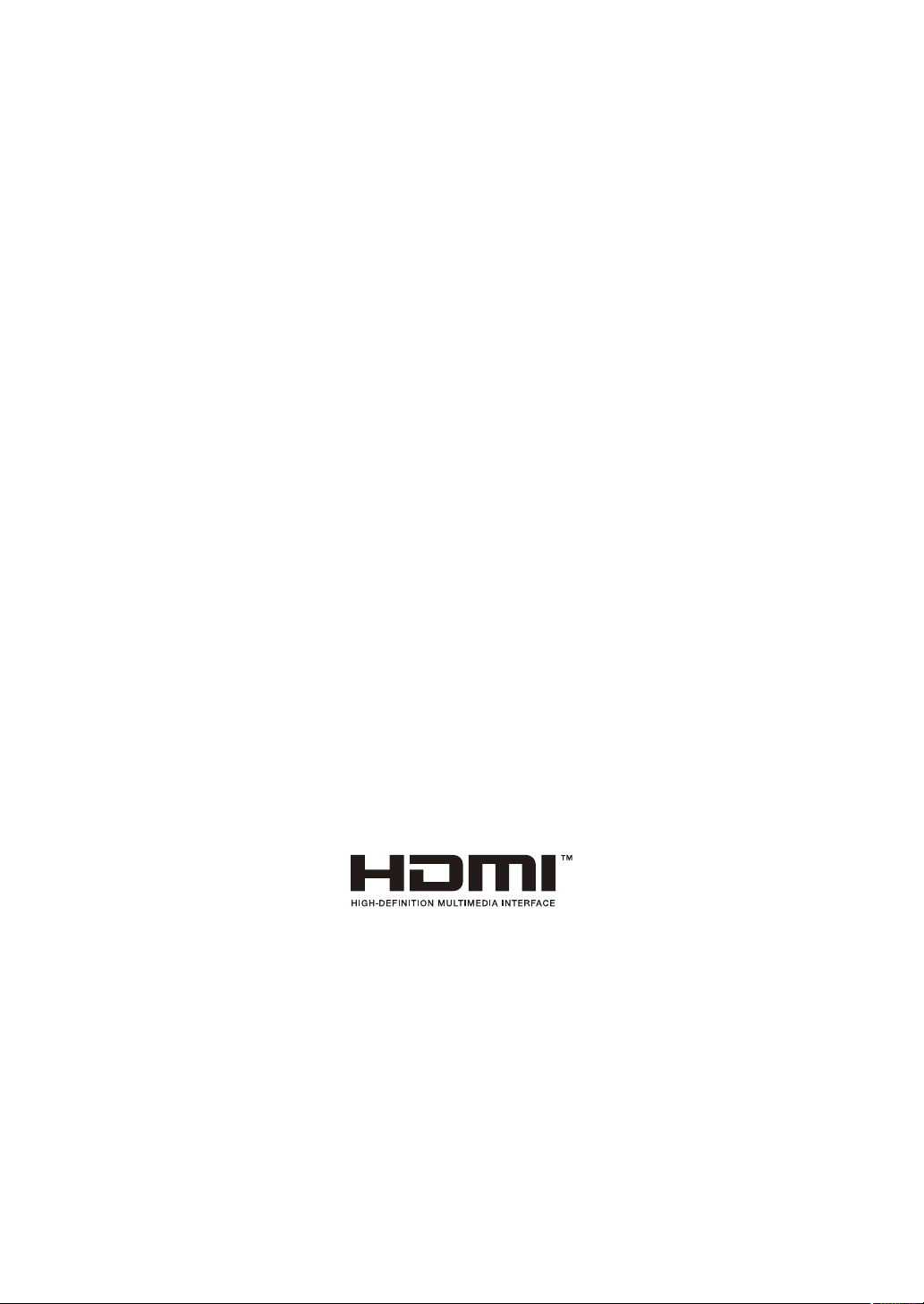
Издание 2, июль 2008
• IBM является товарным знаком или зарегистрированным товарным знаком компании International Business
Machines Corporation.
• Macintosh, Mac OS X и PowerBook являются товарными знаками компании Apple Inc., зарегистрированными в США
и других странах.
• Microsoft, Windows и PowerPoint являются товарными знаками или зарегистрированными товарными знаками
корпорации Microsoft.
• Windows Vista является или зарегистрированным товарным знаком, или товарным знаком корпорации Microsoft в
США и/или других странах.
• VESA является зарегистрированным товарным знаком компании Video Electronics Standards Association.
• Все права защищены. Corel, логотип Corel, Ulead, логотип Ulead, Ulead Photo Explorer, InterVideo, логотип InterVideo
являются товарными знаками или зарегистрированными товарными знаками корпорации Corel и/или ее филиа-
лов.
• HQV является зарегистрированным товарным знаком компании Silicon Optix Inc.
• HDMI, логотип HDMI и High-De nition Multimedia Interface являются торговыми знаками или зарегистрированными торговыми знаками компании HDMI Licensing LLC.
• Торговое наименование PJLink является товарным знаком: поданы заявки на регистрацию товарного знака в Японии, США и других странах и регионах.
• Другие названия продуктов и компаний, упоминаемые в этом руководстве пользователя, могут быть товарными
знаками или зарегистрированными товарными знаками их соответствующих владельцев.
ПРИМЕЧАНИЯ
(1) Запрещено частичное или полное перепечатывание содержания этого руководства без письменного разреше-
ния.
(2) Содержимое этого руководства может быть изменено без предварительного уведомления.
(3) В процессе подготовки этого руководства были приложены большие усилия; однако, если вы заметите какие-
либо сомнительные фрагменты, ошибки или упущения, обратитесь, пожалуйста, к нам.
(4) Несмотря на утверждение в статье (3), NEC не несет ответственность по каким-либо искам относительно потери
прибыли или других происшествий, к которым может привести использование проектора.
Page 3
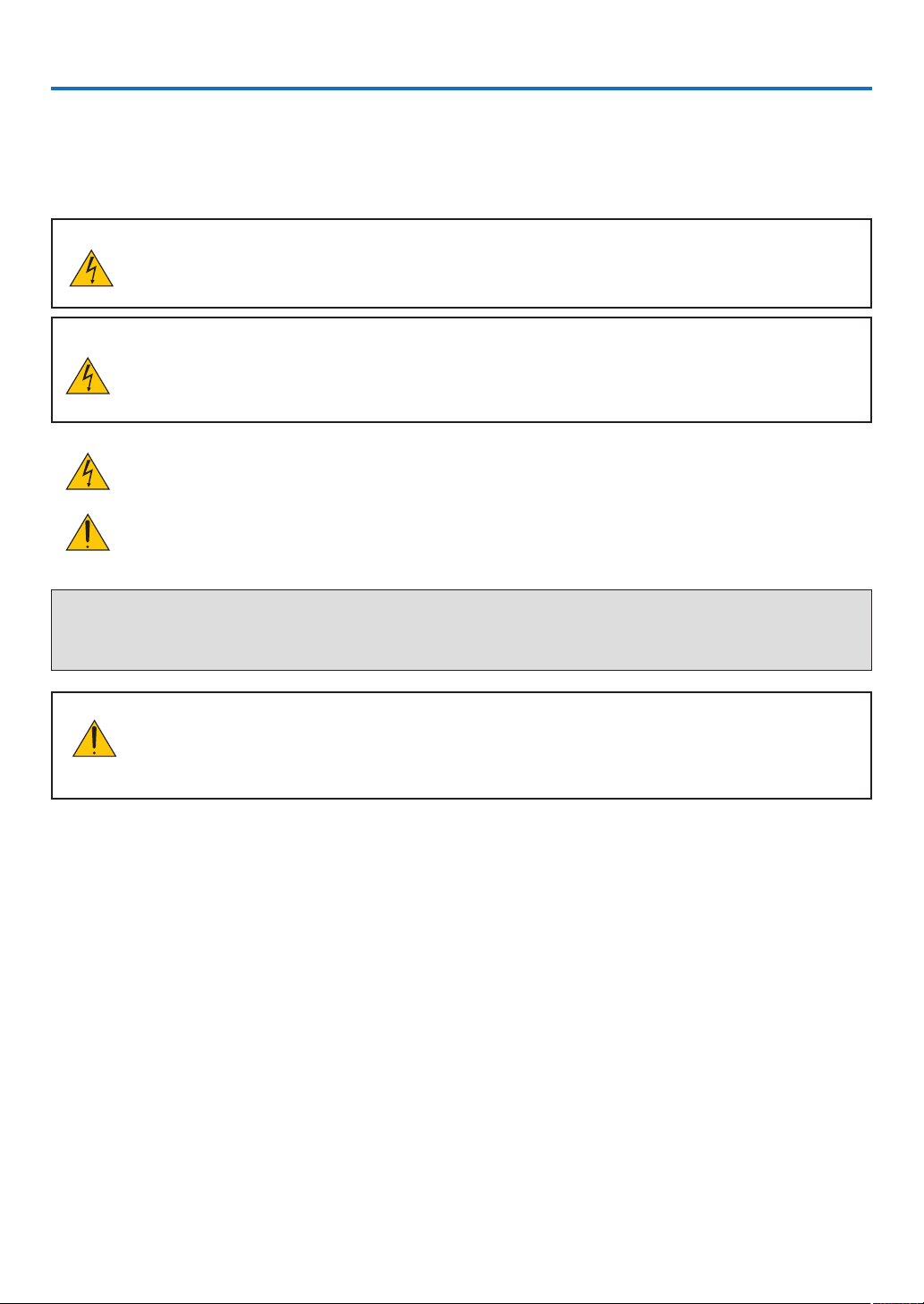
Важная информация
Предостережения относительно безопасности
Меры предосторожности
Внимательно прочтите это руководство перед использованием проектора NEC VT800 и сохраните руководство для получения справок в будущем. Серийный номер расположен на нижней части проектора. Запишите его здесь:
ВНИМАНИЕ
Для отключения от сети электропитания обязательно выньте штепсель из розетки.
Розетку электропитания необходимо установить как можно ближе к оборудованию, и доступ к ней должен
быть свободен.
ВНИМАНИЕ
ВО ИЗБЕЖАНИЕ ПОРАЖЕНИЯ ЭЛЕКТРИЧЕСКИМ ТОКОМ НЕ ОТКРЫВАЙТЕ КОРПУС.
ВНУТРЕННИЕ КОМПОНЕНТЫ НАХОДЯТСЯ ПОД ВЫСОКИМ НАПРЯЖЕНИЕМ.
ДЛЯ ПРОВЕДЕНИЯ ТЕХНИЧЕСКОГО ОБСЛУЖИВАНИЯ ОБРАЩАЙТЕСЬ К КВАЛИФИЦИРОВАННОМУ ОБСЛУЖИВАЮЩЕМУ ПЕРСОНАЛУ.
Этот символ предупреждает пользователя, что неизолированного напряжения внутри устройства может быть
достаточно для поражения электрическим током. Поэтому каким-либо образом прикасаться к любой части
внутри устройства опасно.
Этот символ обращает внимание пользователя на изложенную важную информацию относительно эксплуатации и технического обслуживания устройства.
Во избежание проблем эту информацию необходимо прочитать очень внимательно.
ПРЕДУПРЕЖДЕНИЕ: ЧТОБЫ ПРЕДОТВРАТИТЬ ВОЗНИКНОВЕНИЕ ПОЖАРА ИЛИ ПОРАЖЕНИЕ ЭЛЕКТРИЧЕСКИМ ТОКОМ, БЕРЕГИТЕ ЭТО УСТРОЙСТВО ОТ ДОЖДЯ ИЛИ ВЛАГИ.
НЕ ИСПОЛЬЗУЙТЕ ШТЕПСЕЛЬ ЭТОГО УСТРОЙСТВА С УДЛИНИТЕЛЕМ И НЕ ВСТАВЛЯЙТЕ ЕГО В РОЗЕТКУ, ЕСЛИ ВСТАВИТЬ ОБА ШТЫРЬКА ДО КОНЦА НЕ УДАЕТСЯ.
ВНИМАНИЕ
Избегайте отображения неподвижных изображений на протяжении длительного времени.
Это может привести к временной фиксации этих изображений на поверхности ЖК-панели.
Если это произошло, продолжайте использовать проектор. Статический фон от предыдущих изображений исчезнет.
i
Page 4
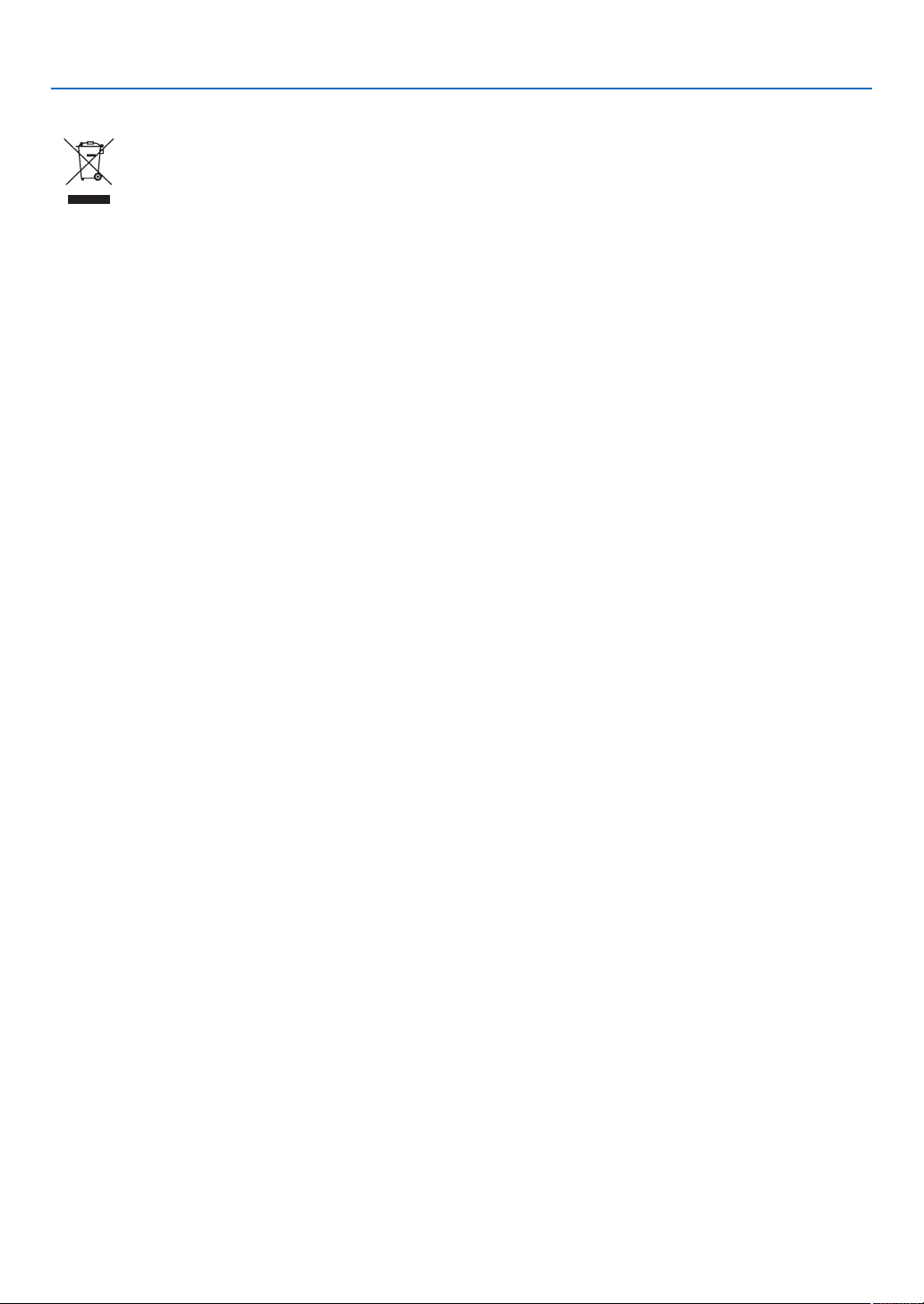
Утилизация использованного изделия
Законодательство Европейского Союза, применимое в каждой стране-участнице, требует, чтобы используемые электрические или электронные изделия, обозначенные указанным слева знаком, утилизировались отдельно от обычных бытовых отходов. К таким изделиям относятся проекторы, их электрические
компоненты и лампы. При утилизации этих изделий следуйте постановлениям местных властей и/или
проконсультируйтесь с персоналом магазина, в котором было приобретено изделие.
Собранные использованные изделия отправляются на надлежащую повторную переработку с целью
повторного использования материалов. Эти действия помогают уменьшить объемы отходов, а также
снизить до минимального уровня негативное влияние на здоровье людей и состояние окружающей среды, которое способна оказать содержащаяся в лампе ртуть.
Этот знак на электрических и электронных изделиях применим лишь для стран, входящих в Европейский Союз.
Важная информация
ii
Page 5
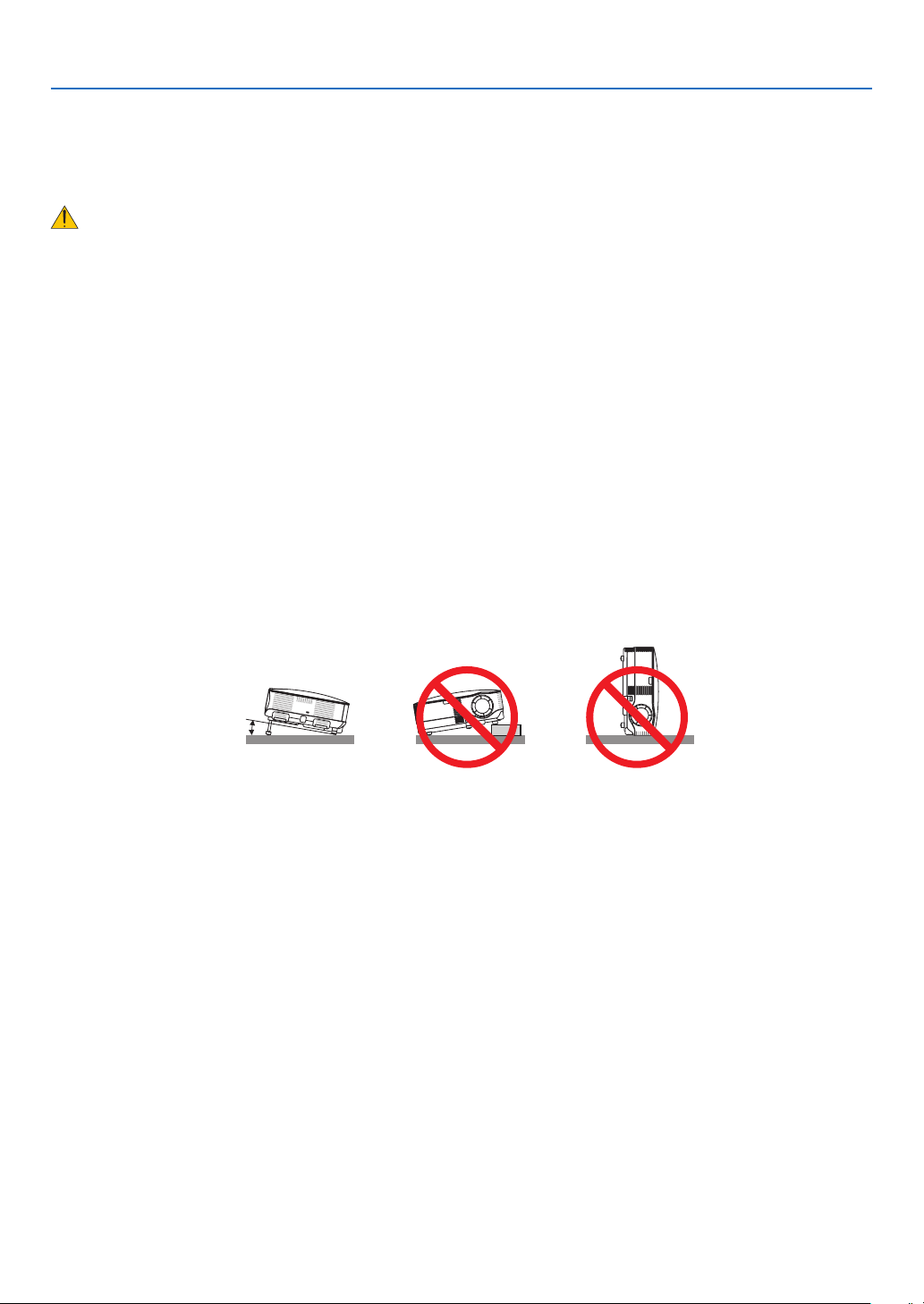
Важная информация
Важные меры безопасности
Эти инструкции по технике безопасности предназначены для обеспечения длительного срока службы проектора
и предотвращения поражения электрическим током. Пожалуйста, внимательно прочитайте их и помните обо всех
предостережениях.
Установка
• Не устанавливайте проектор в следующих условиях:
- на неустойчивой тележке, стойке или столе.
- вблизи воды, ванн или влажных помещений.
- под прямыми солнечными лучами, а также возле обогревателей и устройств, излучающих тепло.
- в окружениях, где присутствует пыль, дым или пар.
- на листах бумаги или ткани, ковриках или коврах.
• Если проектор необходимо установить на потолке:
- Не пытайтесь установить проектор самостоятельно.
- Чтобы обеспечить надлежащие эксплуатационные качества и снизить риск получения травм, проектор должен
устанавливаться квалифицированным обслуживающим персоналом.
- Кроме того, потолок должен быть достаточно крепким, чтобы удерживать проектор, а установка должна осуществляться согласно местным строительным нормам.
- Для получения более подробной информации обратитесь к продавцу.
Размещение проектора в горизонтальном положении
Угол наклона проектора не должен превышать 10 градусов. Его нужно устанавливать исключительно на столе или на
потолке, поскольку в противном случае срок службы лампы существенно снизится.
10˚
iii
Page 6
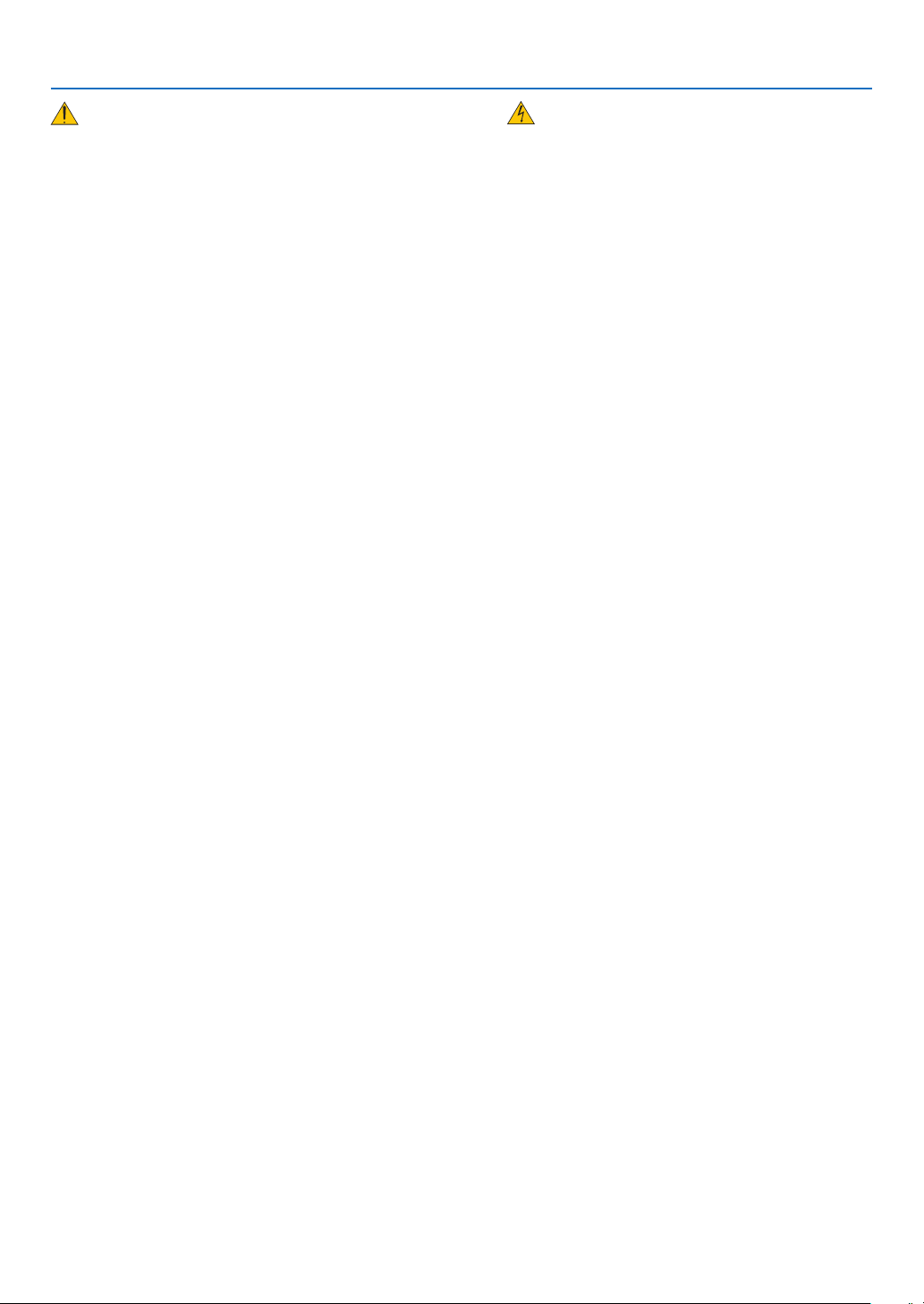
Важная информация
Меры пожарной и электрической безопасности
• Чтобы предотвратить накопление тепла внутри проектора, убедитесь, что он хорошо вентилируется и что вентиляционные отверстия не заблокированы. Расстояние между проектором и стеной должно составлять не менее 4
дюймов (10 см).
• Не дотрагивайтесь до вентиляционного отверстия, так как при включенном проекторе оно нагревается.
• Не допускайте попадания внутрь проектора посторонних предметов, например скрепок для бумаги или клочков
бумаги. Не пытайтесь вынимать какие-либо предметы, которые могли попасть в проектор. Не вставляйте в проектор металлические предметы, например провода или отвертки. Если что-либо упадет внутрь проектора, немедленно отключите его от сети и обратитесь к квалифицированному обслуживающему персоналу для удаления
предмета.
• Не ставьте никаких предметов на проектор.
• Не прикасайтесь к штепселю во время грозы. Такие действия могут привести к поражению электрическим током
или пожару.
• Проектор предназначен для работы при напряжении 100–240 В переменного тока и частоте 50/60 Гц. Прежде чем
использовать проектор, убедитесь, что ваша сеть электропитания соответствует этим требованиям.
• Не смотрите в объектив, когда проектор включен. Это может серьезно повредить глаза.
• Держите такие предметы, как увеличительное стекло, подальше от испускаемого проектором луча света. Проецируемый объективом свет очень интенсивен, поэтому какие-либо посторонние предметы, способные перенаправить выходящий из объектива свет, могут привести к непредсказуемым результатам, например пожару или травмам глаз.
• Когда проектор включен, не закрывайте объектив черной крышкой объектива или подобным предметом. Такие
действия могут привести к расплавлению крышки, а также к ожогам рук теплом, излучаемым из отверстия выхода
света.
• Не ставьте перед объективом или вентиляционным отверстием проектора каких-либо объектов, легко поддающихся действию тепла.
Такие действия могут привести к расплавлению предмета, а также к ожогам рук теплом, излучаемым из отверстия
выхода светового луча и вентиляционного отверстия.
• Обращайтесь с силовым кабелем очень осторожно. Поврежденный или изношенный силовой кабель может стать
причиной пожара или поражения электрическим током.
- Не используйте никаких силовых кабелей, кроме тех, которые входят в комплект поставки.
- Не изгибайте силовой кабель, а также не тяните его с чрезмерным усилием.
- Не размещайте силовой кабель под проектором или каким-либо тяжелым предметом.
- Не накрывайте силовой кабель какими-либо мягкими материалами, например ковриками.
- Не нагревайте силовой кабель.
- Не касайтесь штепселя силового кабеля влажными руками.
• Ниже описаны ситуации, в которых необходимо выключить проектор, отсоединить силовой кабель от сети и сдать
проектор на обслуживание квалифицированному обслуживающему персоналу:
- Силовой кабель или штепсель поврежден или изношен.
- В проектор пролилась жидкость или он попал под дождь.
- Проектор не работает надлежащим образом при следовании инструкциям, описанным в этом руководстве
пользователя.
- Проектор упал или его корпус был поврежден.
- Рабочие характеристики проектора существенно изменились, что указывает на необходимость технического
обслуживания.
• Прежде чем переносить проектор, отсоедините силовой и все остальные кабели.
• Выключайте проектор и отсоединяйте силовой кабель от электросети перед чисткой корпуса или заменой лампы.
• Выключайте проектор и отсоединяйте силовой кабель от электросети в случаях, если вы не планируете использовать проектор длительное время.
• При использовании кабеля локальной сети:
В целях безопасности не присоединяйте к разъему для внешних устройств провода, электрическое напряжение
которых может оказаться чрезмерным.
iv
Page 7
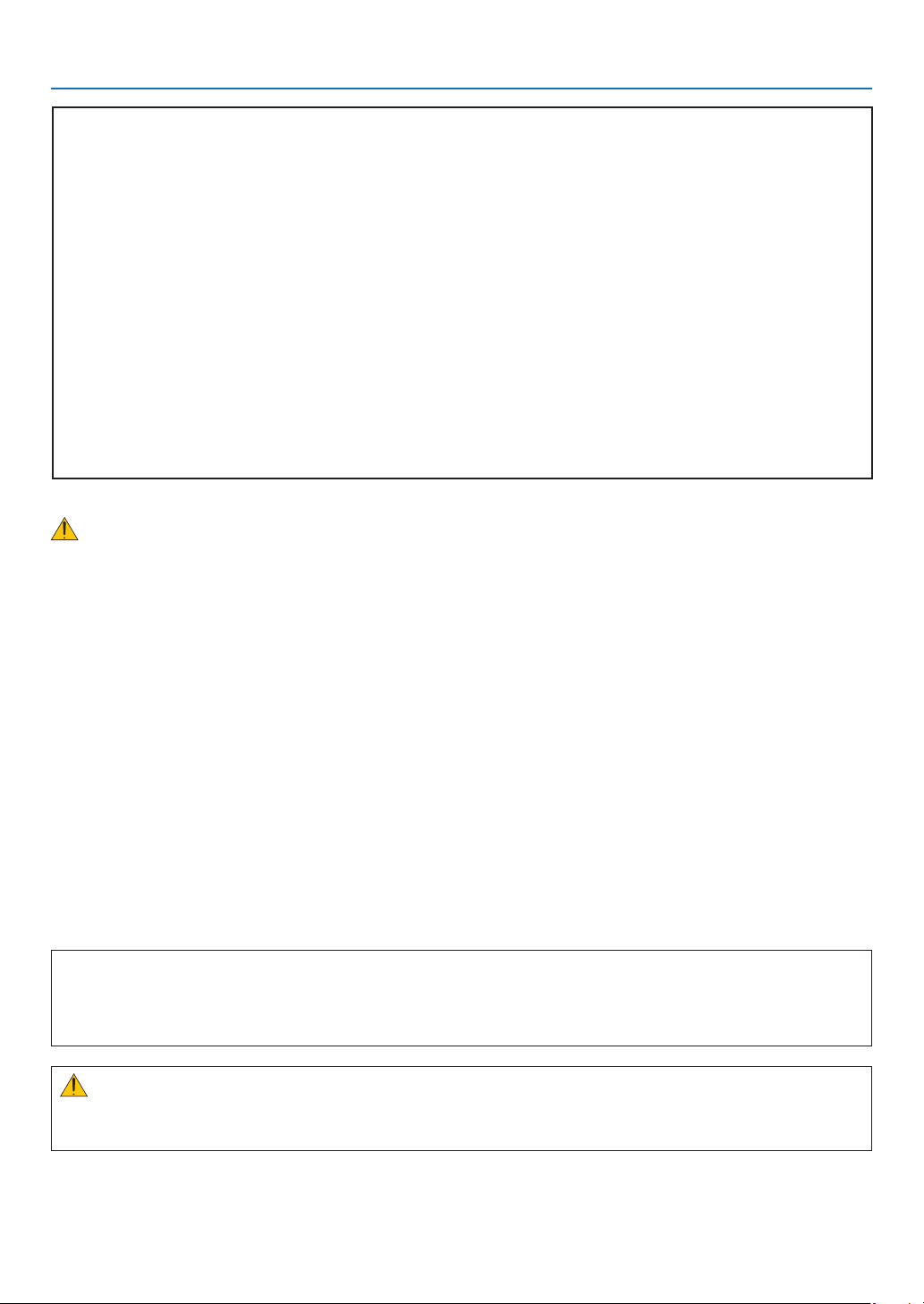
Важная информация
ВНИМАНИЕ
• Не используйте ножку для регулирования наклона не по назначению. Использование этой ножки для других
целей, например, для переноски или подвешивания проектора (на стену или на потолок) может повредить
проектор.
• Не отсылайте проектор в мягком футляре через службу доставки посылок или доставки груза. Внутри мягкого
футляра проектор может повредиться.
• Выберите режим вентилятора [ВЫСОКИЙ], если проектор непрерывно используется на протяжении нескольких
дней. (В меню выберите [ВКЛ. → ОПЦИИ] → [РЕЖИМ ВЕНТИЛЯТОРА] → [ВЫСОКИЙ].)
• Не отсоединяйте силовой кабель от электрической розетки или проектора, если проектор включен. Такие
действия могут повредить в проекторе разъем AC IN и (или) штырьки штепселя силового кабеля.
Для отключения питания переменного тока при включенном проекторе используйте сетевой фильтр с пере-
ключателем и выключателем.
• Не дотрагивайтесь до выпускного вентиляционного отверстия, расположенного слева на передней части проектора (если смотреть спереди), поскольку после включения проектор нагревается и непосредственно после
выключения продолжает оставаться нагретым.
• Не отключайте электропитание на протяжении 60 секунд после включения лампы, а также когда индикатор
POWER мигает зеленым. В противном случае лампа может преждевременно выйти из строя.
Правила обращения с пультом дистанционного управления
• Обращайтесь с пультом дистанционного управления бережно.
• Если на пульт дистанционного управления попала влага, немедленно вытрите его насухо.
• Берегите пульт от чрезмерно высоких температур и влажности.
• Не нагревайте элементы питания, не разбирайте их, а также не бросайте в огонь.
• Если вы планируете не использовать пульт дистанционного управления длительное время, выньте элементы питания.
• При установке элементов питания соблюдайте их полярность (+/-).
• Не используйте одновременно новые и старые элементы питания, а также элементы питания разных типов.
• Утилизируйте элементы питания согласно местному законодательству.
Замена лампы
• Чтобы заменить лампу, следуйте инструкциям, приведенным на стр. 117.
• Обязательно замените лампу при появлении сообщения [ИСТЕКАЕТ СРОК ЭКСПЛУАТАЦИИ ЛАМПЫ. ПОЖА
ЛУЙСТА, ЗАМЕНИТЕ ЕЁ.]. Если использование лампы продолжается после окончания срока ее эксплуатации,
она может лопнуть, а её осколки – рассыпаться в кожухе лампы. Не прикасайтесь к ним, т.к. осколки стекла могут
поранить.
Если это произошло, обратитесь к торговому представителю для замены лампы.
Характеристики лампы
В этом проекторе в качестве источника света используется ртутная лампа высокого давления.
Со временем яркость лампы постепенно снижается. Кроме того, постоянное включение и выключение лампы
увеличивает вероятность снижения ее яркости.
ВНИМАНИЕ:
При вынимании лампы из проектора, прикрепленного к потолку, убедитесь, что под проектором никого нет. Если
лампа перегорела, осколки могут упасть вниз.
v
Page 8
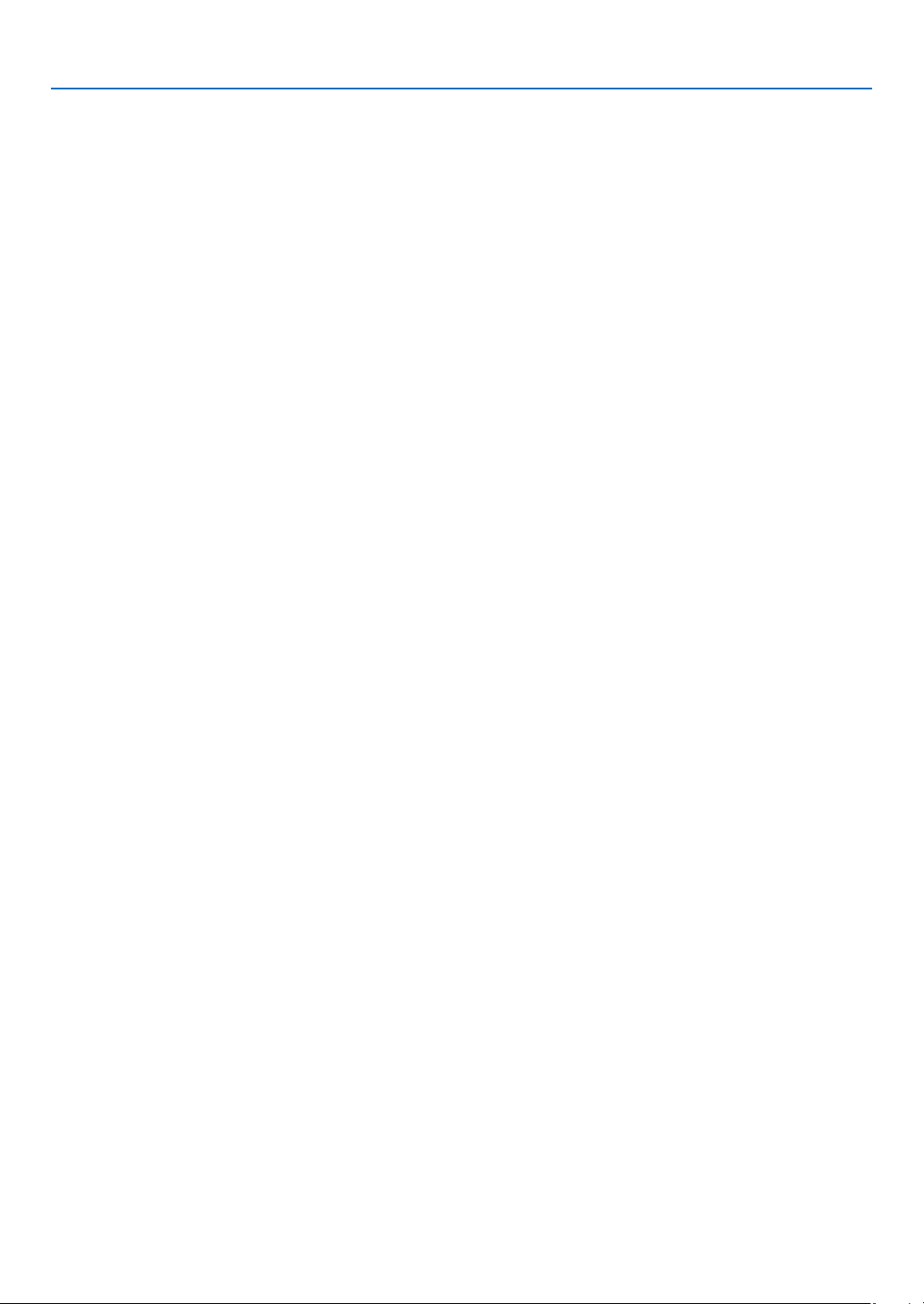
Важная информация
Информация о режиме работы на большой высоте
• Если проектор используется на большой высоте (приблизительно 5500 футов/1600 метров или выше), установите для параметра [РЕЖИМ ВЕНТИЛЯТОРА] значение [БОЛЬШАЯ ВЫСОТА].
• Если при использовании проектора на высоте приблизительно 5500 футов/1600 метров или выше не установить
режим [БОЛЬШАЯ ВЫСОТА], это может привести к перегреванию и выключению проектора. Если это произошло,
подождите две минуты и включите проектор.
• Если режим [БОЛЬШАЯ ВЫСОТА] установить при использовании проектора на высоте менее 5500 футов/1600
метров, это может привести к переохлаждению лампы, вследствие чего она начнет мерцать. Измените значение
параметра [РЕЖИМ ВЕНТИЛЯТОРА] на [АВТО].
• Использование проектора на высоте приблизительно 5500 футов/1600 метров или выше может сократить срок
эксплуатации оптических компонентов, например лампы.
Об авторских правах на оригинальные проецируемые изображения:
Отметьте, пожалуйста, что использование этого проектора в коммерческих целях или для привлечения общественного внимания в таких местах, как, например, кафе или отель, а также использование уменьшенного или увеличенного экранного изображения со следующими функциями, может поднять вопрос о нарушении авторских прав, которые защищает закон об авторском праве.
[AСПЕКТНОЕ ОТНОШЕНИЕ], [ЭКРАН] настройки, [ОСНОВНОЙ ПРИНЦИП], [КРАЕУГОЛЬНАЯ], [PIP/SIDE BY SIDE], Возможность увеличивать и другие похожие свойства.
vi
Page 9
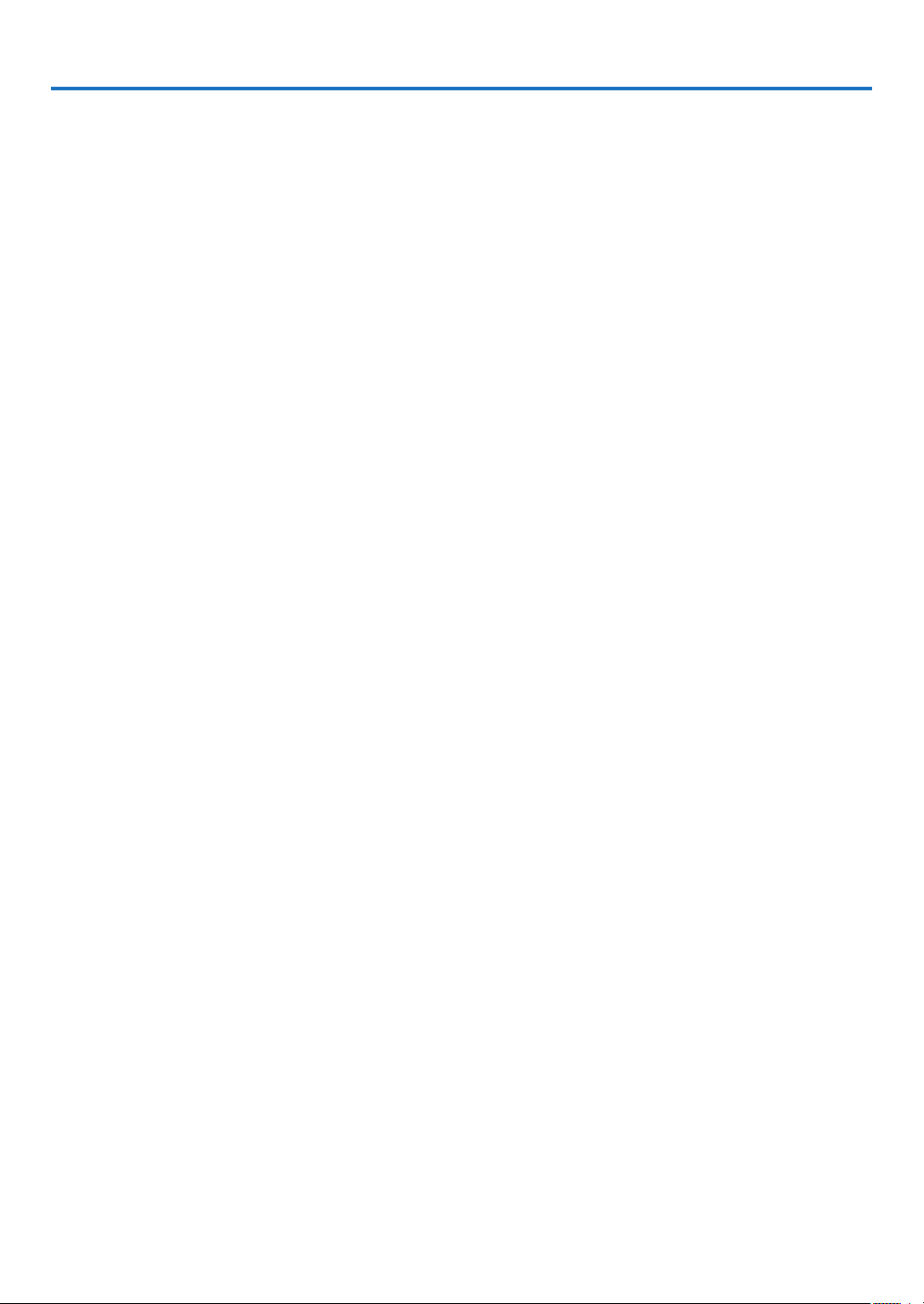
Оглавление
Важная информация
1. Введение
Комплектация ........................................................................................................................................................1
Знакомство с проектором ................................................................................................................................2
Поздравляем с покупкой проектора ...................................................................................................2
Отличительные особенности данных моделей : ............................................................................2
Об этом руководстве пользователя .....................................................................................................3
Наименования деталей проектора ..............................................................................................................4
Передняя/верхняя часть ...........................................................................................................................4
Задняя часть ....................................................................................................................................................4
Нижняя часть ..................................................................................................................................................5
Основные функции ......................................................................................................................................6
Характеристика панели разъемов .......................................................................................................7
Элементы пульта дистанционного управления .....................................................................................8
Установка элемента питания ...................................................................................................................9
Диапазон беспроводной работы пульта дистанционного управления ..............................9
Правила обращения с пультом дистанционного управления .................................................9
...........................................................................................................................................................1
2. Установка и подключение
Установка экрана и проектора ....................................................................................................................10
Выбор места для установки .................................................................................................................. 10
Осуществление подключений .................................................................................................................... 11
Подключение ПК или компьютера Macintosh .............................................................................. 11
Подключение внешнего монитора ...................................................................................................13
Подключение HDMI совместимых устройств ............................................................................... 14
Подключение DVD-проигрывателя через компонентный выход ....................................... 15
Подключение видеомагнитофона ..................................................................................................... 16
Подключение к сети ................................................................................................................................. 17
Подсоединение кабеля питания, входящего в комплект поставки ................................... 19
...................................................................................................................................i
........................................................................................................... 10
3. Проецирование изображения (основная операция)
Включение проектора ..................................................................................................................................... 20
Примечание об экране запуска (экран выбора языка меню) ...............................................21
Выбор источника сигнала .............................................................................................................................22
Выбор в качестве источника сигнала компьютера или видеооборудования ............... 22
Регулировка размера и положения изображения ............................................................................ 23
Настройка фокуса (кольцо фокусировки) ...................................................................................... 24
Точная настройка размера изображения (рукоятка масштабирования) ........................ 24
Настройка ножки для регулирования наклона .......................................................................... 25
Коррекция трапециедального искажения ............................................................................................ 26
Автоматическая оптимизация изображения RGB .............................................................................. 28
Настройка изображения с помощью кнопки Auto Adjust ...................................................... 28
Увеличение и уменьшение громкости .................................................................................................... 28
Выключение проектора .................................................................................................................................29
После завершения работы............................................................................................................................30
.................................... 20
vii
Page 10
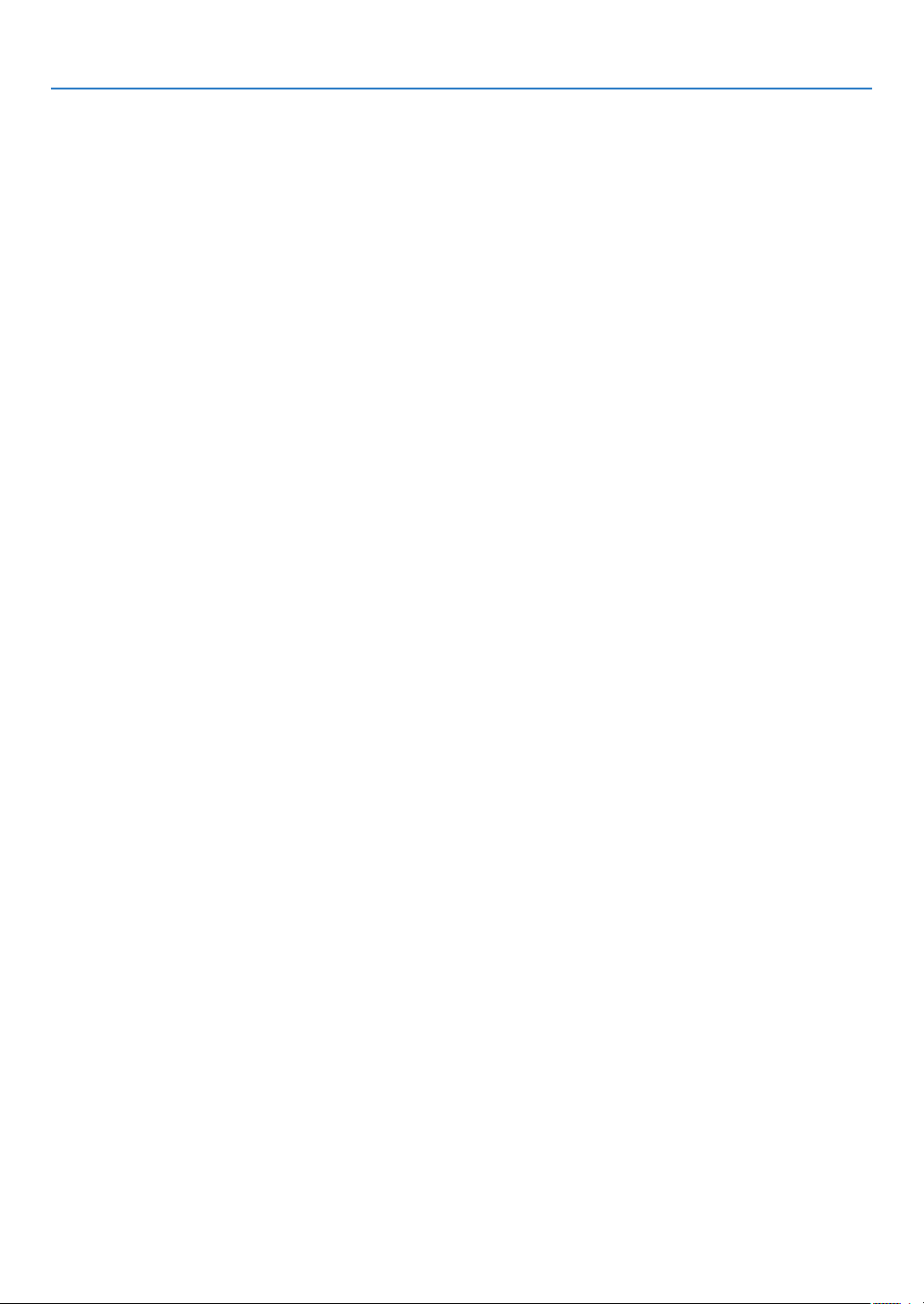
Оглавление
4. Удобные функции
Отключение изображения и звука ............................................................................................................31
Фиксация изображения .................................................................................................................................31
Увеличение и перемещение изображения ...........................................................................................31
Изменение режима лампы ............................................................................................................................ 32
Использование встроенной справочной информации ..................................................................32
Использование USB-мыши ............................................................................................................................ 33
Работа с меню с помощью USB-мыши .............................................................................................. 33
Использование дополнительного дистанционного приёмного устройства для мыши (NP01MR)
Коррекция горизонтального и вертикального трапециедального искажения
(краеугольная коррекция) ....................................................................................................................36
Краеугольная ...............................................................................................................................................36
Одновременно показывает два изображения ....................................................................................39
Выбор режима КАРТИНКА В КАРТИНКЕ или ПАРАЛЛЕЛЬНО [РЕЖИМ] .............................39
[ПОЛОЖЕНИЕ]..............................................................................................................................................40
Предупреждение несанкционированного использования проектора ................................... 41
Первое включение функции безопасности путем назначения ключевого слова.......41
Проверка состояния функции безопасности ...............................................................................44
Отмена защиты ........................................................................................................................................... 45
Ограничение доступа к некоторым пунктам меню ...........................................................................46
Работа с помощью браузера HTTP.............................................................................................................49
Обзор ..............................................................................................................................................................49
Подготовка перед началом работы ..................................................................................................49
Управление адресом для работы через браузер ....................................................................... 49
Структура сервера HTTP ........................................................................................................................50
Проецирование изображения с экрана компьютера через проектор по сети
[СЕТЕВОЙ ПРОЕКТОР] ............................................................................................................................... 52
Управление компьютером по сети с помощью проектора
[УДАЛЕННЫЙ РАБОЧИЙ СТОЛ]............................................................................................................. 56
.................................................................................................................................31
........... 34
5. Использование функции «Просмотр»
Оптимальное использование функции «Просмотр» ........................................................................61
Функции .........................................................................................................................................................61
Простота работы ........................................................................................................................................ 61
Простая сервисная программа (для компьютера) ..................................................................... 61
Сохранение данных на запоминающее устройство USB ................................................................61
Использование Ulead Photo Explorer 8.0 (опция) ........................................................................ 61
Использование Windows Explorer для сохранения файлов ...................................................61
Управление функцией «Просмотр» с проектора (воспроизведение) .......................................62
Проецирование слайдов («Просмотр») ..........................................................................................62
Работа с меню программы «Просмотр» ..........................................................................................62
Настройка опции для функции «Просмотр» ................................................................................. 64
Меню МИНИАТЮРЫ .................................................................................................................................64
Выход из режима «Просмотр» ............................................................................................................. 65
Изменение фонового логотипа .................................................................................................................. 66
............................................................................ 61
viii
Page 11
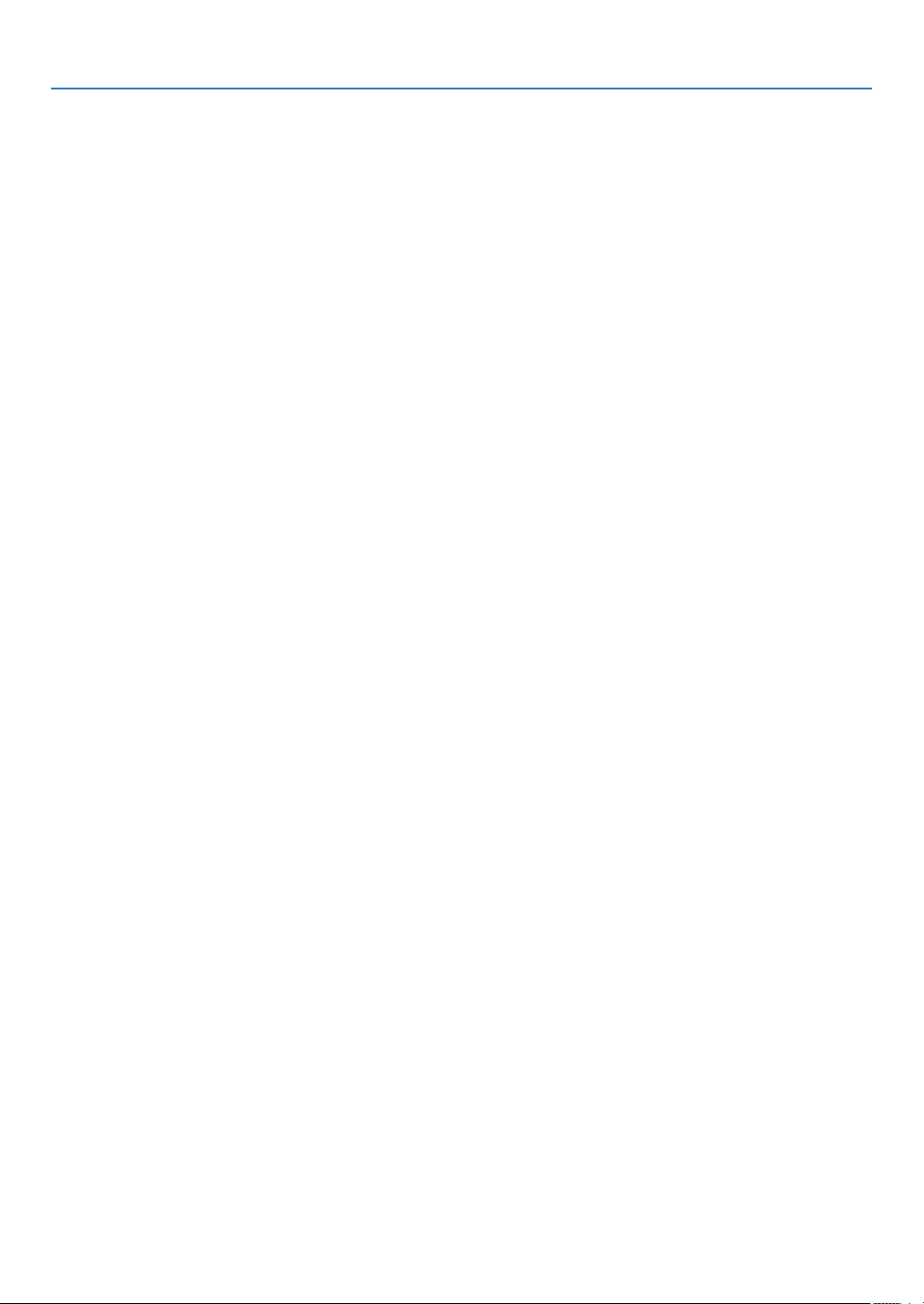
Оглавление
6. Использование экранного меню
Использование меню ......................................................................................................................................67
Использование СЛОЖНОГО и ОСНОВНОГО меню ..................................................................... 68
Введение букв и цифр при помощи программной клавиатуры .......................................... 68
Дерево меню .......................................................................................................................................................69
Элементы меню .................................................................................................................................................. 71
Описание и функции меню [ИСТ.] ..............................................................................................................72
КОМПЬЮТЕР 1 и 2 ......................................................................................................................................72
HDMI ................................................................................................................................................................72
ВИДЕО .............................................................................................................................................................72
S-ВИДЕО .........................................................................................................................................................72
ПРОСМОТР ....................................................................................................................................................72
СЕТЬ .................................................................................................................................................................72
СПИСОК ВВОДА...........................................................................................................................................72
Описание и функции меню [НАСТР.] ......................................................................................................... 75
[ИЗОБРАЖЕНИЕ] .........................................................................................................................................75
[НАСТР. ИЗОБР.] ...........................................................................................................................................78
[ВИДЕО] ..........................................................................................................................................................82
[АУДИО] ..........................................................................................................................................................83
Описание и функции меню [ВКЛ.] .............................................................................................................. 84
[ОСНОВНОЙ] ................................................................................................................................................84
[МЕНЮ] ...........................................................................................................................................................92
[УСТАНОВКА (1)] ..........................................................................................................................................93
[УСТАНОВКА (2)] ..........................................................................................................................................95
[ОПЦИИ] .......................................................................................................................................................108
Описания и функции меню [ИНФ.] ...........................................................................................................110
[ВРЕМЯ ИСПОЛЬЗОВАНИЯ] ..................................................................................................................110
[ИСТОЧНИК 1] .........................................................................................................................................111
[ИСТОЧНИК 2] .........................................................................................................................................111
[ПРОВОД. ЛОКАЛ. СЕТЬ] ........................................................................................................................112
[VERSION (1)] ...............................................................................................................................................112
[VERSION (2)] ...............................................................................................................................................112
Описания и функции меню [ВОССТ.] .......................................................................................................113
Возврат заводских значений параметров ...................................................................................113
......................................................................................... 67
7. Техническое обслуживание
Чистка или замена фильтра ........................................................................................................................114
Чистка корпуса и объектива ......................................................................................................................116
Замена лампы ....................................................................................................................................................117
.....................................................................................................114
ix
Page 12
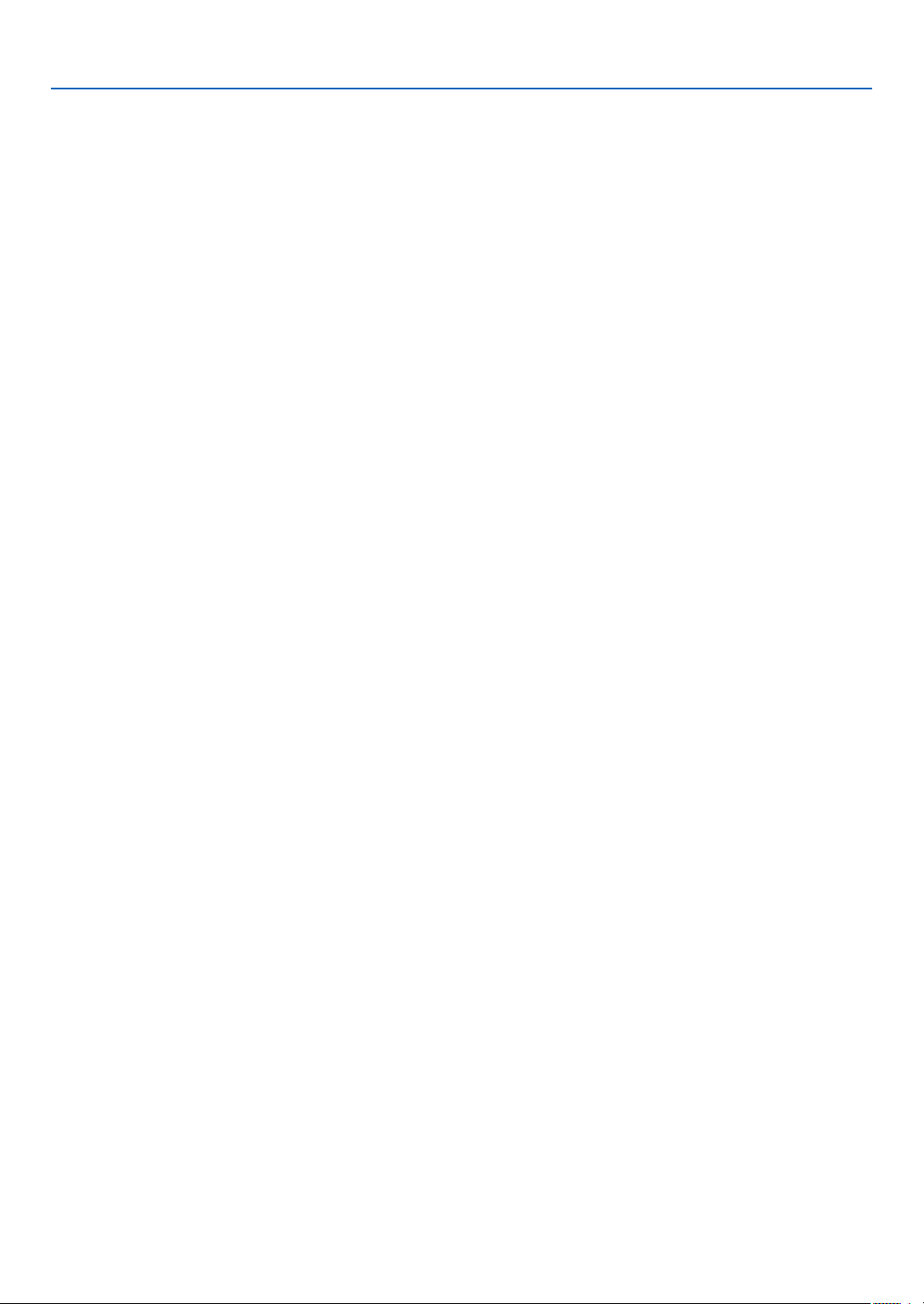
Оглавление
8. Приложение
Устранение неисправностей ......................................................................................................................120
Показания индикаторов .......................................................................................................................120
Технические характеристики .....................................................................................................................123
Габариты корпуса ............................................................................................................................................125
Размер экрана и расстояние проецирования ...................................................................................126
Распределение контактов входного разъема D-Sub COMPUTER 1/2 .......................................128
Миниатюрный 15-штырьковый разъем D-Sub ..........................................................................128
Перечень совместимых входных сигналов .........................................................................................129
Коды управления и кабельные соединения ПК ................................................................................130
Коды управления ПК ..............................................................................................................................130
Проводное соединение ........................................................................................................................131
Разъем для управления с ПК (D-SUB 9P) .......................................................................................131
Таблица поиска и устранения неисправностей ................................................................................132
TravelCare Guide ................................................................................................................................................134
..............................................................................................................................................120
x
Page 13
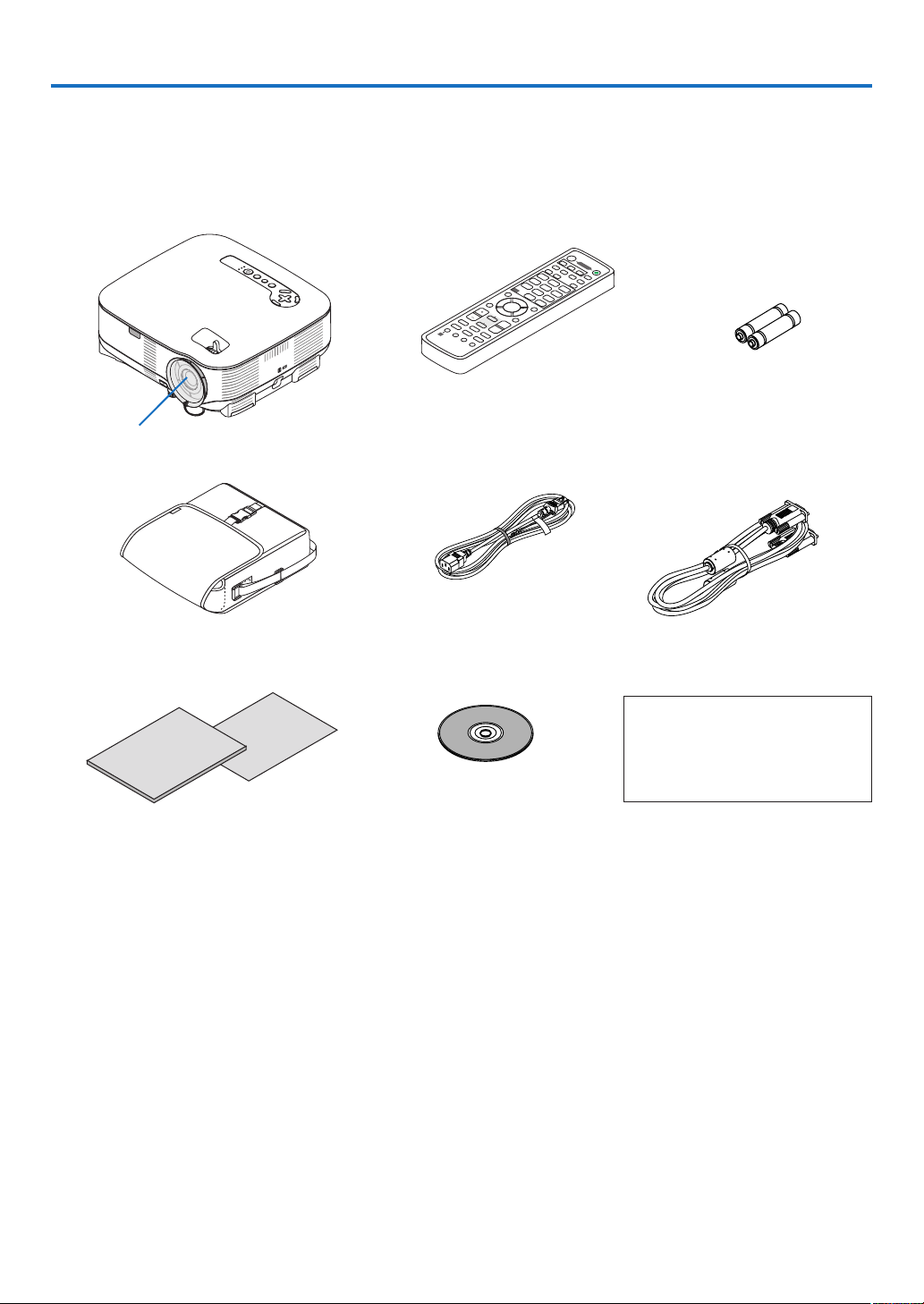
1. Введение
Комплектация
Убедитесь, что в комплект входит все перечисленное ниже. Если какие-либо элементы отсутствуют, обратитесь к
торговому представителю.
Пожалуйста, сохраните оригинальную коробку и упаковочные материалы на случай, если вам понадобится перевозить проектор.
O
F
F
1
C
O
P
M
V
O
P
ID
U
W
T
2
E
E
E
O
R
R
V
IE
S
-V
W
ID
W
3
E
RN
O
COMPONEN
A
E
U
T
T
W
O
O
A
R
D
K
123
J
.
T
G
HD
H
I
A
M
B
I
C
4
Q
P
R
I
P
S
JK
L
7
D
E
F
56
T
ID
U
VP
M
M
N
E
O
8
N
U
.
@
W
/
X
Y
0
Z
L
-C
LIC
K
VOLUME
M
P
IC
T
U
R
E
A
V
-M
LA
U
M
T
E
P
M
ID
S
O
D
E
DOWN
3D
E
T
R
LENS SHIFT
E
F
A
O
S
R
P
M
E
ID
C
T
FOC
F
R
US/ZOO
E
E
Z
E
M
H
E
L
P
9
C
LE
A
R
E
E
N
X
T
I
E
T
R
AGNIF
R
Y
-C
LIC
K
PA
G
E
U
P
Проектор
Крышка объектива
(24FU0141)
Мягкая сумка
(24BS7851)
• Важная информация (7N8P8543)
• Краткое руководство по настройке (7N8P8531)
Пульт дистанционного управления
(7N900811)
Кабель питания
(7N080204) США
(7N080011) Европа
Компакт-диск
Руководство пользователя
(7N951192)
• Защитная наклейка
Элементы питания
(AА, 2 шт.)
VGA - кабель
(7N520052)
Только для Северной Америки
Регистрационная карта
Ограниченная гарантия
Только для стран Европы
Гарантийная политика
1
Page 14
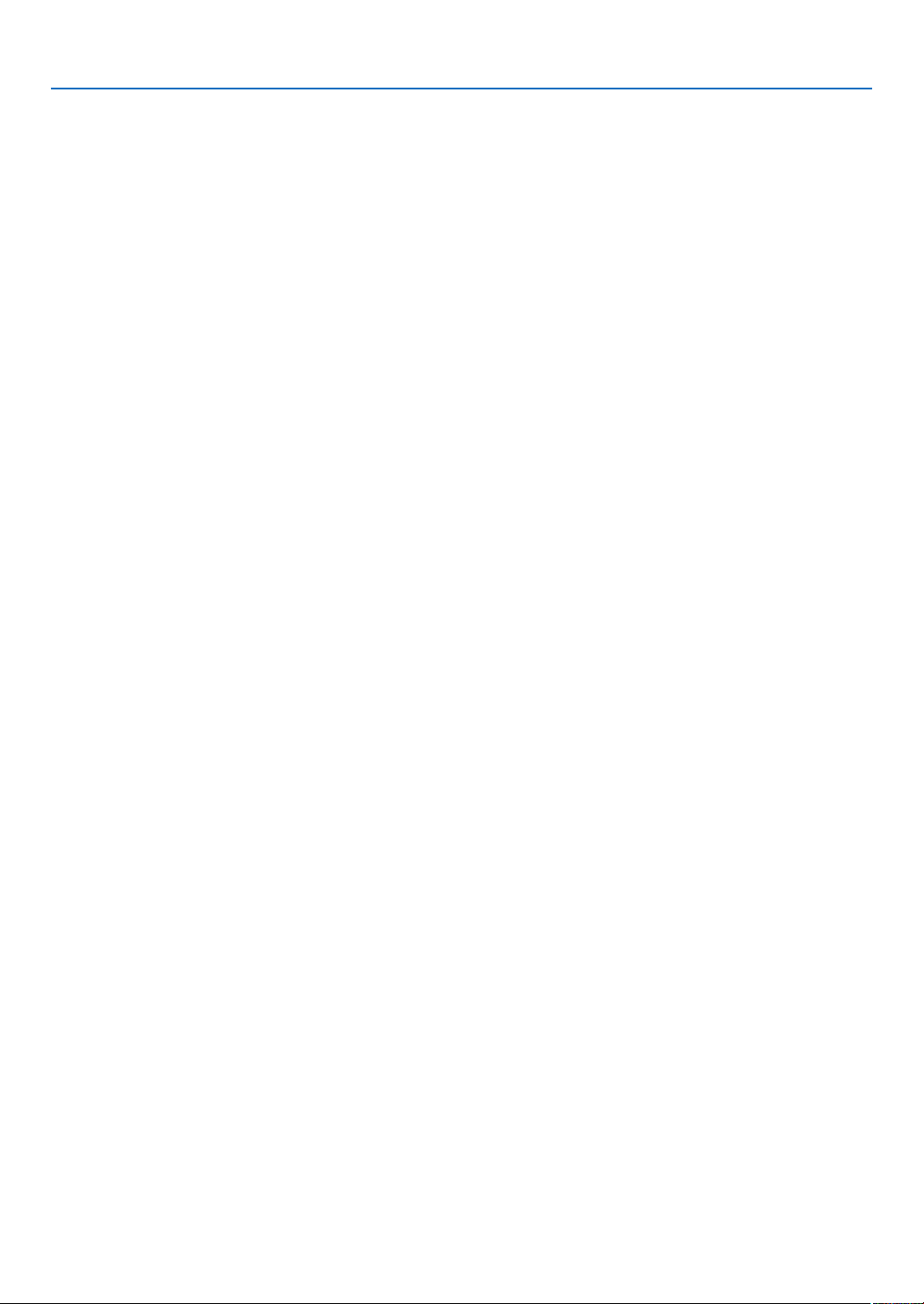
1. Введение
Знакомство с проектором
В этой главе приводится ознакомительная информация о проекторе VT800, а также описание его функций и элементов управления.
Поздравляем с покупкой проектора
Модель VT800 представляет собой усовершенствованный проектор XGA с увеличенным размером проецируемого
изображения. С помощью модели VT800 можно проецировать изображение размером до 300 дюймов (по диагонали). Четкие и резкие изображения можно проецировать на большой экран с ПК, рабочей станции или компьютера
Macintosh, DVD-плеера, видеомагнитофона, спутниковой антенны, источника HDTV, а также запоминающего устройства USB. В модели VT800 усилена защита от краж и обеспечена возможность полного управления проектором
через компьютерный порт управления (9-штырьковый разъем D-Sub), а также поддержка локальной сети. Благодаря
широкому ассортименту разъемов ввода/вывода, долгому сроку службы лампы и полнофункциональному дистанционному управлению, модель VT800 представляет собой компактное, простое в установке и эксплуатации решение
для просмотра изображений.
Отличительные особенности данных моделей:
• ЖК-проектор с высоким разрешением и высокой яркостью
ЖК - дисплей с высоким разрешением - совместимость до UXGA, собственное разрешение XGA.
• Прямое выключение питания и функция Авто Пуск
В данном проекторе есть функция «Прямое выключение питания». Она позволяет выключать проектор, даже во
время проецирования изображения, с помощью удлинителя, оснащенного выключателем и прерывателем.
Функция АВТО ВКЛ. ПИТ.(AC) устраняет необходимость постоянно пользоваться кнопкой POWER на пульте дис-
танционного управления или корпусе проектора.
• Интегральный разъём RJ-45 для проводного подсоединения к сети
Разъём RJ-45 оборудован стандартными функциями.
• Возможно использование стандартных функций Сетевой проектор и Удаленный рабочий стол в операционной системе Windows Vista
Можно управлять компьютером с операционной системой Windows Vista по сети при помощи проектора.
Проектор поддерживает функции Сетевой проектор и Удаленный рабочий стол операционной системы Windows
Vista.
• Разнообразные порты ввода и полный набор интерфейсов систем управления
Данный проектор принимает входные сигналы со следующих портов: HDMI, 15-штырьковый разъем D-Sub, ком-
позитный вход и вход S-video.
• Коррекция цвета стен
Встроенные функции коррекции цвета стен выполняют адаптивную коррекцию цвета при проецировании на
экран, имеющий цвет, отличный от белого (или на стену).
• Шесть режимов предварительных настроек изображения для установок изображения и цвета, настраиваемых пользователем
Каждый режим предварительных настроек изображения можно изменить по своему усмотрению и сохранить.
• Технология Silicon Optix HQV производит высококачественную обработку видео
Эта технология обеспечивает превосходную обработку видео, используя разуплотнение импульсных сигналов
в зависимости от движения на основе пикселей, что обеспечивает удаление ненужных связанных с движением
артефактов, типичных для уплотнённых сигналов.
• Предупреждение несанкционированного использования проектора
Улучшенные установки интеллектуальной защиты с помощью пароля, блокировки панели управления и ключ
защиты USB-памяти для предупреждения несанкционированного доступа, изменения настроек и кражи.
2
Page 15
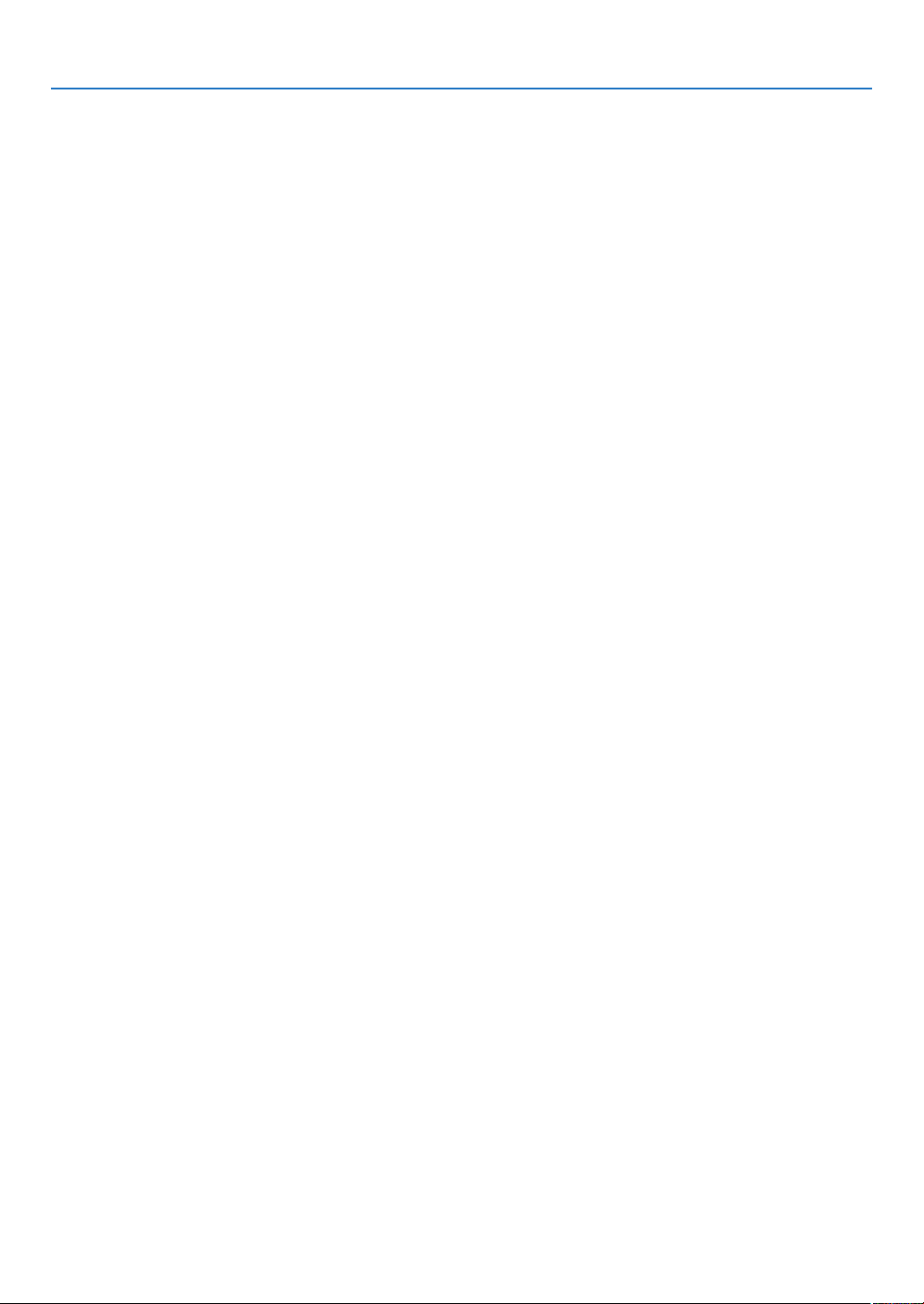
1. Введение
Об этом руководстве пользователя
Чтобы как можно быстрее научиться обращаться с устройством, выделите время, и в первый раз сделайте все в соответствии с инструкцией. Уделите некоторое время данному руководству пользователя. Его изучение поможет сэкономить время в будущем. Каждый раздел руководства начинается с краткого обзора. Если какой-либо из разделов
не представляет для Вас интереса, его можно пропустить.
3
Page 16
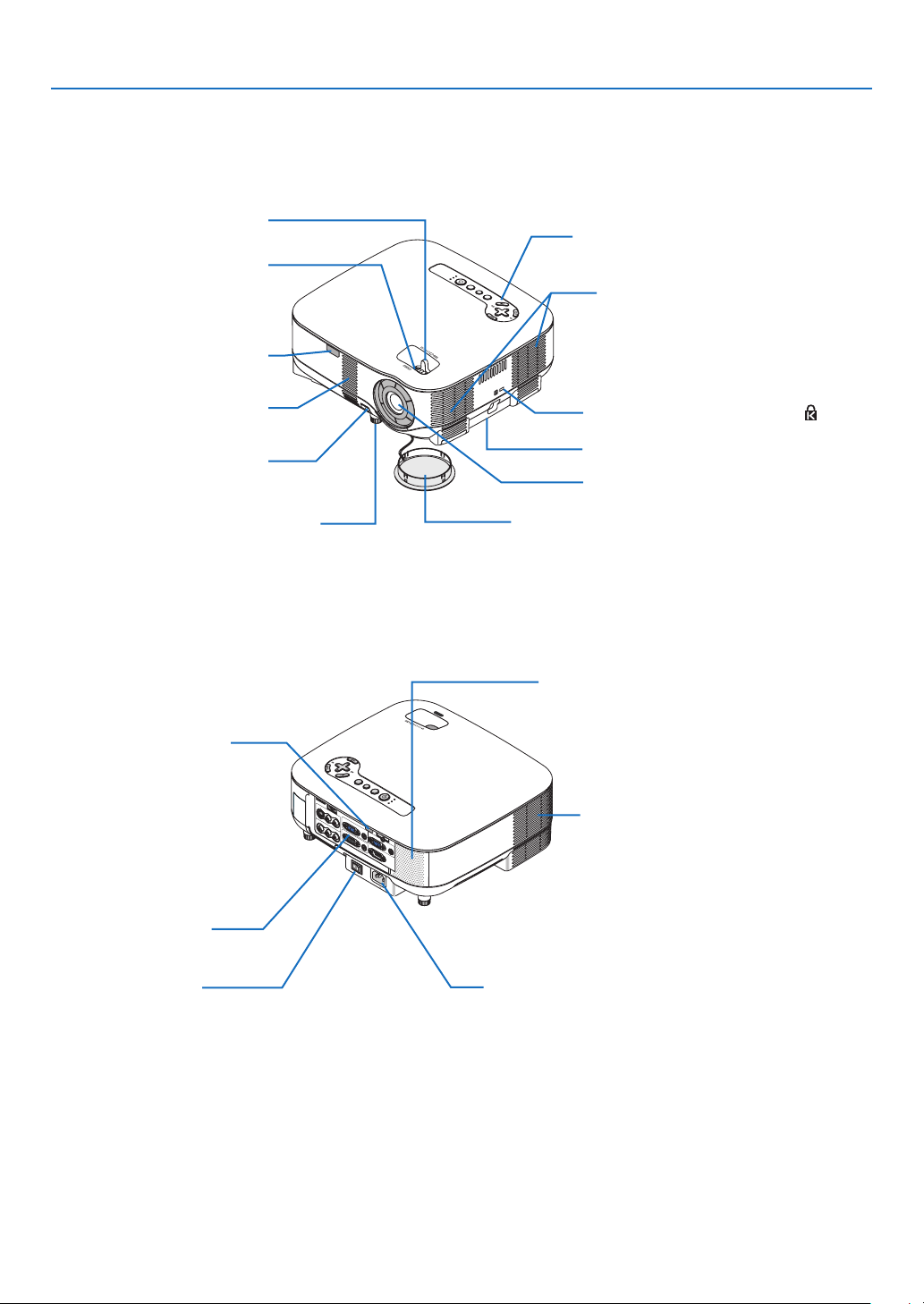
Наименования деталей проектора
Передняя/верхняя часть
1. Введение
Рукоятка масштабирования
(→ стр.
24)
Элементы управления
(→ стр. 6)
Кольцо фокусировки
24)
(→ стр.
S
U
T
A
T
S
P
M
A
L
B
S
U
E
C
UR
O
S
T
S
JU
D
A
TO
U
A
ORM
EF
R
3D
T
C
ELE
S
Вентиляционное (входное) отверстие /
Фильтр
(→ стр. 114)
Дистанционный датчик
9)
(→ стр.
Вентиляционное (входное) отвер-
стие / Фильтр
(→ стр. 114)
Рычаг ножки для регулирования
наклона
(→ стр.
25)
Ножка для регулирования наклона
(→стр.
Крышка объектива
25)
Встроенный слот безопасности (
Защитная полоска
Объектив
)*
* Этот слот безопасности поддерживает систему безопасности MicroSaver®. MicroSaver® является зарегистри-
рованным товарным знаком Kensington Microware Inc. Логотип является товарным знаком и собственностью
Kensington Microware Inc.
Задняя часть
Акустическая система (5 Вт монофоническая)
Дистанционный датчик
(→стр.
9)
S
E
L
EC
T
3D REFORM
AUTO ADJUST
SOURCE
U
SB
L
USB
S
-V
ID
E
O
IN
LAN
AUDIO IN
V
ID
E
O
IN
L/M
ONO
AUDIO IN
R
L/M
ONO
R
A
M
P
S
T
AT
U
S
CO
CO
M
P
M
U
PO
TER
NE
/
NT
1 IN
AU
D
IO
IN
M
O
N
ITO
CO
R O
C
M
O
U
P
M
T
U
P
TER
O
NE
/
NT
H
2 IN
D
A
M
U
I IN
D
IO
O
U
T
AU
D
IO
IN
PC CONTROL
AC IN
Панель разъемов
(→ стр. 7)
Выключатель питания
После подключения кабеля питания, входящего в комплект
поставки, в электрическую розетку и включения проектора с помощью переключателя питания индикатор POWER
загорается оранжевым цветом, и проектор переходит в
режим ожидания.
20)
(→ стр.
Вентиляционное отверстие
Отверстие для отвода нагретого воздуха.
Разъем для подключения к сети переменного тока
Вставьте трехконтактный штепсель кабеля питания,
входящего в комплект поставки, в данный разъем. Вставьте в электрическую розетку штепсельную вилку на другом
конце кабеля питания.
19)
(→ стр.
4
Page 17
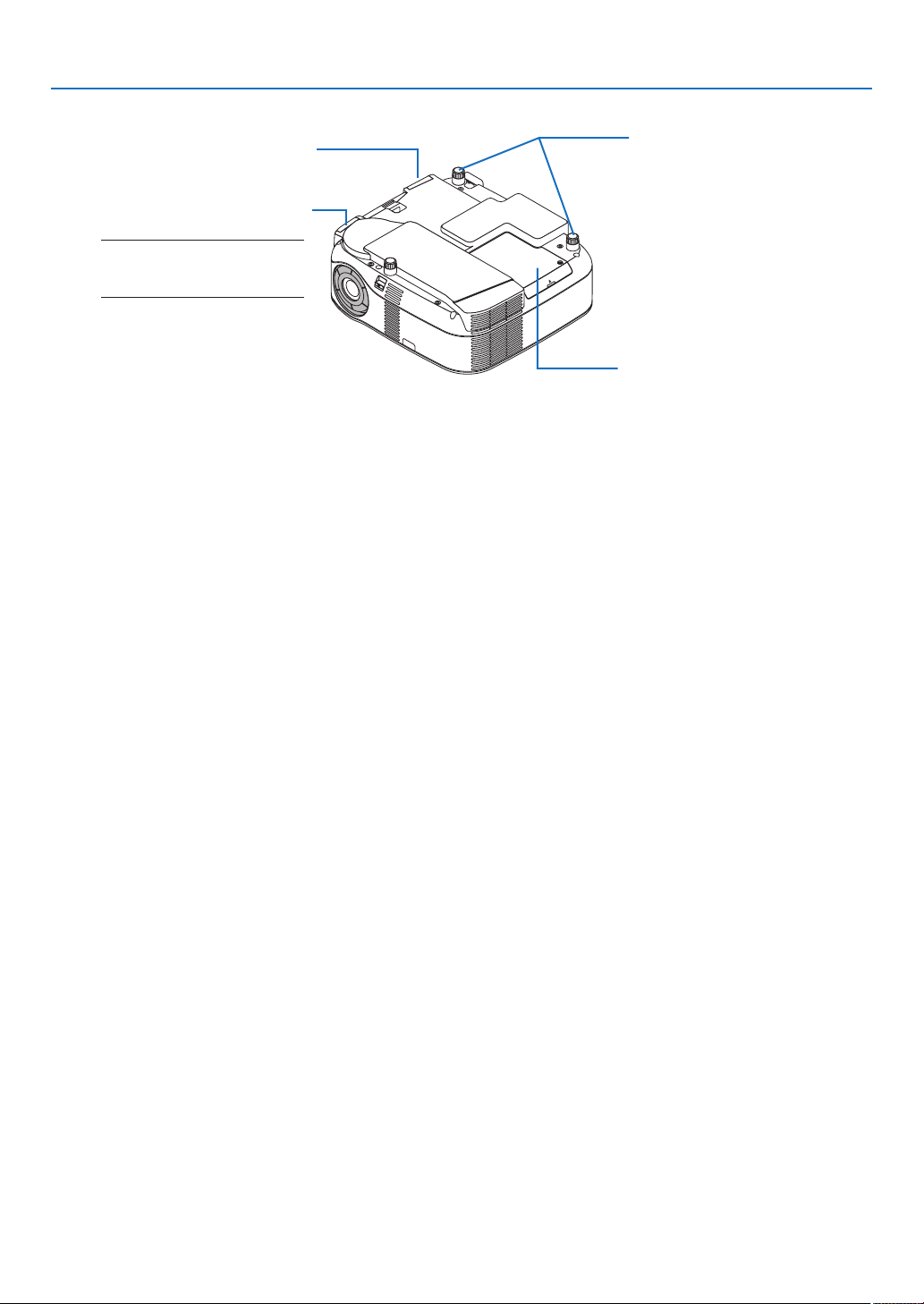
Нижняя часть
Крышка фильтра (REAR)
(→ стр.
1. Введение
Задняя ножка
(→ стр. 25)
115)
Крышка фильтра (FRONT)
(→стр. 115)
ПРИМЕЧАНИЕ: Внутри крышки фильтра
написано “FRONT” (передняя) и “REAR”
(задняя).
Крышка лампы
117)
(→ стр.
5
Page 18
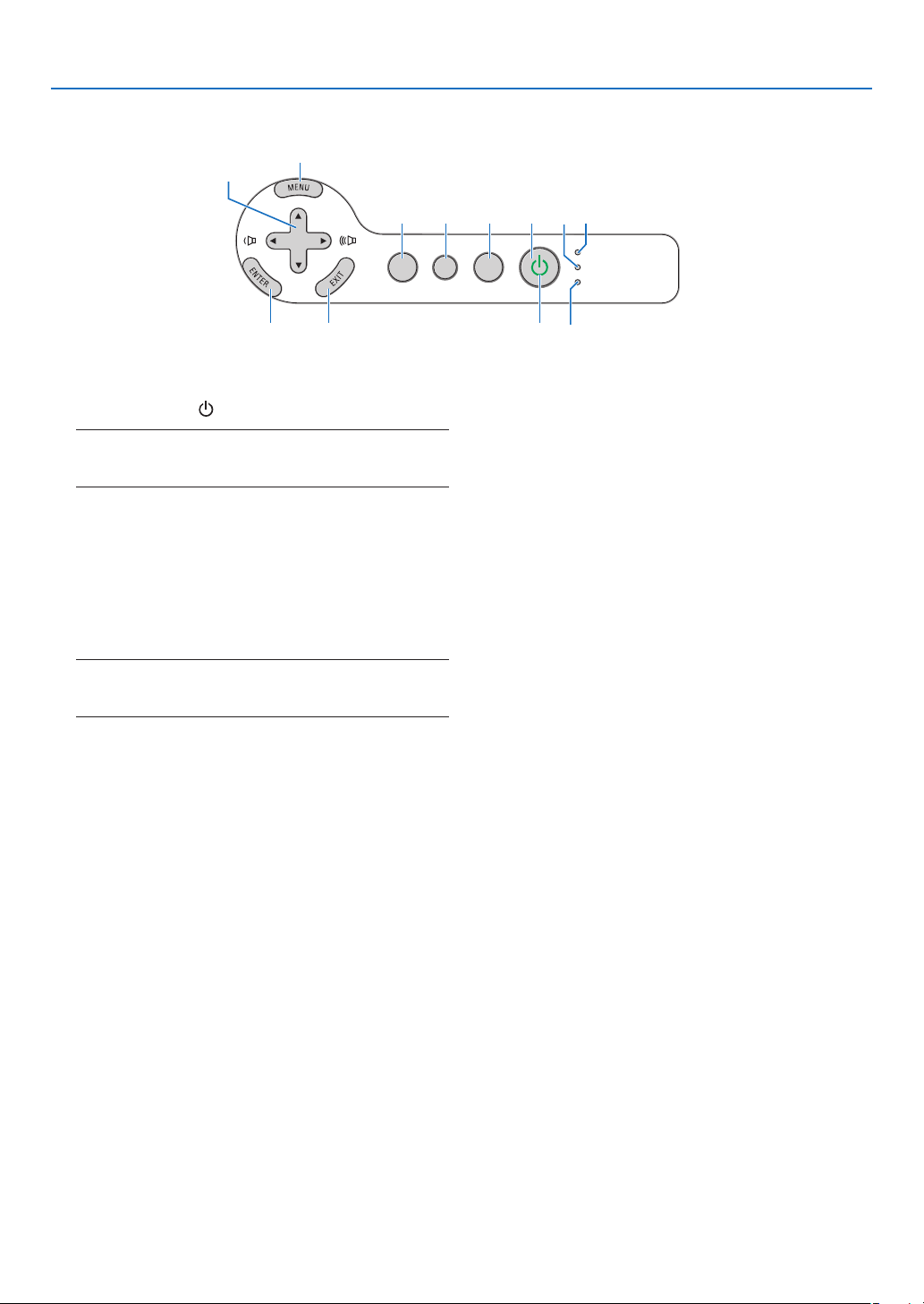
Основные функции
1. Введение
10
9
SELECT
3D REFORM
11
1. Кнопка POWER ( ) (→ стр. 20, 29)
ПРИМЕЧАНИЕ: Чтобы включить проектор, нажмите на эту кнопку и
удерживайте ее нажатой не менее 2 секунд. Для выключения проектора нажмите эту кнопку дважды.
2. Индикатор POWER (→ стр.
3. Индикатор STATUS (→ стр.
4. Индикатор LAMP (→ стр.
5. Индикатор USB
Загорается, когда в USB-порт вставлено запоминающее устройство USB.
ПРИМЕЧАНИЕ: Индикатор USB не загорается при подключении устройств, на являющимися запоминающими устройствами USB, например, USB-мыши.
117, 120)
12
20, 29, 120)
120)
145
678
USB
LAMP
AUTO ADJUST
SOURCE
STATUS
23
6. Кнопка SOURCE
7. Кнопка AUTO ADJUST (→ стр.
8. Кнопка 3D REFORM (→ стр. 26, 36)
9. Кнопка MENU
10. Кнопки SELECT
11. Кнопка ENTER
12. Кнопка EXIT
28)
/ Volume
6
Page 19
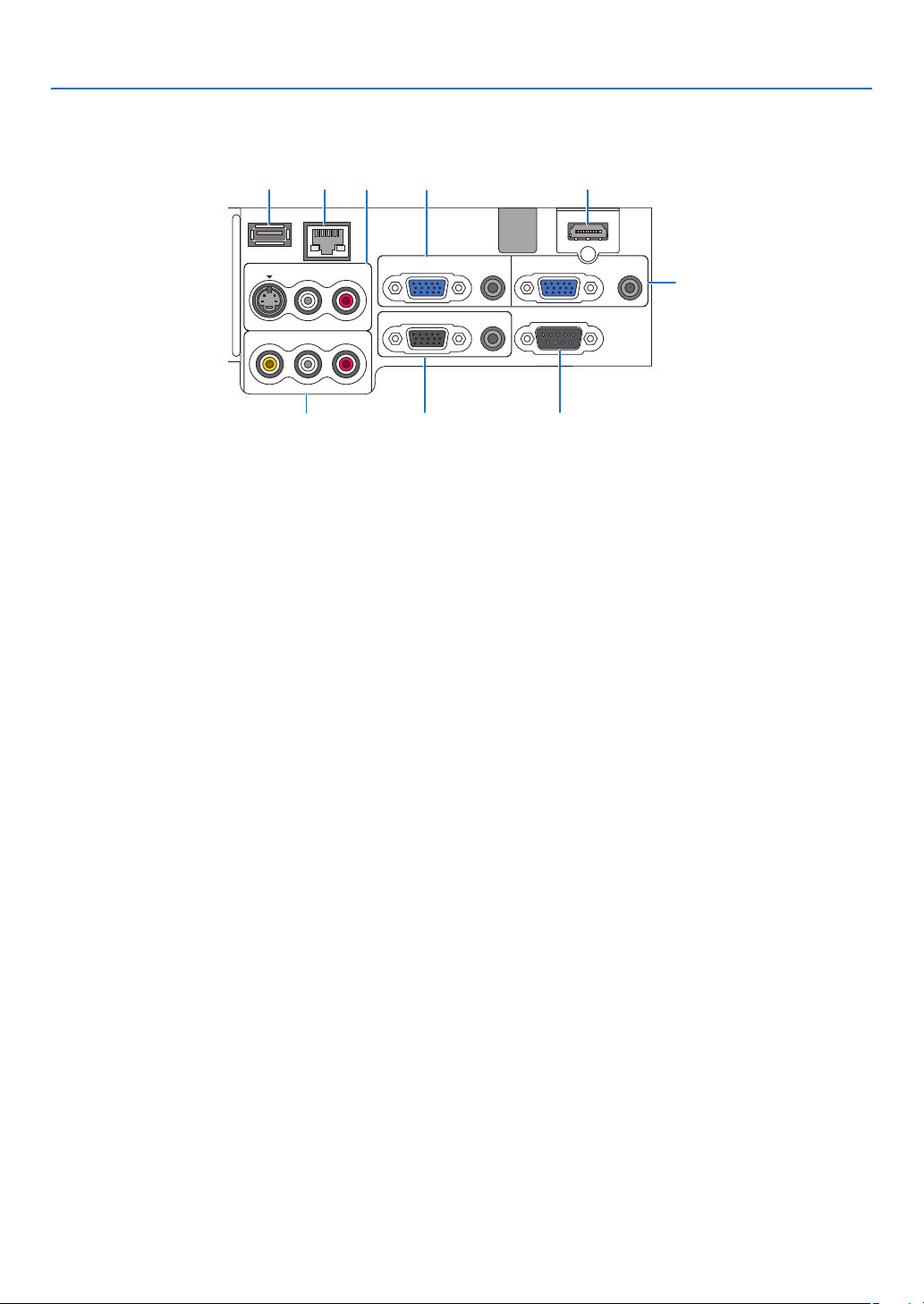
Характеристика панели разъемов
1. Введение
USB
S-VIDEO IN
4
LAN
AUDIO IN
1
COMPUTER /
COMPONENT 1 IN
AUDIO IN
COMPUTER /
COMPONENT 2 IN
38 9
HDMI IN
AUDIO IN
2
AUDIO OUT
PC CONTROL
VIDEO IN
L/MONO
L/MONO
AUDIO IN
R
R
MONITOR OUT
6 75
Действительное расположение разъемов на панели может немного отличаться от приведенного на рисунке, однако
это не влияет на работу проектора.
1. Разъем COMPUTER 1 IN/COMPONENT 1 IN (15-штырьковый мини-разъем D-Sub)
(→ стр.
11, 13, 15)
AUDIO IN (Стереофоническое мини-гнездо)
(→ стр.
11, 13, 15)
2. Разъем COMPUTER 2 IN/COMPONENT 2 IN (15-штырь-
ковый мини-разъем D-Sub)
(→ стр.
11, 15)
AUDIO IN (Стереофоническое мини-гнездо)
(→ стр.
11)
3. Разъем HDMI IN (19-штырьковый HDMI Тип A)
(→ стр.
4.
12, 14)
Разъем S-VIDEO IN (4-штырьковый мини-разъем DIN)
(→ стр. 16)
AUDIO L/MONO, R (RCA)
(→ стр.
16)
Порт РC CONTROL (9-штырьковый разъем D-Sub)
7.
(→стр.
130, 131)
Данный порт используется для подключения ПК или
системы управления, а также для управления проектором через последовательный кабель. Это позволяет
осуществлять управление проектором с помощью последовательного протокола связи. Необходим серийно
выпускаемый поперечный кабель RS232C для использования этого порта.Вы также можете управлять своим
проектором, используя имеющуюся PC Control Utility 3.0
(можно скачать с нашего сайта: http:www.nec-pj.com).
Для этого сначала Вы должны установить PC Control
Utility 3.0 на своём компьютере.Если Вы пишете свою
собственную программу, то типичные коды управления ПК представлены на странице
8. Порт USB (Тип A) (→ стр.
33)
130.
9. Порт LAN (RJ-45) (→ стр. 18, 98)
5. Разъем VIDEO IN (RCA)
(→ стр.
16)
AUDIO L/MONO, R (RCA)
(→ стр.
16)
6. Разъем MONITOR OUT (15-штырьковый мини-разъ-
ем D-Sub)
(→ стр.
13)
AUDIO OUT (Стереофоническое мини-гнездо)
(→ стр.
13)
7
Page 20
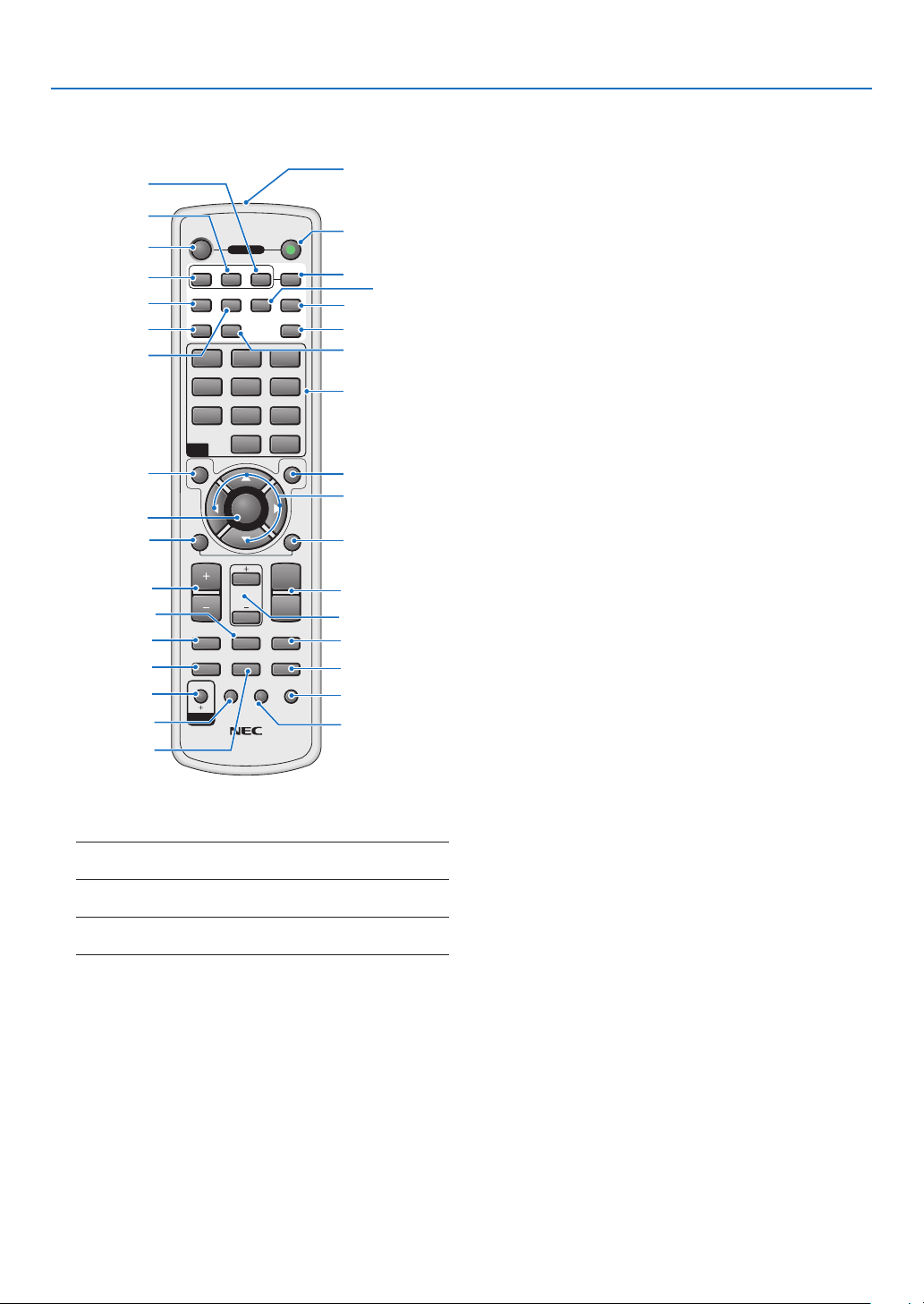
Элементы пульта дистанционного управления
1. Введение
6
1
5
3
4
8
12
9
16
18
21
22
29
27
28
31
32
30
1. Инфракрасный передатчик
2. Кнопка POWER ON (→ стр.
ПРИМЕЧАНИЕ: Чтобы включить проектор, нажмите эту кнопку и
удерживайте нажатой ее не менее 2 секунд.
OFF ON
POWER
COMPUTER
123
VIDEO S-VIDEO
COMPONENT
VIEWER
NETWORK
1 32
4 65
7 98
0
ID
MENU
ENTER
L-CLICK
MAGNIFYVOLUME
PICTURE
LAMP MODE
AV-MUTE
3D REFORM
LENS SHIFT
RD 434E
FOCUS
/ZOOM
ID SET
ID
AUTO ADJ.
HDMI
CLEAR
PAGE
UP
DOWN
ASPECT
FREEZE
HELP
20)
PIP
EXIT
R-CLICK
2
7
10
11
14
13
15
19
17
20
24
23
26
25
34
33
12. Кнопка VIEWER (→ стр. 22, 62)
13. Кнопка NETWORK (→ стр.
14. Кнопка PIP (→ стр.
22)
40)
15. Кнопка цифровой клавиатуры/Кнопка CLEAR
(→ стр.
107)
16. Кнопка MENU
17. Кнопка
SELECT
18. Кнопка ENTER
19. Кнопка EXIT
20. Кнопка MOUSE R-CLICK (→ стр.
21. Кнопка MOUSE L-CLICK (→ стр.
22. Кнопки VOLUME +/– (→ стр.
23. Кнопки MAGNIFY +/– (→ стр.
24. Кнопки PAGE UP/DOWN (→ стр.
25. Кнопка FREEZE (→ стр.
26. Кнопка ASPECT (→ стр.
31)
80)
27. Кнопка PICTURE (→ стр.
28. Кнопка AV-MUTE (→ стр.
29. Кнопка LAMP MODE (→ стр.
30. Кнопка 3D REFORM (→ стр.
31. Кнопка ID SET (→стр.
32. Кнопка LENS SHIFT
33. Кнопка FOCUS/ZOOM
107)
(отсутствует на данной модели)
(отсутствует на данной модели)
35)
35)
28)
31)
35)
75, 77)
31)
32)
26, 36)
34. Кнопка HELP (→ стр. 32)
3. Кнопка POWER OFF (→ стр. 29)
ПРИМЕЧАНИЕ: Для выключения проектора нажмите эту кнопку дважды.
4. Кнопка COMPUTER 1 (→ стр.
5. Кнопка COMPUTER 2 (→ стр.
22)
22)
6. Кнопка COMPUTER 3
(отсутствует в данной модели)
7. Кнопка AUTO ADJ. (→ стр.
8. Кнопка VIDEO (→ стр.
9. Кнопка S-VIDEO (→ стр.
10. Кнопка COMPONENT (→ стр.
28)
22)
22)
22)
(отсутствует в данной модели)
11. Кнопка HDMI (→ стр.
22)
8
Page 21
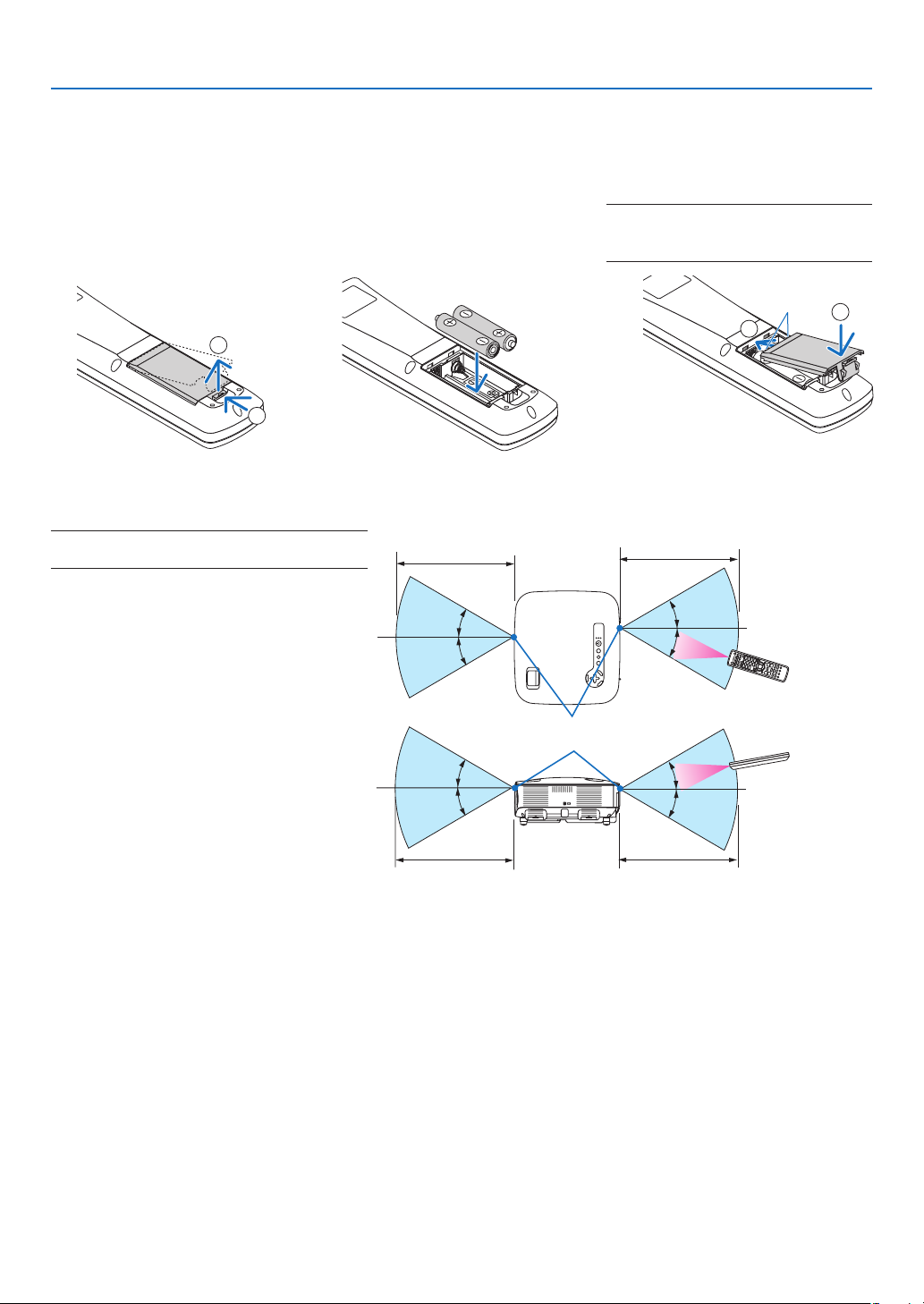
Установка элемента питания
1. Введение
1
Нажмите на фиксатор и
снимите крышку, закрывающую элементы питания.
2
Установите новые элементы
(AA). При установке элементов
питания соблюдайте их полярность (+/–).
2
1
3
Установите на место крышку и задвиньте ее до щелчка.
ПРИМЕЧАНИЕ: Не используйте одновременно
элементы питания различных типов или новые
элементы питания вместе со старыми.
Диапазон беспроводной работы пульта дистанционного управления
ПРИМЕЧАНИЕ: Действительный диапазон работы пульта
может несколько отличаться от приведенного на рисунке.
СОВЕТ: Вы можете перевести один из дистанционных
датчиков проектора на работу в беспроводном режиме.
Возможные режимы: передний, задний или все. (→ стр.
• Прием инфракрасного сигнала осуществляется в зоне прямой видимости на расстоянии приблизительно до 22 футов/7 м
и при отклонении до 60 градусов от дистанционного датчика, расположенного на
корпусе проектора.
• Проектор не будет реагировать на сигнал, если между пультом дистанционного
управления и датчиком есть какие-либо
преграды, или если на датчик падает
слишком яркий свет.
Кроме того, управление проектором с
помощью пульта дистанционного управления будет затруднено при разряженных
элементах питания.
106)
7 м/22 фута
30°
30°
Датчик приема сигнала с пульта дистанционного управления на корпусе проектора
30°
30°
7 м/22 фута
7 м/22 фута
30°
30°
30°
30°
7 м/22 фута
1
2
Пульт дистанционного управления
Пульт дистанционного управления
Правила обращения с пультом дистанционного управления
• Обращайтесь с пультом дистанционного управления бережно.
• Если на пульт дистанционного управления попадет влага, немедленно вытрите его насухо.
• Берегите пульт от чрезмерно высоких температур и влажности.
• Не нагревайте элементы питания, не разбирайте их, а также не бросайте в огонь.
• Если вы планируете не использовать пульт дистанционного управления длительное время, извлеките элементы
питания.
• При установке элементов питания соблюдайте их полярность (+/–).
• Не используйте одновременно новые и старые элементы питания, а также элементы питания разных типов.
• Утилизируйте элементы питания согласно местному законодательству.
9
Page 22
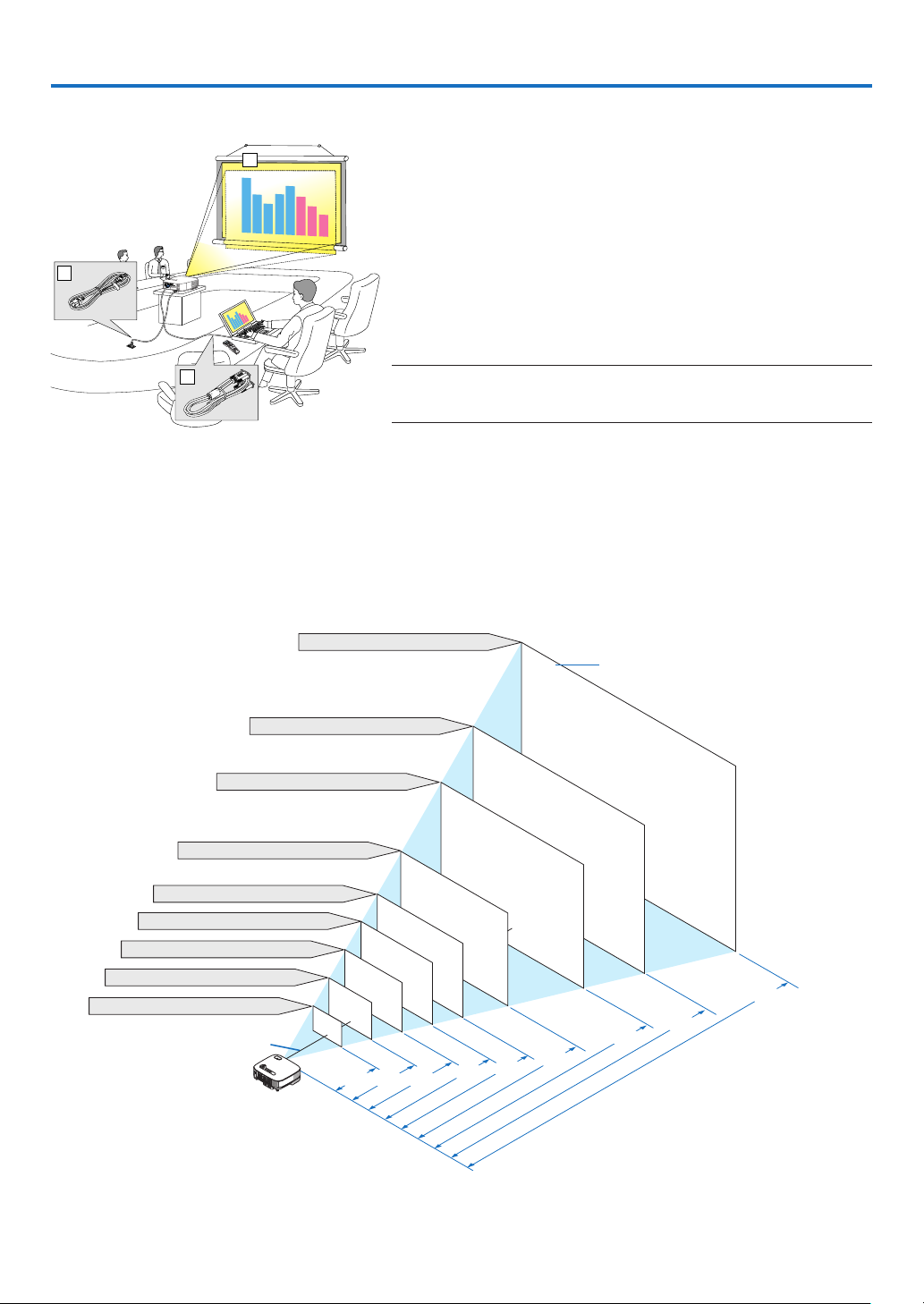
2. Установка и подключение
В данном разделе описаны процедуры настройки проектора и подключения персональных компьютеров, видео- и
аудио источников.
1
3
Ваш проектор прост в настройке и эксплуатации.
Однако, перед началом работы следует выполнить следующие
действия:
Установить экран и проектор.
z
Подключить к проектору компьютер или видеооборудование.
x
См. стр.
Подсоединить кабель питания, входящий в комплект поставки.
c
См. стр.
11, 13, 14, 15, 16, 17, 18
19.
.
2
ПРИМЕЧАНИЕ: Прежде чем передвигать проектор, убедитесь, что от него отсоединен
кабель питания и все остальные провода. Во время переноски или хранения проектора закрывайте объектив крышкой.
Установка экрана и проектора
Чем дальше от экрана или стены будет установлен проектор, тем большим будет размер изображения. Изображение
минимального размера 21 дюйм (0.53 м) по диагонали будет получено при размещении проектора на расстоянии
около 29 дюймов (0.73 м) от стены или экрана. Изображение максимального размера 300 дюймов (7.62 м) будет получено при размещении проектора на расстоянии около 389 дюймов (9.9 м) от стены или экрана. См. схему ниже для
справки.
Выбор места для установки
Размер экрана (Единицы: см/дюймы)
609.6 (Ш) X 457.2 (В) / 240 (Ш) X 180 (В)
300"
487.7 (Ш) X 365.8 (В) / 192 (Ш) X 144 (В)
Размер экрана:
240"
406.4 (Ш) X 304.8 (В) / 160 (Ш) X 120 (В)
200"
304.8 (Ш) X 228.6 (В) / 120 (Ш) X 90 (В)
150"
243.8 (Ш) X 182.9 (В) / 96 (Ш) X 72 (В)
203.2 (Ш) X 152.4 (В) / 80 (Ш) X 60 (В)
162.6 (Ш) X 122.0 (В) / 64 (Ш) X 48 (В)
121.9 (Ш) X 91.4 (В) / 48 (Ш) X 36 (В)
81.3 (Ш) X 61.0 (В) / 32 (Ш) X 24 (В)
40"
Центр объектива
60"
80"
1.3/
51.2
120"
100"
2.0/
78.7
2.6/
102.3
3.3/
129.9
3.9/
153.5
9.8
385.7
7.9/
6.6
4.9/
192.9
259.8
310.9
/дюймы
Расстояние (Единицы: метры
СОВЕТ: Указанные выше размеры экранов являются промежуточными значениями между телевизионным (минимальная площадь экрана) и широкоэкранным (максимальная площадь экрана) форматами. Размер изображения можно регулировать с помощью настройки масштаба в пределах до 15%.
“Размер экрана и расстояние проецирования” смотрите на странице
126.
10
Page 23
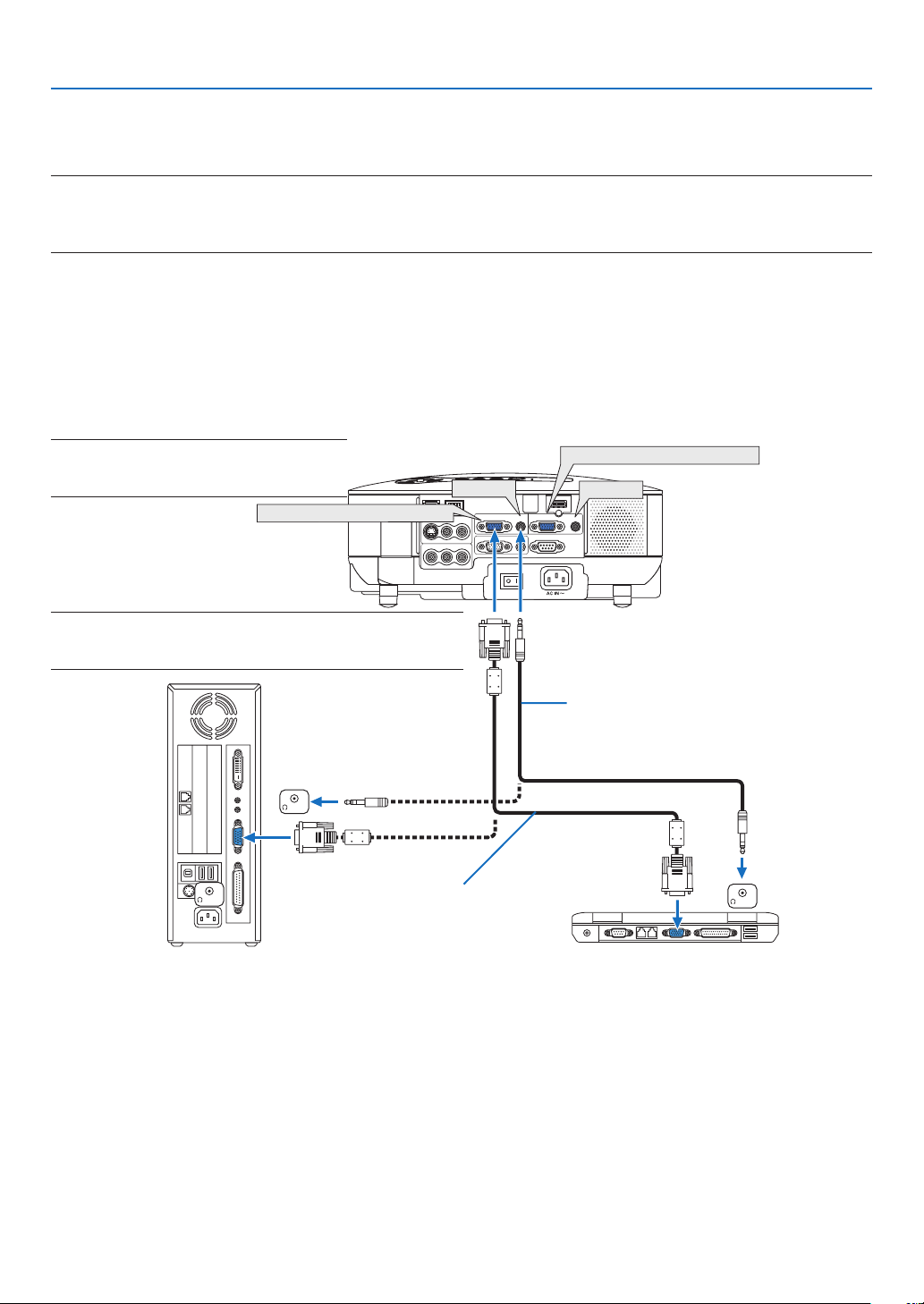
2. Установка и подключение
Осуществление подключений
Подключение ПК или компьютера Macintosh
ПРИМЕЧАНИЕ: Подключать проектор к ноутбуку следует, когда проектор находится в режиме ожидания, а питание ноутбука отключено.
В большинстве случаев сигнал, исходящий от ноутбука, воспринимается только при условии, что ноутбук сначала был подключен к проектору, а затем включен.
* Если при использовании пульта дистанционного управления экран стал пустым, это может быть следствием включения экранной заставки на ком-
пьютере или работы его программы управления электропитанием.
Включение внешнего экрана компьютера
Показ изображения на экране ноутбука не обязательно сопровождается передачей сигнала также и на проектор.
На ноутбуке, совместимом с ПК, предусмотрено сочетание функциональных клавиш, включающее или отключающее
внешний экран.
Обычно для включения/отключения внешнего экрана используется комбинация клавиши «Fn» и одной из 12 функциональных клавиш. Например, в ноутбуках марки NEC для переключения между внешними экранами используется
сочетание клавиш Fn+F3, а в лэптопах марки Dell — Fn+F8.
ПРИМЕЧАНИЕ: Разъемы COMPUTER 1 IN и COMPUTER 2 IN
поддерживают функцию "подключи и работай" ( Plug &
Play) (DDC2B).
USB
)
COMPUTER/COMPONENT 1 IN
USB ( LAN
WIRELESS
AUDIO IN
S-VIDEO IN
WIRELESS
L/MONO
AUDIO IN
VIDEO IN
L/MONO
ПРИМЕЧАНИЕ: Для подключения к порту видеосигнала компьютера Macintosh
более старой версии рекомендуется использовать доступный на рынке последовательный штырьковый адаптер (в комплект поставки не входит).
PHONE
PHONE
VGA - кабель (входит в комплект поставки)
К 15-штырьковому мини-разъему D-Sub
на проекторе. Если подключенный кабель
передачи сигнала длиннее кабеля, входящего
в комплект поставки, рекомендуется использовать доступный на рынке усилитель
мощности.
AUDIO IN
LAN
COMPUTER /
COMPONENT 1 IN
MONITOR OUT
R
R
COMPUTER/COMPONENT 2 IN
AUDIO IN
HDMI IN
COMPUTER /
AUDIO IN
COMPONENT 2 IN
AUDIO IN
AUDIO OUT
PC CONTROL
Кабель аудио (не входит в комплект)
PHONE
VGA или совместимые устройства (типа ноутбук) IBM или Macintosh (типа ноутбук)
• Прежде, чем осуществлять подключение, выключите компьютер и проектор.
• Перед тем, как подключать аудиокабель в гнездо для наушников на компьютере, уменьшите в компьютере гром-
кость динамика. После подключения компьютера к проектору можно регулировать громкость динамика как на
компьютере, так и на проекторе.
• Рекомендуется подключать аудиокабель к разъему AUDIO OUT (типа мини-гнезда), если таковой имеется.
11
Page 24
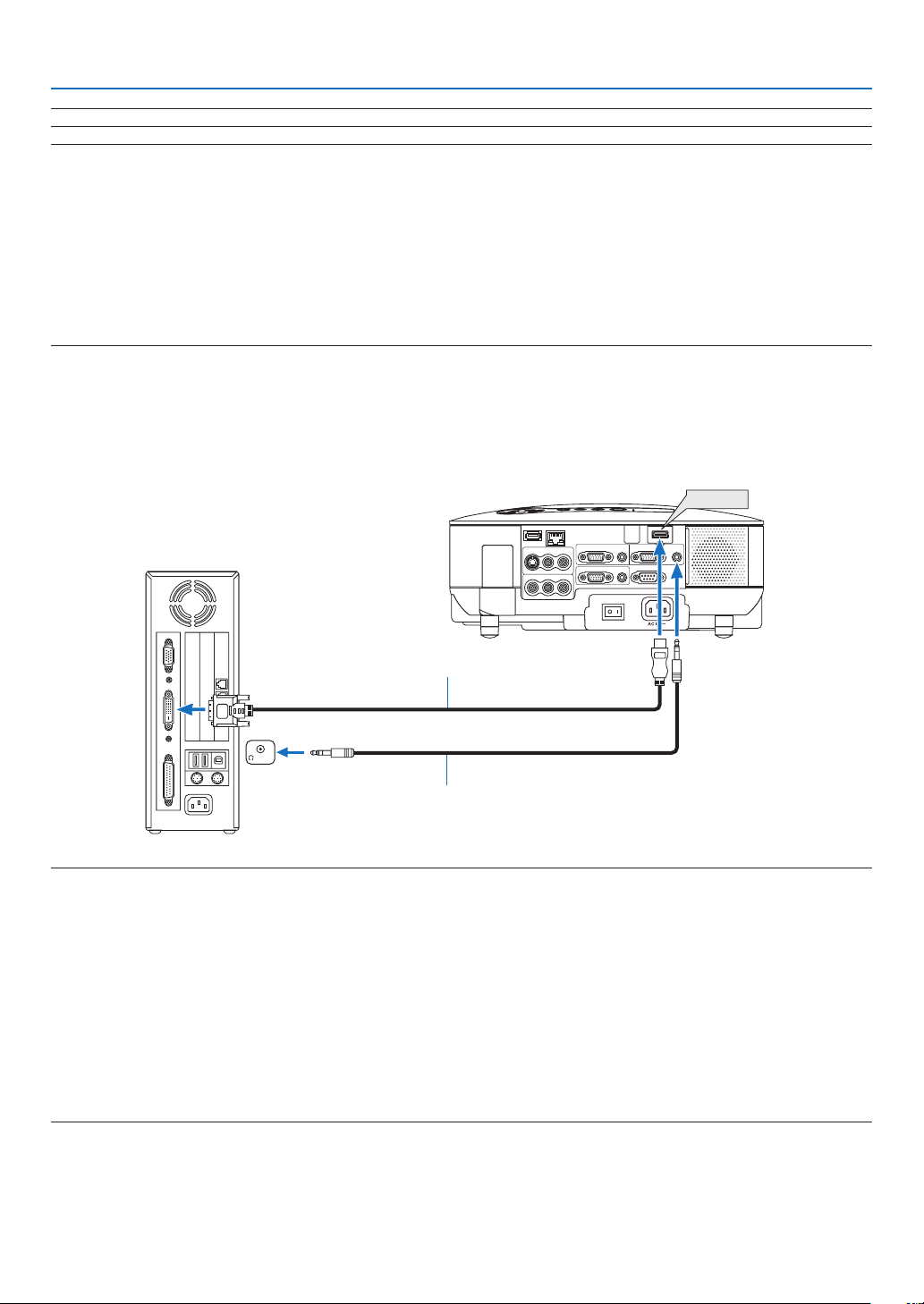
2. Установка и подключение
ПРИМЕЧАНИЕ:
Модель VT800 несовместима с декодированным выходным видеосигналом переключателя NEC ISS-6020 или ISS-6010.
ПРИМЕЧАНИЕ: Во время воспроизведения источника видеосигнала или S-видеосигнала через доступный на рынке серийный преобразователь стандарта
развертки изображение может отображаться некорректно.
Причина заключается в том, что при стандартных настройках проектор будет обрабатывать видеосигнал как сигнал компьютера. В таком случае выполните действия, описанные ниже.
* Если при показе изображения затемнена верхняя и нижняя часть экрана или темное изображение отображается некорректно:
Спроецируйте изображение так, чтобы оно заполнило экран, после чего нажмите кнопку AUTO ADJ на пульте дистанционного управления или кнопку
AUTO ADJUST на корпусе проектора.
* Если по краям экрана появляется шум:
Для корректного отображения изображения используйте функцию «Просмотреть».
Перед тем, как нажать кнопку AUTO ADJ или AUTO ADJUST, обязательно измените значение функции «Просмотреть» на 0%, иначе изображение может
отображаться с обрезанными краями.
• Если Ваш компьютер имеет выход DVI, воспользуйтесь серийно выпускаемым кабелем DVI-к-HDMI для подклю-
чения ПК к разъёму HDMI IN проектора.Доступен только цифровой сигнал.Подсоедините к выходу AUDIO компьютера стерео мини-штекер COMPUTER/COMPONENT 2 AUDIO IN , и выберите установки [УСТАНОВКИ HDMI] →
[ВЫБОР АУДИО] → [КОМПЬЮТЕР 2] в меню.(→ стр.
109)
HDMI IN
LAN
USB
S-VIDEO IN
WIRELESS
VIDEO IN
WIRELESS
COMPUTER /
COMPONENT 1 IN
AUDIO IN
L/MONO
AUDIO IN
L/MONO
AUDIO IN
AUDIO OUT
MONITOR OUT
R
R
COMPUTER /
COMPONENT 2 IN
PC CONTROL
HDMI IN
AUDIO IN
Кабель DVD к HDMI (не входит в комплект)
PHONE
Кабель аудио (не входит в комплект)
ПРИМЕЧАНИЕ:Во время просмотра цифрового сигнала DVD
• Используйте кабель DVI-к-HDMI, совместимый с DDWG (рабочая группа цифрового индикатора) DVI (цифровой графический интерфейс пользователя)
исправленный стандарт 1.0. Длина кабеля должна быть в пределах 5 м.
• Выключите проектор и ПК прежде, чем подсоединить кабель DVD к HDMI.
• Для проецирования цифрового сигнала DVI:Соедините кабели, включите проектор и выберите вход HDMI.В конце включите ПК.
Если этого не сделать, то может не активироваться цифровой выход графического адаптера, в результате чего не будет показываться изображение.
Если это произойдёт, перезапустите компьютер.
• Некоторые графические адаптеры имеют как аналоговый выход RGB (15-штыревой разъём D-Sub) так и выход DVI (или DFP).Использование 15-штыре-
вого разъёма D-Sub может привести к тому, что с цифрового выхода графического адаптера не будет показываться изображение.
• Не отсоединяйте кабель DVD к HDMI во время работы проектора.Если отсоединить и заново подсоединить сигнальный кабель, то изображение может
показываться неправильно. Если это произойдёт, перезапустите компьютер.
• Разъём HDMI IN принимает VGA (640 x 480), SVGA (800 x 600), XGA (1024 x 768), 1152 x 864, WXGA (1280 x 768, 1280 x 800), WXGA+ (1440 x 900), SXGA (1280 x
1024 при 60Гц), и SXGA+ (1400 x 1050 при 60Гц).
12
Page 25
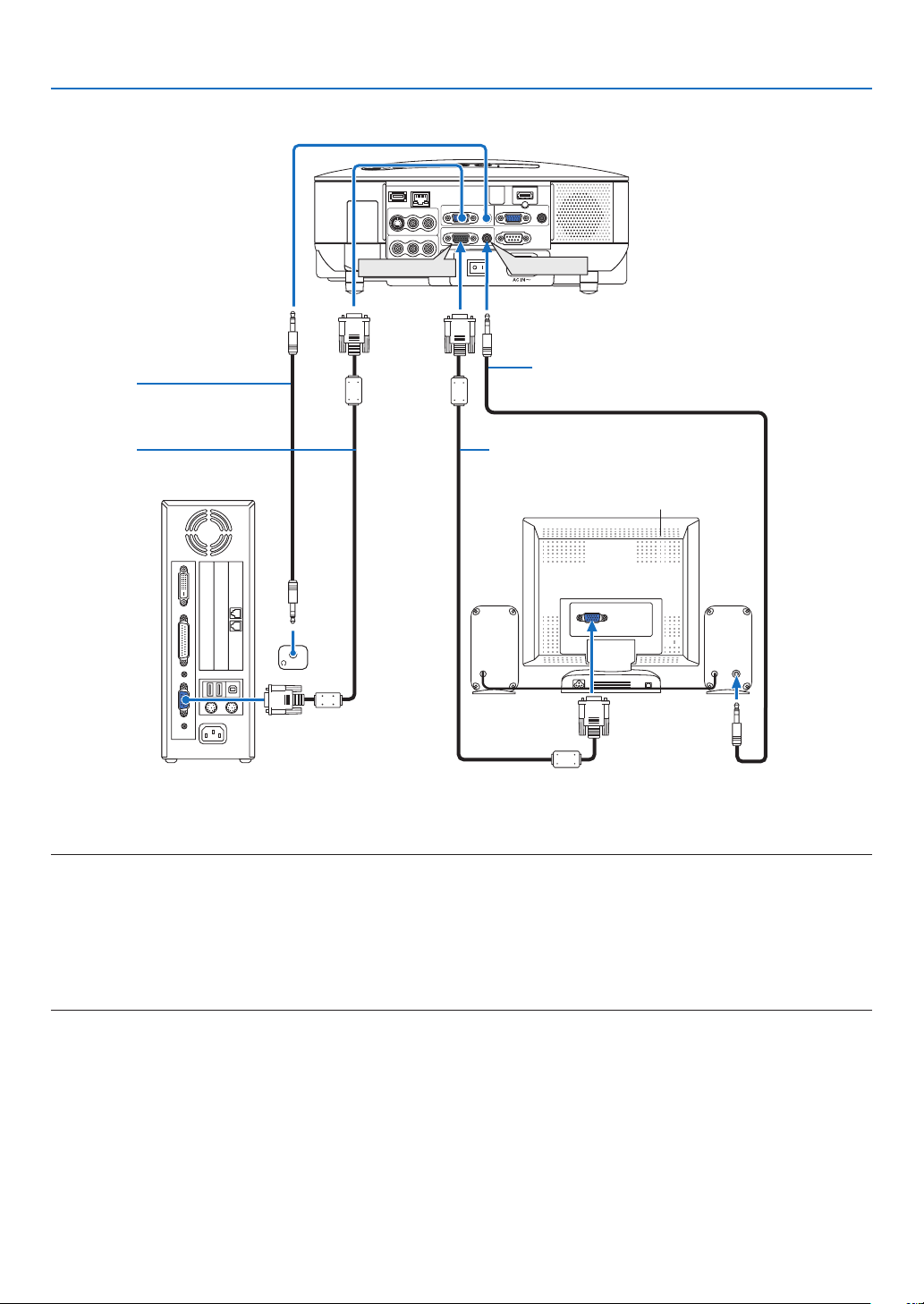
Подключение внешнего монитора
2. Установка и подключение
Кабель аудио
(не входит в комплект)
VGA - кабель
(входит в комплект поставки)
PHONE
WIRELESS
WIRELESS
MONITOR OUT
LAN
USB
AUDIO IN
S-VIDEO IN
L/MONO
R
AUDIO IN
VIDEO IN
L/MONO
R
COMPUTER /
COMPUTER /
COMPONENT 1 IN
MONITOR OUT
AUDIO OUT
AUDIO IN
COMPONENT 2 IN
AUDIO IN
PC CONTROL
AUDIO OUT
VGA -кабель
(не входит в комплект)
HDMI IN
Кабель аудио (не входит в комплект)
AUDIO
IN
К проектору можно подключить отдельный внешний монитор для параллельного просмотра на мониторе проецируемого аналогового или компонентного изображения.
ПРИМЕЧАНИЕ:
• Последовательное подключение невозможно.
• Разъем MONITOR OUT не будет выдавать видео и звуковой сигнал (цифровой сигнал) через разъем HDMI IN.
• В то время, когда подключено звуковое оборудование, динамик проектора заблокирован.
• Когда выбран параметр [НОРМАЛЬНОЕ] для пункта [РЕЖИМ ОЖИДАНИЯ], разъем MONITOR OUT выводит последний показанный видеосигнал, а разъем
AUDIO OUT выводит последний аудиосигнал. Громкость звука остается той же, что и в последний раз.
• После выбора параметра [ЭНЕРГОСБЕРЕГАЮЩИЙ] для пункта [РЕЖИМ ОЖИДАНИЯ] разъем MONITOR OUT прекращает вывод видеосигнала в режиме ожида-
ния. Разъем AUDIO OUT прекращает вывод звука.
13
Page 26
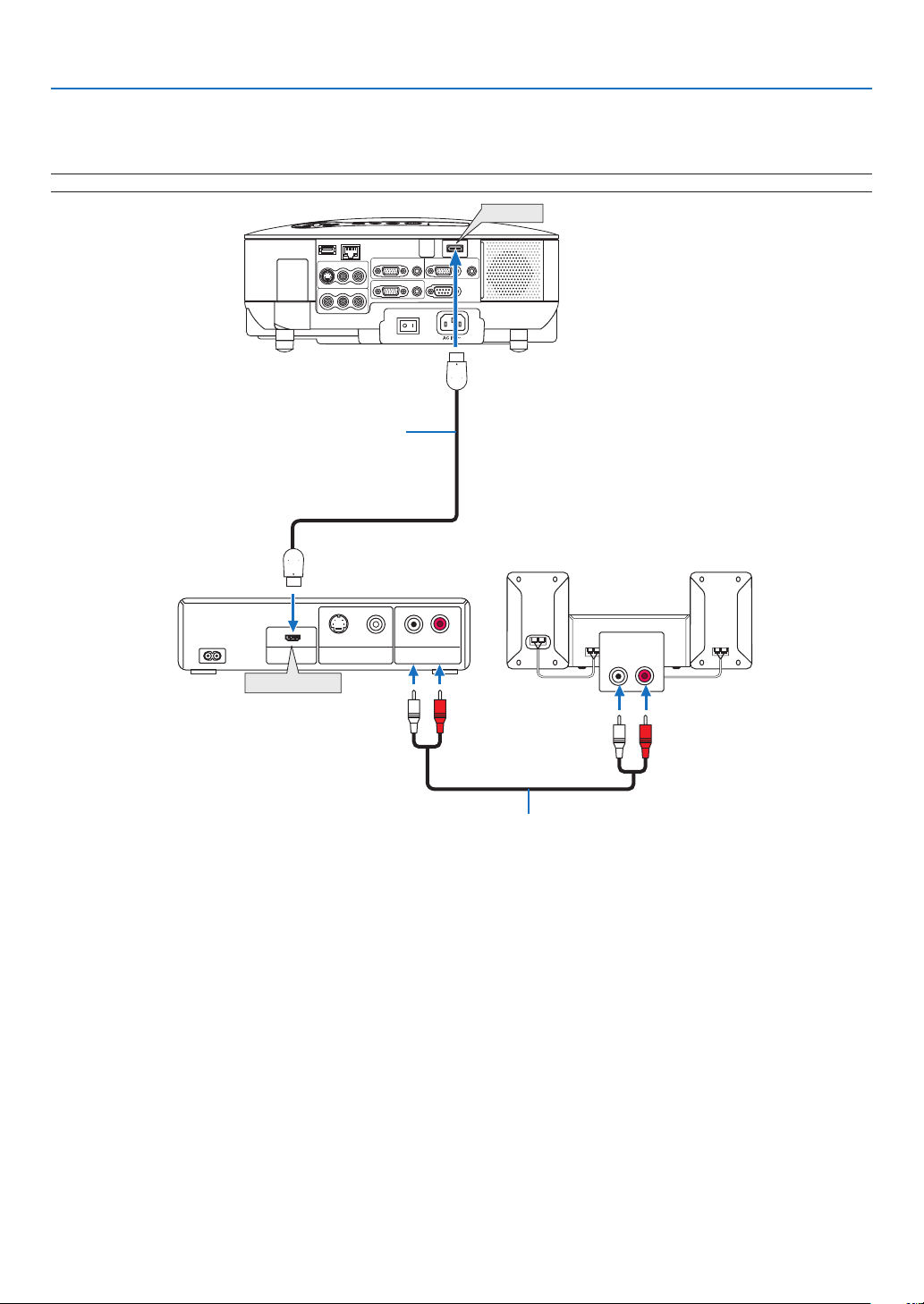
2. Установка и подключение
Подключение HDMI совместимых устройств
Вы можете подключить выход HDMI своего проигрывателя DVD, проигрывателя на базе жесткого диска или ноутбука к разъему HDMI IN проектора.
ПРИМЕЧАНИЕ: Разъем HDMI IN поддерживает функцию "подключи и работай" ( Plug & Play) (DDC2B).
HDMI IN
LAN
USB
S-VIDEO IN
WIRELESS
VIDEO IN
WIRELESS
COMPUTER /
COMPONENT 1 IN
AUDIO IN
MONITOR OUT
L/MONO
R
AUDIO IN
L/MONO
R
Кабель HDMI (не входит в комплект)
Используйте кабель High Speed HDMI™.
HDMI
S-VIDEO VIDEO
HDMI OUT
VIDEO OUT
HDMI Output
COMPUTER /
COMPONENT 2 IN
AUDIO IN
AUDIO OUT
PC CONTROL
LR
AUDIO OUT
HDMI IN
AUDIO IN
HDMI
AUDIO IN
LR
Кабель аудио (не входит в комплект)
СОВЕТ: Пользователям аудио/видео устройств с соединителем HDMI:
Выберите “Enhanced”, а не “Нормальное” если выход HDMI можно переключать с “Enhanced” на “Нормальное” и обратно.
Это улучшит контрастность изображения и подчеркнёт тёмные участки.
Для получения более подробной информации об установках смотрите руководство пользователя подключаемых аудио/видео устройств.
• При соединении разъёма HDMI IN проектора с проигрывателем DVD установки уровня видео сигнала можно
выполнить в соответствии с уровнем видео сигнала проигрывателя DVD.В меню выберите [УСТАНОВКИ HDMI] →
[ВИДЕО УРОВЕНЬ] и выполните необходимые установки.
• Принимаемые сигналы 480p, 576p, 720p, 1080i, и 1080p.
• Разъем HDMI IN поддерживает Глубокий цвет (480p, 576p, 720p, 1080i).
Поддерживаемый звуковой формат - Линейный PCM (32/44.1/48 кГц и 16/20/24 бит).
• Если не слышен звук входа HDMI, то в меню выберите [УСТАНОВКИ HDMI] → [ВЫБОР АУДИО] → [HDMI].
Что такое технология HDCP/HDCP?
HDCP – английское сокращение «система защиты цифрового содержимого передаваемого по каналам с высокой
пропускной способностью». Система защиты цифрового содержимого передаваемого по каналам с высокой пропускной способностью (HDCP) предохраняет от несанкционированного копирования видео данных через цифровой
видео интерфейс (DVI).
Если Вы не можете просматривать материал через вход HDMI, это не обязательно означает, что проектор не работает. При использовани HDCP возможны случаи, когда определённое содержание защищено HDCP и может не отображаться по решению/намерению общества HDCP (Digital Content Protection, LLC).
14
Page 27
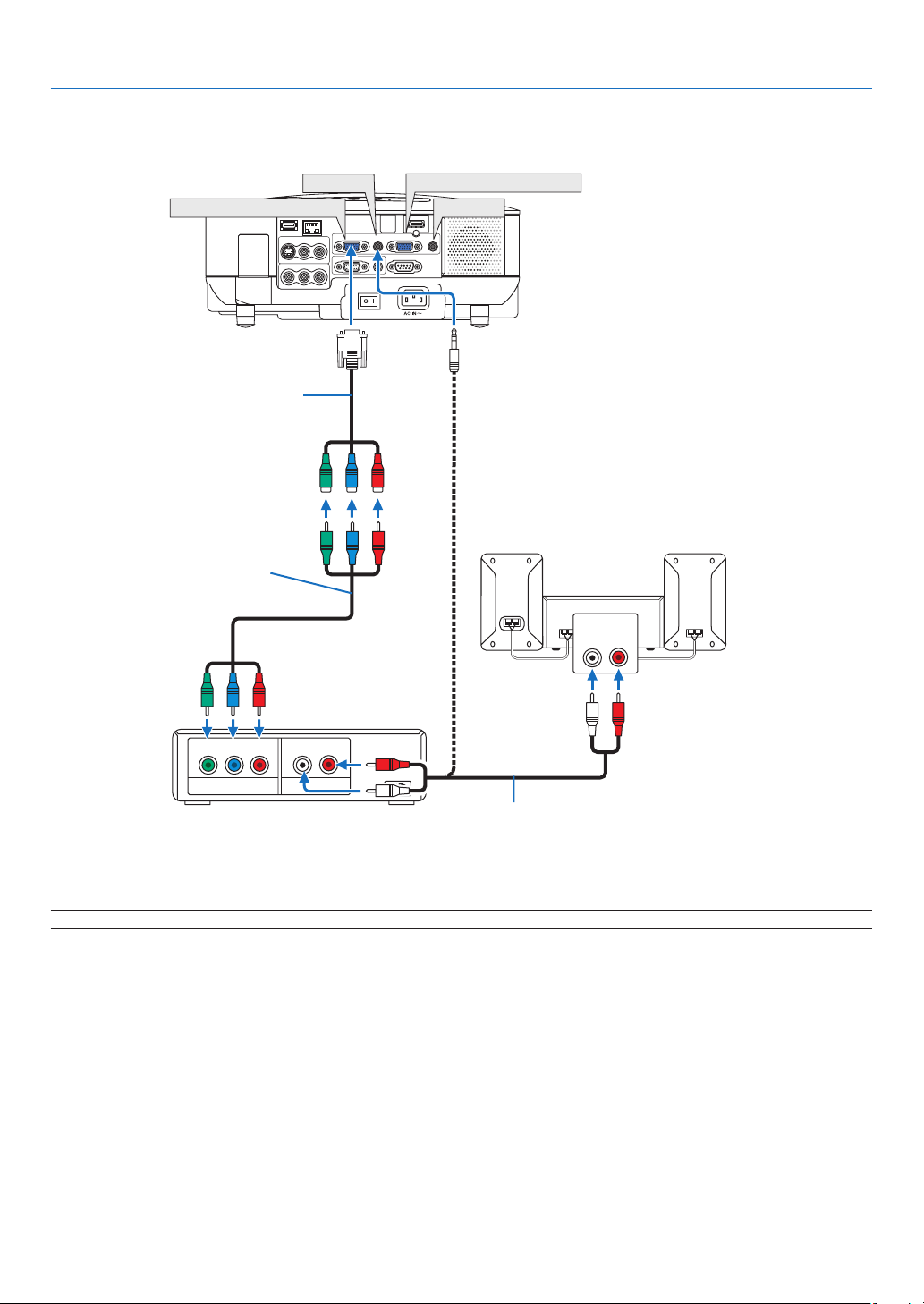
Подключение DVD-проигрывателя через компонентный выход
2. Установка и подключение
COMPUTER/COMPONENT 1 IN
WIRELESS
WIRELESS
Дополнительный 15-штырьковый - в
- RCA (гнездо) x трехпроводной кабель
(ADP-CV1E)
Компонентный видеосигнал RCA
трехпроводной кабель (не входит в
комплект)
USB
AUDIO IN
S-VIDEO IN
L/MONO
AUDIO IN
VIDEO IN
L/MONO
AUDIO IN
LAN
COMPUTER /
COMPONENT 1 IN
MONITOR OUT
R
R
COMPUTER/COMPONENT 2 IN
AUDIO IN
HDMI IN
COMPUTER /
AUDIO IN
COMPONENT 2 IN
AUDIO IN
AUDIO OUT
PC CONTROL
Аудиооборудование
AUDIO IN
LR
DVD-проигрыватель
YCbCr
Component
L R
AUDIO OUT
Кабель аудио (не входит в комплект)
СОВЕТ: Компонентный сигнал будет автоматически показан на экране. Если этого не произошло, выберите [ВКЛ.] → [ОПЦИИ] → [ВЫБОР СИГНАЛА] →
[КОМПЬЮТЕР 1 ИЛИ 2] → [КОМПОНЕНТ].
ПРИМЕЧАНИЕ: Информацию о требованиях к типу видеовыхода DVD-проигрывателя можно получить в инструкции к проигрывателю.
15
Page 28
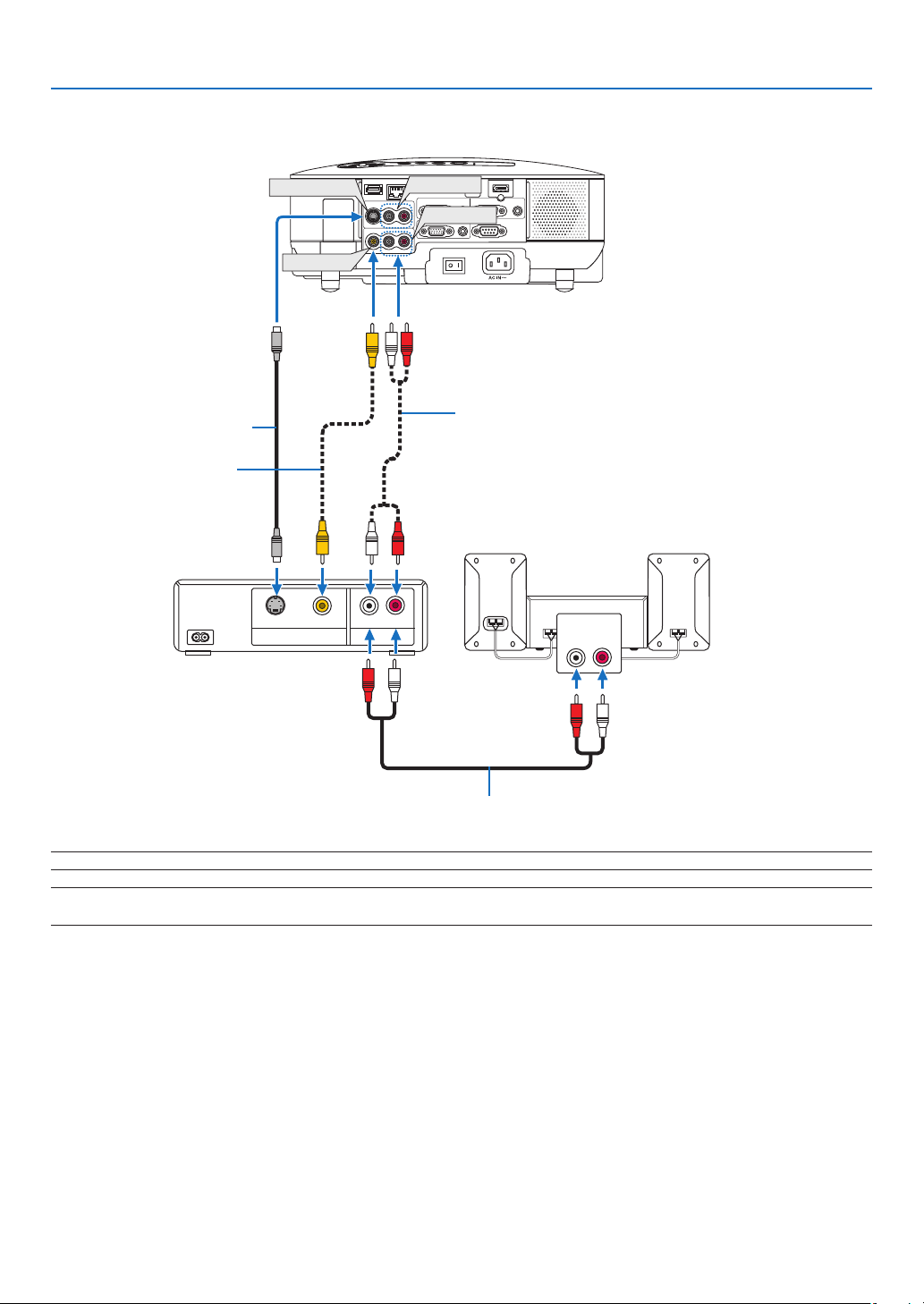
Подключение видеомагнитофона
2. Установка и подключение
Кабель S-видеосигнала (не входит в комплект)
Кабель видеосигнала (не входит в комплект)
Видеомагнитофон
S-VIDEO IN
VIDEO IN
S-VIDEO VIDEO
VIDEO OUT
WIRELESS
WIRELESS
AUDIO OUT
USB
S-VIDEO IN
VIDEO IN
L R
AUDIO IN
L/MONO
R
AUDIO IN
L/MONO
R
AUDIO IN
LAN
COMPUTER /
COMPONENT 1 IN
AUDIO IN
MONITOR OUT
HDMI IN
COMPUTER /
AUDIO IN
COMPONENT 2 IN
AUDIO IN
AUDIO OUT
PC CONTROL
Кабель аудио (не входит в комплект)
Аудиооборудование
AUDIO IN
LR
Кабель аудио (не входит в комплект)
ПРИМЕЧАНИЕ: Информацию о требованиях к типу видеовыхода видеомагнитофона можно получить в инструкции к видеомагнитофону.
ПРИМЕЧАНИЕ: Во время воспроизведения источника видеосигнала или S-видеосигнала через преобразователь стандарта развертки в режиме перемотки
вперед или назад изображение может отображаться некорректно.
16
Page 29
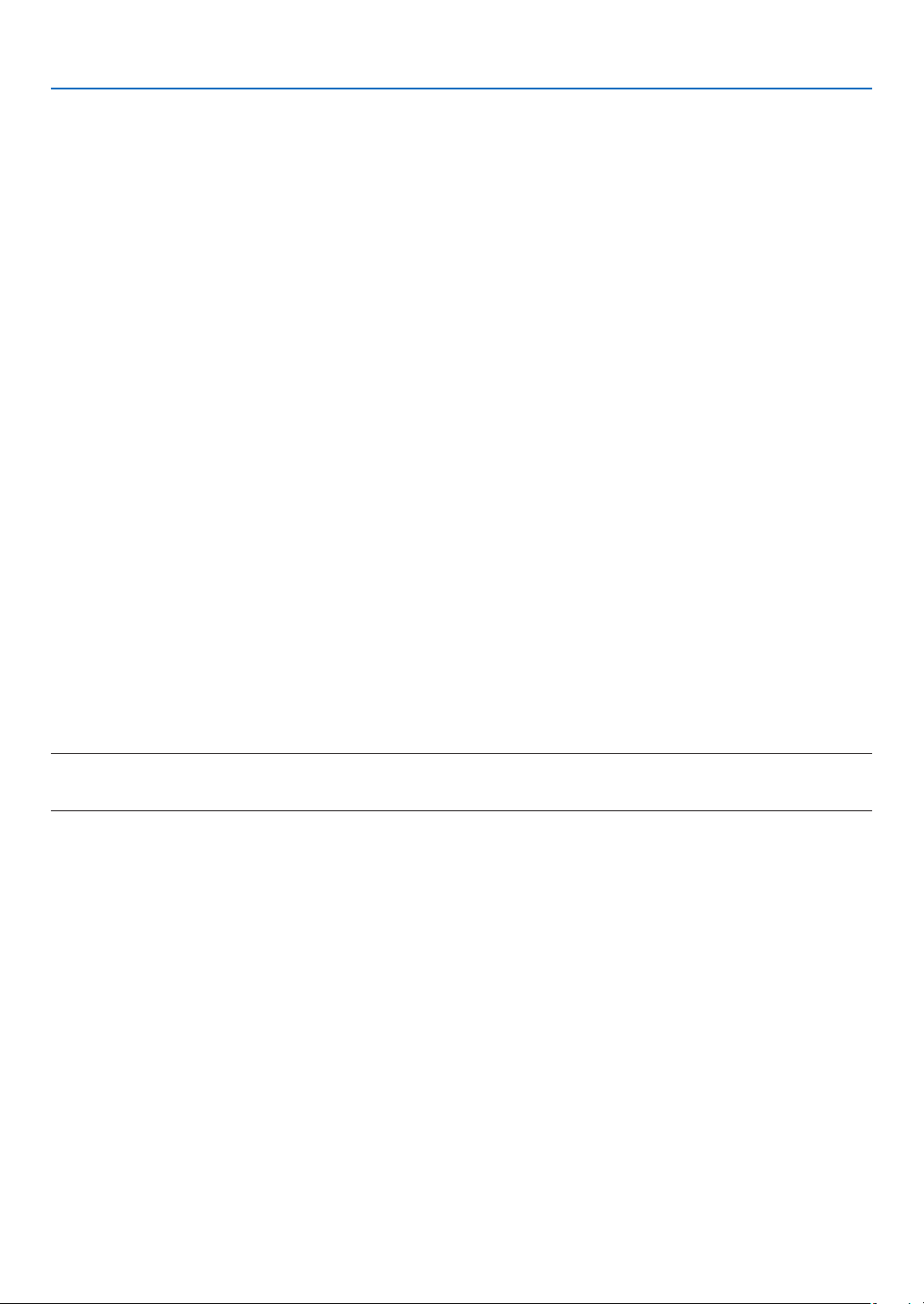
2. Установка и подключение
Подсоединение к сети
Модель VT800 в стандарте имеет порт ЛВС (RJ-45), который обеспечивает соединение ЛВС при помощи кабеля ЛВС.
Чтобы использовать соединение ЛВС, Вам нужно присвоить проектору адрес IP.Для получения информации по установке СЕТИ, смотрите страницу
95.(Из меню выберите [ВКЛ.] → [УСТАНОВКА (2)] → [СЕТЕВЫЕ НАСТРОЙКИ])
Соединение ЛВС позволяет выполнять две функции:Управление проектором и передача изображений.
Функция управления проектором
С помощью проводного соединения ЛВС Вы можете осуществлять управление (вкл/выкл питания, выбор входа, и т.п.)и
принимать информацию с проектора по сети с использованием компьютера.Доступны три следующих способа:
* Использование на проекторе функции сервера HTTP. (→ стр.
* Использование PC Control Utility 3.0*
* Использование Image Express Utility 2.0*
1
1
49)
Функция передачи изображений (с использованием WindowsVista)
Компьютером с ОС Windows Vista можно управлять по сети с помощью проектора.Проектор поддерживает такие
функции Windows Vista как Сетевой Проектор и Удалённый Рабочий Стол. (→ стр.
52, 56)
Функция передачи изображений (с использованием User Supportware)
При помощи проводного соединения ЛВС Вы можете посылать изображения с персонального компьютера на проектор с последующим показом их на экране. Доступны два следующих способа:
* Использование Image Express Utility 2.0*
* Использование Ulead Photo Explorer 8.0*
1
2
При помощи подсоединённой к проектору мыши Вы можете управлять экраном рабочего стола на ПК с Windows,
который подсоединён к ЛВС.
* Использование Desktop Control Utility 1.0*
1
• Процедура подсоединения Windows Vista к сети (проводная ЛВС) описывается в руководстве к Windows Vista.
ПРИМЕЧАНИЕ:
1
*
Программу можно разгрузить с сайта http://www.nec-pj.com
2
*
Ulead Photo Explorer 8.0 содержится на дополнительном диске User Supportware 5 CD-ROM.
17
Page 30
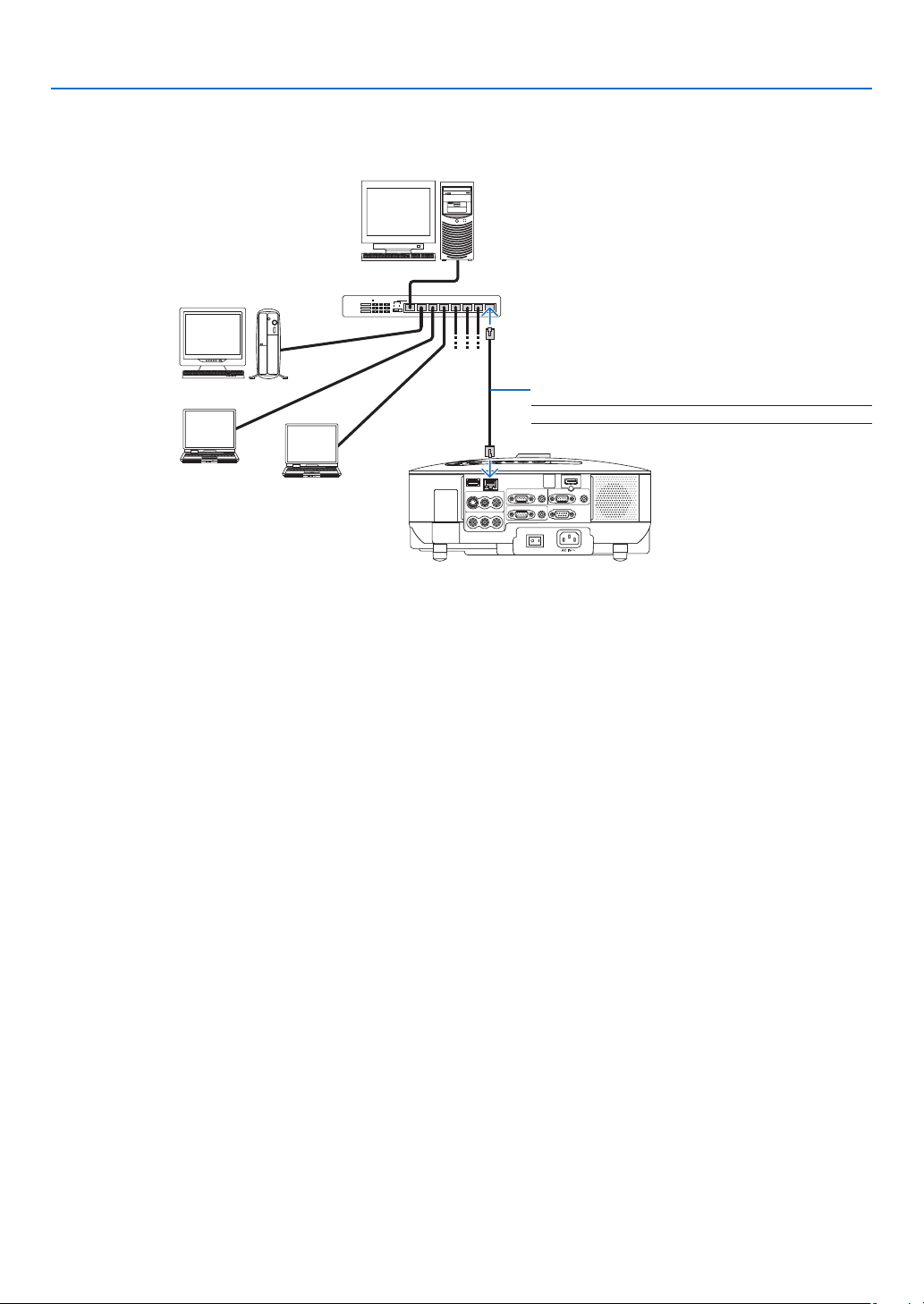
Пример подключения к ЛВС
Пример подключения к проводной локальной сети
Сервер
Концентратор
USB
S-VIDEO IN
L/MONO
VIDEO IN
2. Установка и подключение
Кабель ЛВС (не входит в комплект)
ПРИМЕЧАНИЕ: Используйте кабель ЛВС категории 5 или выше.
LAN
LAN
COMPUTER /
COMPONENT 1 IN
AUDIO IN
MONITOR OUT
R
AUDIO IN
L/MONO
R
HDMI IN
COMPUTER /
AUDIO IN
COMPONENT 2 IN
AUDIO IN
AUDIO OUT
PC CONTROL
18
Page 31

2. Установка и подключение
Подсоединение кабеля питания, входящего в комплект поставки
Подсоедините к проектору кабель питания, входящий в комплект поставки.
Сначала вставьте трехконтактный штепсель кабеля питания в разъем AC IN проектора, после чего подсоедините
штепсельную вилку кабеля к электрической розетке.
S
ELEC
T
3D REFORM
AUTO ADJUS
T
SOURC
E
USB
LAM
P
STATUS
AUD
IO
I
N
C
OM
C
OM
PUTER
PO
NENT 2 I
/
HD
AU
M
N
I I
DIO OUT
N
A
UDIO
I
N
PC CONTROL
AC I
N
В розетку
USB
S-V
IDE
O I
N
LAN
AUDIO IN
VIDEO
CO
C
M
OM
PU
IN
L
/M
PONE
TER
O
N
/
O
N
T 1 I
N
AUDIO IN
R
M
ON
IT
OR
OU
L/M
T
O
N
O
R
Проверьте, чтобы штырьки были полностью вставлены в разъем AC IN и розетку.
О функции прямого выключения питания
В данном проекторе есть функция «Прямое выключение питания». Она позволяет выключать проектор, даже во время проецирования изображения, с помощью удлинителя, в котором есть выключатель и прерыватель.
ВНИМАНИЕ:
Не дотрагивайтесь до выпускного вентиляционного отверстия, расположенного слева на передней части проектора (если смотреть спереди), поскольку после включения проектор нагревается и непосредственно после выключения продолжает оставаться нагретым.
ВНИМАНИЕ:
Не отсоединяйте кабель питания от розетки или проектора в то время, когда включено питание проектора. В противном случае можно испортить разъем проектора AC IN и/или штырьки кабеля питания.
СОВЕТ: Чтобы отключить подачу переменного тока на включенный проектор, используйте удлинитель, в котором есть переключатель и прерыватель.
19
Page 32

3. Проецирование изображения (основная операция)
В данном разделе приведено описание включения проектора и процесса проецирования изображение на экран.
Включение проектора
ПРИМЕЧАНИЕ:
• У проектора имеется два выключателя питания: главный выключатель питания и кнопка POWER ) (а на пульте дистанционного управления - кнопка
POWER ON и OFF.
• При подсоединении или отсоединении кабеля питания убедитесь, что главный переключатель питания находится в положении «выключено» (). В
противном случае проектор может быть поврежден.
• В данном проекторе есть функция для предупреждения использования проектора пользователями без прав доступа. Чтобы воспользоваться этой фун-
кцией, зарегистрируйте пароль. (→ стр.
1. Снимите крышку объектива.
• Не тяните с этой целью за шнурок. В противном случае
можно поломать прибор.
2. Для подачи питания на проектор передвиньте глав-
ный переключатель питания в положение «включено
» ( I ).
• Проектор перейдет в режим ожидания. При этом заго-
рится оранжевый индикатор POWER и зеленый индикатор STATUS.
41)
S
U
T
TA
S
P
M
A
L
B
S
U
E
C
R
U
O
S
T
S
U
J
D
A
O
T
U
A
M
R
O
F
E
R
D
3
SELECT
SE
L
EC
T
3
D
R
EF
OR
M
A
U
T
O
A
D
J
US
T
S
O
U
R
C
E
U
S
B
L
U
S
B
S-VID
EO I
N
VIDEO
IN
L
/M
L/M
A
M
P
S
T
A
T
U
S
L
AN
A
U
D
IO
I
N
COMPUTER /
COMPONENT 1 IN
ON
O
A
U
D
R
IO
I
N
AUDIO IN
MON
ITOR OU
COM
COMPONENT 2 IN
PUTER
T
O
N
O
/
H
DMI IN
AUDIO O
R
U
T
AUDIO
I
N
P
C
C
O
N
T
R
O
L
AC
I
N
USB
LAMP
STATUS
3. После того, как проектор перейдет в режим ожидания, нажмите кнопку POWER ON/STAND BY или POWER
(ON) и удерживайте ее нажатой не менее 2 секунд,
пока индикатор STATUS не погаснет, а индикатор
EFORM
AUTO ADJUST
SOURCE
USB
LAMP
STATUS
POWER не начнет мигать.
Когда индикатор POWER загорится постоянным зе-
леным светом, проектор будет готов к работе.
• После включения проектора убедитесь, что компьютер
или источник видеосигнала включен, а с объектива про-
Режим ожидания Мигание Питание включено
ектора снята крышка.
Постоянно светится
оранжевым
Удерживайте данную кнопку нажатой не
менее 2 секунд.
Мигает зеленым Постоянно светится
(→ стр. 120)
ПРИМЕЧАНИЕ: Если сигнал не обнаружен, экран проектора становится голубым, черным, или на нем отображается логотип.
20
OFF ON
POWER
COMPUTER
123
VIDEO S-VIDEO
COMPONENT
VIEWER
NETWORK
1 32
4 65
7 98
зеленым
AUTO ADJ.
HDMI
PIP
Page 33

3. Проецирование изображения (основная операция)
Примечание об экране запуска (экран выбора языка меню)
После первого включения проектора отображается меню запуска. В нем можно выбрать для меню один из 21 языка.
Для выбора языка меню выполните следующие действия:
1. С помощью кнопки SELECT выберите для меню один из 21 языка.
2. Нажмите кнопку ENTER, чтобы подтвердить выбор.
После этого можно перейти к работе с меню.
При желании язык меню можно выбрать позже. (→ [ЯЗЫК]
на стр.
91)
SELECT
SELECT
3D REFORM
3D REFORM
AUTO ADJUST
AUTO ADJUST
MENU
L-CLICK
PICTURE
L-CLICK
AV-MUTE
ID SET
ID
ID
MENU
PICTURE
AV-MUTE
ID SET
ID
SO
SO
LENS SHIFT
LAMP MODE
LENS SHIFT
ENTER
MAGNIFYVOLUME
LAMP MODE
3D REFORM
0
ENTER
MAGNIFYVOLUME
3D REFORM
EXIT
R-CLICK
PAGE
UP
DOWN
ASPECT
FREEZE
FOCUS
HELP
/ZOOM
CLEAR
EXIT
R-CLICK
PAGE
UP
DOWN
ASPECT
FREEZE
FOCUS
HELP
/ZOOM
ПРИМЕЧАНИЕ:
• Проектор нельзя выключать в течение 60 секунд после включения лампы, а также в то время, пока индикатор POWER мигает зеленым.
• Если включить проектор сразу после выключения лампы или в условиях высокой температуры в помещении, временно включатся охлаждающие венти-
ляторы, после чего на экране появится изображение.
• Сразу после включения проектора экран может мерцать. Это нормальное явление. Подождите 3–5 минут, пока освещение лампой не стабилизируется.
• Если в качестве режима лампы выбран Эко, индикатор Lamp будет светиться зеленым.
• Проектор не включится, если произошла одна из описанных ниже ситуаций.
- Если внутренняя температура проектора слишком высока, он зафиксирует чрезмерное увеличение темпера-
туры. В таком случае проектор не будет включаться, чтобы не повредились внутренние компоненты. Если это
произошло, подождите, пока внутренние компоненты проектора не остынут.
- Проектор не включится, если срок службы лампы подошел к концу. В этом случае замените лампу.
(→ стр.
117)
- Если лампа не загорается, а индикатор STATUS мигает циклами по шесть раз, подождите не меньше минуты, а
затем включите проектор.
ПРИМЕЧАНИЕ: Выключение и последующее включение главного выключателя питания
Перед включением главного переключателя питания после его выключения подождите не менее 5 секунд.
Соблюдайте то же правило при использовании удлинителя, в котором есть выключатель и прерыватель.
Несоблюдение данного правила может привести к сбою системы питания проектора. (Индикатор режима ожидания не будет светиться)
В таком случае отсоедините кабель питания и подсоедините его снова. Включите главный переключатель питания.
21
Page 34

3. Проецирование изображения (основная операция)
Выбор источника сигнала
Выбор в качестве источника сигнала компьютера или видеооборудования
Выбор из списка источников
Нажмите и сразу же отпустите кнопку SOURCE на корпусе проектора, чтобы показать список источников.Каждое нажатие кнопки SOURCE изменяет входящий
AUTO ADJUST
источник в следующем порядке:“КОМПЬЮТЕР 1/2”, “HDMI”, “ВИДЕО” (видеомаг-
EFORM
нитофон), “S-ВИДЕО”, “ПРОСМОТР” (слайды на устройстве памяти USB) или “СЕТЬ”
(разъём ЛВС [RJ-45]).
Чтобы отобразить сигнал с выбранного источника, нажмите кнопку ENTER.
Автоматическое обнаружение сигнала
Нажмите и удерживайте кнопку SOURCE нажатой не менее 1 секунды; проектор
будет осуществлять поиск следующего доступного источника входного сигнала.
При каждом нажатии и удержании кнопки SOURCE на протяжении 1 секунды или
дольше, источники входного сигнала будут меняться в следующей последовательности:
EFORM
AUTO ADJUST
SOURCE
SOURCE
USB
LAMP
STATUS
USB
LAMP
STATUS
КОМПЬЮТЕР1 → КОМПЬЮТЕР2 → HDMI → ВИДЕО → SВИДЕО → ПРОСМОТР →
КОМПЬЮТЕР1 → ...
Если входной сигнал присутствует, данный вход будет пропущен. Когда отобразится требуемый источник входного сигнала, отпустите кнопку.
Использование пульта дистанционного управления
Нажмите кнопку COMPUTER 1/2, HDMI, VIDEO, S-VIDEO, VIEWER или NETWORK.
OFF ON
POWER
COMPUTER
312
VIDEO S-VIDEO
COMPONENT
VIEWER
VIEWER
NETWORK
NETWORK
1 32
4 65
7 98
AUTO ADJ.
HDMI
HDMI
PIP
22
Page 35

3. Проецирование изображения (основная операция)
Регулировка размера и положения изображения
Используйте рукоятку ножки для регулирования наклона, рукоятку масштабирования или кольцо фокусировки для
установки размера и положения изображения.
Настройка угла размаха (высоты изображения)
[Ножка для регулирования наклона]
(→ стр.
Регулировка наклона изображения влево и вправо
[Задняя ножка]
Настройка фокусного расстояния
[Кольцо фокусировки]
25)
Точная настройка размера изображения
[Рычаг масштабирования]
Коррекция трапециедального искажения
[Трапециедальная коррекция] *
ПРИМЕЧАНИЕ*: Более подробную информацию о трапециевидном искажении см. в главе «
* На приведенных выше схемах не указаны кабели для улучшения их читаемости.
23
Коррекция трапециедального искажения» на стр.
26
Page 36

3. Проецирование изображения (основная операция)
Настройка фокуса (кольцо фокусировки)
• Для настройки фокуса поверните кольцо фокусировки.
S
E
L
E
C
T
3
D
R
E
F
O
R
M
A
U
T
O
A
D
J
U
S
T
S
O
U
R
C
E
USB
L
AM
U
S
P
B
ST
A
T
S
U
-
S
V
I
D
E
O
I
N
L
A
N
A
U
D
I
O
I
N
V
C
I
D
O
C
E
M
O
O
P
M
L
I
U
N
/
P
T
MON
E
O
R
N
E
/
O
N
T
1
I
N
A
U
D
R
I
O
I
N
A
U
D
I
O
I
N
M
O
N
I
T
O
C
R
O
C
M
O
L/M
O
U
P
M
T
U
P
O
T
E
O
N
R
O
N
E
/
N
T
H
2
D
A
M
I
N
U
I
D
R
I
N
I
O
O
U
T
A
U
D
I
O
I
N
P
C
C
O
N
T
R
O
L
AC I
N
Точная настройка размера изображения (рукоятка масштабирования)
• Для настройки размера изображения на экране поворачивайте рукоятку масштабирования.
S
E
L
E
C
T
3
D
R
E
F
O
R
M
A
U
T
O
A
D
J
U
S
T
S
O
U
R
C
E
US
B
LAMP
U
S
B
ST
ATUS
S
V
I
D
E
O
I
N
L
A
N
A
U
D
I
O
I
N
V
C
I
D
O
C
E
M
O
O
P
M
L
I
U
N
/
P
T
M
E
O
ON
R
N
E
/
O
N
T
1
I
N
A
U
D
R
I
O
I
N
A
U
D
I
O
I
N
M
O
N
I
T
O
C
R
O
C
M
O
L/MON
O
U
P
M
T
U
P
T
E
O
R
O
N
E
/
N
T
H
2
D
A
M
I
N
U
I
D
R
I
N
I
O
O
U
T
A
U
D
I
O
I
N
P
C
C
O
N
T
R
O
L
AC I
N
24
Page 37

U
T
3
D
3. Проецирование изображения (основная операция)
Настройка ножки для регулирования наклона
1. Поднимите передний край проектора.
ВНИМАНИЕ:
Не дотрагивайтесь до выпускного вентиляционного отверстия во
время настройки ножки для регулирования наклона, поскольку
после включения проектор нагревается и продолжает оставаться
нагретым во время периода охлаждения после выключения.
Поднимите рычаг ножки для регулирования наклона спереди про-
2.
ектора, чтобы выдвинуть ножку регулировки наклона (на максимальную высоту).
3. Опустите переднюю часть проектора до требуемой высоты.
Для закрепления позиции ножки отпустите рычаг ножки для регули-
4.
рования наклона.
Передняя часть проектора имеет примерно 10 степеней настройки
(вверх).
СОВЕТ: Информацию о функциях экрана [ОСНОВНОЙ ПРИНЦИП] смотрите “ Коррекция
трапециедального искажения” на странице
ПРИМЕЧАНИЕ: Результаты коррекции трапециедального искажения можно сбросить, нажав
кнопку 3D REFORM и удерживая ее нажатой не менее 2 секунд.
26.
Рукоятка ножки
для регулирования
наклона
2
Ножка для регулирования наклона
S
MP
A
SB
U
3
4
A
M
R
FO
E
R
1
U
T
A
T
S
L
E
C
R
U
O
S
T
S
U
J
D
A
O
T
U
A
M
R
O
F
E
R
D
3
CT
E
L
E
S
ВНИМАНИЕ:
Не используйте ножку для регулирования наклона не по назначению. Использование этой ножки для других целей, например, для
переноски или подвешивания проектора (на стену или потолок)
может повредить проектор.
Высоту задней ножки можно отрегулировать до 0,5 дюймов/13 мм.
Поверните заднюю ножку на необходимую высоту для выравнивания
изображения на поверхности проецирования, но при этом вертикальное
расстояние от нижней крышки проектора до стола или пола должно быть
0,5 дюймов /13 мм, чтобы проектор находился в горизонтальном положении на плоской поверхности.
25
Page 38

3. Проецирование изображения (основная операция)
Коррекция трапециедального искажения
Трапециедальное искажение возникает в том случае, если проектор не строго перпендикулярен экрану. Для коррекции можно использовать функцию «Трапециедальная коррекция», основанную на цифровой технологии коррекции трапециедального искажения, в результате чего изображение становится четким и резким.
Ниже приведена процедура вызова из меню экрана [ОСНОВНОЙ ПРИНЦИП] с целью коррекции трапециедальных искажений.
Когда проектор установлен под углом к экрану, измените значение параметра Горизонтально в меню Трапециедальная
коррекция, чтобы верхняя и нижняя стороны проецируемого изображения стали параллельными.
Автоматическая коррекция трапециедальных искажений
Функция автоматической коррекции трапециедальных искажений корректирует вертикальное искажение проецируемого
изображения на экране. Не требуется
никаких специальных операций. Просто поставьте проектор на плоскую поверхность.
Для использования функции автоматической коррекции трапециедальных искажений сначала из меню вы должны выбрать
[АВТО ОСН ПРИНЦИП] в [ОСНОВНОЙ ПРИНЦИП].
Коррекция трапециедальных искажений в ручном режиме
1. Нажмите кнопку 3D REFORM на проекторе или пульте дистанционного управления.
На дисплее отобразится экран Трапециедальная коррекция.
2. Нажмите кнопку SELECT , чтобы выбрать [ВЕРТИКАЛЬНОЕ] и затем с помощью кнопок SELECT или добейтесь параллельности
левой и правой сторон проецируемого изображения.
* Откорректируйте трапециедальное искажение по вертикали.
3. Выровняйте левую (или правую) сторону экрана по левой (или правой) стороне проецируемого изображения.
• Возьмите в качестве основы более короткую сторону изображения.
• В примере справа за основу взята левая сторона.
4. Нажмите кнопку SELECT , чтобы выбрать [ГОРИЗОНТАЛЬНО] и затем с помощью кнопок SELECT или добейтесь параллельности
верхней и нижней сторон проецируемого изображения.
• Откорректируйте трапециедальное искажение по горизонтали.
Рамка экрана
Зона проекции
Выравнивание левой стороны
26
Page 39

3. Проецирование изображения (основная операция)
5. Повторяйте шаги 2 и 4 для коррекции трапециедального искажения.
6. Завершив коррекцию, нажмите кнопку EXIT.
Экран Трапециедальная коррекция закроется.
• Чтобы выполнить коррекцию трапециедального искажения, нажмите
кнопку 3D REFORM для вызова экрана Трапециедальная коррекция и повторите приведенные выше шаги 1-6.
ПРИМЕЧАНИЕ:
• Если угол проекции остался неизменным с предыдущего раза, можно использовать результаты предыдущей коррекции, которые сохранились в памяти.
Чтобы использовать предыдущие установленные величины коррекции после изменения угла проецирования, из меню выберите [ВКЛ.] в [АВТО ОСН ПРИ
НЦИП].
(→ стр.
• Во время выполнения шага 2 настройте положение изображения таким образом, чтобы зона проекции была больше экрана.
• Чтобы сбросить результаты коррекции 3D Reform, нажмите кнопку 3D REFORM и удерживайте ее нажатой не менее 2 секунд.
• При каждом нажатии кнопки 3D REFORM пункты будут меняться в такой последовательности: ОСНОВНОЙ ПРИНЦИП → КРАЕУГОЛЬНАЯ → Никакой →
Подробнее о функции [КРАЕУГОЛЬНАЯ] см. в разделе «Коррекция горизонтального и вертикального трапециедального искажения (краеугольная коррекция)
• Во время выполнения коррекции трапециедального искажения краеугольная коррекция недоступна. Чтобы выполнить краеугольную коррекцию, на-
• В результате использования функции 3D Reform изображение может стать немного размытым, так как при этом выполняется цифровая коррекция.
84)
ОСНОВНОЙ ПРИНЦИП → ...
» на стр.
36.
жмите кнопку 3D REFORM и удерживайте ее нажатой не менее 2 секунд, чтобы сбросить результаты коррекции трапециедального искажения. Во время
выполнения краеугольной коррекции коррекция трапециедального искажения недоступна. Чтобы выполнить краеугольную коррекцию, нажмите кнопку
3D REFORM и удерживайте ее нажатой не менее 2 секунд, чтобы сбросить результаты коррекции трапециедального искажения.
27
Page 40

0
3. Проецирование изображения (основная операция)
Автоматическая оптимизация изображения RGB
Настройка изображения с помощью кнопки Auto Adjust
Автоматическая оптимизация изображения RGB.
Для выполнения автоматической оптимизации изображения RGB нажмите кнопку AUTO ADJUST.
Эта настройка может понадобиться при первом подключении компьютера к проектору.
[Изображение низкого качества]
OFF ON
POWER
COMPUTER
AUTO ADJ.
123
[Нормальное изображение]
SELECT
3D REFORM
AUTO ADJUST
SOURCE
VIDEO S-VIDEO
VIEWER
ID
MENU
NETWORK
1 32
4 65
7 98
COMPONENT
0
HDMI
PIP
CLEAR
EXIT
ПРИМЕЧАНИЕ:
• Для отображения некоторых сигналов может понадобиться некоторое время, другие сигналы могут отображаться некорректно.
• Функция Auto Adjust не работает для компонентных и видеосигналов.
• Если при помощи операции Auto Adjust не удается оптимизировать цветовые оттенки сигнала, попробуйте настроить такт и фазу вручную. (→ стр.
Увеличение и уменьшение громкости
Громкость динамика и гнезда AUDIO OUT (стереофоническое мини-гнездо) на проекторе можно
изменять.
SELECT
3D REFORM
AUTO ADJUST
SOURCE
USB
LAMP
STATUS
Кроме того, громкость можно регулировать с помощью меню.
Выберите из меню [НАСТР.] → [АУДИО] → [ГРОМКОСТЬ].
CLEAR
ID
ПРИМЕЧАНИЕ:
• Громкость звука нельзя регулировать с помощью кнопки SELECT
или , если изображение увеличено с помощью кнопки
MAGNIFY (+) или на дисплее отображается меню.
Увеличение громкости
Уменьшение громкости
MENU
L-CLICK
PICTURE
AV-MUTE
ID SET
ID
LENS SHIFT
ENTER
MAGNIFYVOLUME
LAMP MODE
3D REFORM
EXIT
R-CLICK
PAGE
UP
DOWN
ASPECT
FREEZE
FOCUS
HELP
/ZOOM
78)
28
Page 41

3. Проецирование изображения (основная операция)
Выключение проектора
Чтобы выключить проектор:
1. Нажмите на кнопку POWER на корпусе проектора или на
кнопку POWER OFF на пульте дистанционного управления.
Появится сообщение [ВЫКЛЮЧЕНИЕ / ВЫ УВЕРЕНЫ?] .
2. Нажмите на кнопку ENTER
После выключения проектора еще некоторое время будет работать вентилятор для охлаждения проектора (период охлаждения).
Охлаждающий вентилятор прекратит работать после того, как
проектор будет выключен и перейдет в режим ожидания.
При этом загорится оранжевый индикатор POWER и зеленый
индикатор STATUS.
После того, как проектор перейдет в режим ожидания, вы-
3.
ключите переключатель питания. Индикатор питания погаснет.
DJUST
DJUST
SOURCE
SOURCE
USB
LAMP
STATUS
USB
LAMP
STATUS
OFF ON
POWER
COMPUTER
123
VIDEO S-VIDEO
COMPONENT
VIEWER
NETWORK
1 32
4 65
7 98
0
ID
0
ID
MENU
ENTER
L-CLICK
MAGNIFYVOLUME
PICTURE
LAMP MODE
CLEAR
ASPECT
AUTO ADJ.
HDMI
CLEAR
EXIT
PAGE
UP
DOWN
PIP
R-CLICK
О функции прямого выключения питания
В данном проекторе есть функция «Прямое выключение питания». Она позволяет выключать проектор даже во время проецирования изображения с помощью удлинителя, в котором
есть выключатель и прерыватель.
ВНИМАНИЕ
• Не отсоединяйте кабель питания от розетки или проектора
при включенном питании проектора. В противном случае
можно испортить разъем проектора AC IN и/или контакты
кабеля питания. Чтобы отключить подачу переменного тока
на включенный проектор, используйте удлинитель, в котором есть переключатель и прерыватель.
• Нельзя выключать питание в течение 10 секунд после выполнения коррекции или изменения настроек и закрытия
меню.
В противном случае результаты коррекции и настройки
могут быть потеряны, будет выполнен сброс настроек на
стандартные значения.
S
E
LE
C
T
3
D R
EFO
R
M
AUT
O A
D
J
U
S
T
S
O
U
R
C
E
U
SB
U
S
B
S-VIDEO IN
VIDEO IN
L/M
L/M
LA
M
P
S
T
A
T
U
S
L
AN
A
U
D
IO
I
N
COMPUTER /
COMPONENT 1 IN
O
N
O
A
U
D
R
I
O
IN
AUDIO IN
M
ONITOR OUT
COMPUTER /
CO
MPONENT 2 IN
ON
O
HDMI IN
AUDIO OUT
R
AUDIO IN
P
C
C
O
N
TR
O
L
A
C
I
N
29
Page 42

3. Проецирование изображения (основная операция)
После завершения работы
Подготовка:Убедитесь, что питание проектора выключено.
1. Отсоедините кабель питания.
2. Отсоедините остальные кабели.
3. Сложите ножку для регулирования наклона, если она была выдвинута.
4. Закройте объектив крышкой.
5. Сложите проектор и комплектующие в мягкий футляр (входит в комплект).
Поставьте проектор в мягкий футляр объективом вверх, как показано ниже. В этом положении объектив будет
защищен от повреждений.
Поставьте проектор
объективом вверх
ПРИМЕЧАНИЕ: Перед тем, как ставить проектор в мягкий футляр, сложите ножку для регулирования наклона и заднюю ножку. В противном случае проектор может повредиться.
ВНИМАНИЕ:
Соблюдайте осторожность при складывании проектора в мягкий футляр непосредственно после его выключения.
Корпус проектора горячий.
30
Page 43

4. Удобные функции
0
CLEAR
Отключение изображения и звука
Нажмите кнопку AV-MUTE, чтобы отключить изображение и звук на короткое время.
Повторное нажатие вернет изображение и звук.
ПРИМЕЧАНИЕ: Даже при выключенном изображении меню останется на экране.
Фиксация изображения
Нажмите кнопку FREEZE, чтобы зафиксировать движущееся изображение. Повторное
нажатие возобновит движение.
ПРИМЕЧАНИЕ: Изображение зафиксируется, однако воспроизведение оригинального видео будет продолжаться.
Увеличение и перемещение изображения
При желании определенную область изображения можно увеличить до 400%.
Для этого:
1. Нажмите кнопку MAGNIFY (+).
При каждом нажатии MAGNIFY (+) изображение
будет увеличиваться.
* Изображение можно увеличить до 400%
2. Нажмите кнопку SELECT
Область увеличенного изображения будет пере-
мещаться
3. Нажмите кнопку MAGNIFY (-).
При каждом нажатии MAGNIFY (-) изображение
будет уменьшаться.
.
L-CLICK
L-CLICK
ID SET
ID SET
MENU
PICTURE
AV-MUTE
ID
PICTURE
AV-MUTE
ID
ID
PICTURE
AV-MUTE
ID
MENU
LENS SHIFT
LENS SHIFT
LAMP MODE
3D REFORM
LAMP MODE
3D REFORM
ENTER
MAGNIFYVOLUME
LAMP MODE
3D REFORM
ENTER
MAGNIFYVOLUME
DOWN
ASPECT
FREEZE
FOCUS
HELP
/ZOOM
DOWN
ASPECT
FREEZE
FOCUS
HELP
/ZOOM
EXIT
R-CLICK
PAGE
UP
DOWN
ASPECT
FREEZE
CLEAR
0
EXIT
R-CLICK
PAGE
UP
ПРИМЕЧАНИЕ:
• Изображение будет показано в центре экрана.
• Показ меню вернет размер изображения, установленный по умолчанию.
31
L-CLICK
PICTURE
AV-MUTE
ENTER
MAGNIFYVOLUME
LAMP MODE
3D REFORM
ASPECT
FREEZE
R-CLICK
PAGE
UP
DOWN
Page 44

Изменение режима лампы
ID
При использовании режима Эко лампа прослужит дольше.
Для перехода в режим [ЭКО] выполните следующее:
1. Нажмите кнопку LAMP MODE для вызова экрана [РЕЖИМ ЛАМПЫ].
2. С помощью кнопки SELECT или выберите режим [ЭКО].
3. Нажмите кнопку ENTER.
Для отмены нажмите кнопку EXIT.
Для возврата из режима [ЭКО] в [НОРМАЛЬНОЕ] перейдите к шагу 2 и выберите [НОР
МАЛЬНОЕ]. Повторите шаг 3.
4. Удобные функции
ENTER
L-CLICK
PICTURE
AV-MUTE
ID SET
ID
LENS SHIFT
MAGNIFYVOLUME
LAMP MODE
3D REFORM
R-CLICK
PAGE
UP
DOWN
ASPECT
FREEZE
FOCUS
HELP
/ZOOM
Режим Лампы: Описание
НОРМАЛЬНОЕ
Установка по умолчанию
(100% Яркость).
Выберите этот режим для увеличе-
ЭКО
ния срока службы лампы (примерно
80% яркости световой мощности)
Состояние индикатора LAMP
Выкл.
Постоянно светится зеленым
ПРИМЕЧАНИЕ:
• Проектор находится в состоянии [НОРМАЛЬНЫЙ] в течение одной минуты после каждого включения лампы, и пока индикатор POWER мигает зеленым.
На состояние лампы не влияет даже изменение параметра [РЕЖИМ ЛАМПЫ].
• По истечении одной минуты после того, как проектор отобразит синий экран, черный экран или логотип, [РЕЖИМ ЛАМПЫ] автоматически сменится
на [ЭКО].
Как только появится сигнал, проектор вернется в [НОРМАЛЬНЫЙ].
Использование встроенной спра-
вочной информации
Справочная информация доступна на английском, немецком и
японском языках.
1. Нажмите кнопку HELP на пульте дистанционного уп-
равления.
• Если никакое меню отображено не было, на экране появится окно «How to Use Help».
•
Если было вызвано какое-либо меню, появится окно с по-
UP
DOWN
PICTURE
ASPECT
LAMP MODE
AV-MUTE
FREEZE
3D REFORM
FOCUS
LENS SHIFT
ID SET
ID
HELP
/ZOOM
Отображение справки
MENU
L-CLICK
PICTURE
AV-MUTE
ENTER
MAGNIFYVOLUME
LAMP MODE
3D REFORM
ASPECT
FREEZE
EXIT
R-CLICK
PAGE
UP
DOWN
Закрытие справки
яснением к выделенному пункту.
2.
Для прокрутки зоны просмотра используйте кнопку
SELECT или .
3. Нажмите кнопку EXIT.
• Справка закроется.
32
Page 45

4. Функции удобства
Использование USB-мыши
Используйте USB-мышь для более плавной работы. Возможно использование доступной на рынке USB-мыши.
С помощью USB-мыши можно управлять такими пунктами меню:
• ПРОСМОТР
WIRELESS
USB
LAN
USB
COMPUTER /
COMPUTER /
COMPONENT 1 IN
COMPONENT 2 IN
AUDIO IN
S-VIDEO IN
WIRELESS
L/MONO
AUDIO IN
VIDEO IN
L/MONO
AUDIO IN
AUDIO OUT
MONITOR OUT
R
R
PC CONTROL
• СЕТЬ
• СПИСОК ВВОДА
• ИНСТРУМЕНТЫ
• НАСТРОЙКИ БЕЗОПАСН
• СЕТЕВЫЕ НАСТРОЙКИ
• КРАЕУГОЛЬНАЯ
ПРИМЕЧАНИЕ: Мы не даем гарантии, что порт USB проектора будет поддерживать все типы USB-мыши, которые доступны на рынке.
Работа с меню с помощью USB-мыши
Курсор мыши
При подключении к проектору USB-мыши на экране появится курсор.
Если USB-мышью не пользуются в течение 10 секунд, курсор исчезнет.
HDMI IN
AUDIO IN
Настройка и регулировка дисплея
Для выполнения настройки и регулировки можно выбрать какой-либо пункт меню и щелкнуть по нему левой
кнопкой мыши.
При помощи средней кнопки можно управлять полосой прокрутки в меню или справке.
Пиктограммы в верхней правой части меню
• Щелкните на символе [Часы] для отображения меню [УСТ. ДАТЫ И ВРЕМЕНИ].
• Щелкните на символе [Сеть] для отображения меню [СЕТЕВЫЕ НАСТРОЙКИ]. (→ стр. 95)
• Щелкните на символе [Мышь] для отображения меню [МЫШЬ].
• Щелкните на символе [?] для отображения выделенного пункта меню.
33
Page 46

4. Удобные функции
Использование дополнительного дистанционного приёмного ус-
тройства для мыши (NP01MR)
Дополнительный дистанционный приемник мыши позволяет управлять функциями компьютерной мыши с пульта
дистанционного управления. Он очень удобен для просмотра презентаций, созданных на компьютере.
Подключение дистанционного приемника мыши к компьютеру
Чтобы получить возможность пользоваться функцией дистанционного управления мышью, к компьютеру следует
подключить дистанционный приемник мыши.
Приемник мыши можно подключить непосредственно к USB-порту компьютера (тип A).
ПРИМЕЧАНИЕ: Может понадобиться перезапуск или изменение каких-либо настроек компьютера — это зависит от типа подключения и установленной
на компьютере операционной системы.
Компьютер
Дистанционный приемник мыши
К USB-порту ПК или компьютера
Macintosh
Управление компьютером с помощью дистанционного приемника мыши
7 м/22 фута
30°
30°
Дистанционный датчик на
дистанционном приемнике
мыши
Подключение с использованием порта USB
Приемник мыши можно использовать для ПК, в котором установлена одна из следующих операционных систем:
Windows 98/Me/XP*, Windows 2000, Windows Vista или Mac OS X версии 10.0.0 или более поздней.
ПРИМЕЧАНИЕ*: Если в SP1 или более поздней версии Windows XP курсор мыши перемещается неправильно, сделайте следующее:
Снимите флажок с пункта «Enhance pointer precision» (Увеличить точность указки) под бегунком для изменения скорости мыши в диалоговом окне «Mouse
Properties» (Свойства мыши) на вкладке [Параметры указателя]..
• Кнопки PAGE UP и DOWN не работают с PowerPoint для Macintosh.
ПРИМЕЧАНИЕ: Подождите не менее 5 секунд после отключения приемника мыши перед повторным подключением и наоборот. Компьютер не сможет идентифицировать приемник мыши, если его часто подключать и отключать через короткие интервалы времени.
34
Page 47

4. Функции удобства
Управление компьютерной мышью с пульта дистанционного управления
Компьютерной мышью можно управлять с пульта дистанционного управления.
Кнопка PAGE UP/DOWN ...................................служит для прокручивания зоны просмотра окна, а также для перехода к предыдущему или следующему
слайду в программе PowerPoint, запущенной на компьютере.
SELECT
Кнопка MOUSE L-CLICK ....................................работает так же, как и левая кнопка мыши.
Кнопка MOUSE R-CLICK ...................................работает так же, как и правая кнопка мыши.
ПРИМЕЧАНИЕ:
• Если при работе с компьютером с помощью кнопки SELECT
мыши. Закройте меню и работайте с помощью мыши.
• Кнопки PAGE UP и DOWN не работают с PowerPoint для Macintosh.
...........................................служат для передвижения курсора мыши в компьютере.
отображается меню, влияние распространяется как на меню, так и на указатель
Режим перетаскивания:
Для включения режима перетаскивания нажмите кнопку MOUSE L-CLICK или R-CLICK, удерживайте ее нажатой 2–3
секунды, затем отпустите; операции перетаскивания можно выполнять простым нажатием кнопки SELECT
Чтобы отпустить объект, нажмите кнопку MOUSE L-CLICK (или R-CLICK). Для отмены нажмите кнопку MOUSE R-CLICK
(или L-CLICK).
СОВЕТ: В Windows скорость передвижения указателя мыши можно изменять в диалоговом окне «Свойства мыши». Дополнительные сведения см. в документации к компьютеру или интерактивной справке.
.
35
Page 48

4. Функции удобства
Коррекция горизонтального и вертикального трапециедального
искажения (краеугольная коррекция)
Функция 3D Reform используется для коррекции трапециедального искажения, т.е. для удлинения или укорачивания верхнего/нижнего и правого/левого края изображения, чтобы оно стало прямоугольным.
Краеугольная
1. Нажмите кнопку 3D REFORM и удерживайте ее нажатой не менее 2 секунд, чтобы сбросить текущие на-
стройки.
Текущие настройки для [ОСНОВНОЙ ПРИНЦИП] или [КРАЕУГОЛЬНАЯ] будут сброшены.
2. Проецируйте изображение таким образом, чтобы зона проекции была больше экрана.
3. Поднимите любой из углов и выровняйте угол изображения с углом экрана.
Проецируемое изображение
На рисунке показан верхний
правый угол.
Экран
СОВЕТ: Когда на [ТИП ЭКРАНА] выбрано [ШИРОКИЙ ЭКРАН], в верхней и нижней части
экрана отобразится "16:9". Щелкните по внешним уг лам.
4. Дважды нажмите кнопку 3D REFORM.
Откроется окно краеугольной коррекции.
ПРИМЕЧАНИЕ: при отображении окна [КРАЕУГОЛЬНАЯ] экран временно станет темным, и появится окно подсказки.
СОВЕТ: Во время настраивания [ОСНОВНОЙ ПРИНЦИП] параметр [КРАЕУГОЛЬНАЯ ]
становится недоступен. В этом случае нажмите кнопку 3D REFORM и удерживайте
ее нажатой не менее 2 секунд, чтобы сбросить настройки [ОСНОВНОЙ ПРИНЦИП].
5. С помощью кнопки SELECT
котором требуется передвинуть область проецируемого изображения.
6. Нажмите кнопку ENTER.
выберите одну пиктограмму (), указывающую в том направлении, в
На рисунке выбрана верхняя левая
пиктограмма (
).
36
Page 49

4. Функции удобства
7. С помощью кнопки SELECT
на примере.
Экран
8. Нажмите кнопку ENTER.
Экран
9. С помощью кнопки SELECT
лении.
На экране краеугольной коррекции выберите [ВЫХОД] или нажмите кнопку EXIT на пульте дистанционного управления.
можно передвигать область проецируемого изображения, как показано
выберите следующую пиктограмму, которая указывает в нужном направ-
Экран
Откроется окно подтверждения.
10.
Нажмите кнопку SELECT или , чтобы выбрать [OK] и нажмите кнопку ENTER.
Краеугольная коррекция будет завершена.
Выбрав [ОТМЕНА], можно вернуться к экрану настроек без сохранения изменений (шаг 3).
Выбрав [ВОССТ.], можно восстановить стандартные заводские настройки.
Выбрав [АННУЛИРУЙТЕ], можно выйти без сохранения изменений .
ПРИМЕЧАНИЕ: Чтобы сбросить результаты коррекции 3D Reform, нажмите кнопку 3D REFORM и удерживайте ее нажатой не менее 2 секунд.
ПРИМЕЧАНИЕ: Во время выполнения настройки 3D Reform параметры [AСПЕКТНОЕ ОТНОШЕНИЕ] и [ЭКРАН] мог ут стать недоступными. В этом случае выполните сброс настроек 3D Reform и выполните все установки. После этого повторите коррекцию 3D Reform. Изменение параметра [AСПЕКТНОЕ ОТНОШЕНИЕ]
и/или [ЭКРАН] может ограничить диапазон, в котором можно проводить настройку [3D REFORM].
37
Page 50

4. Удобные функции
Функция 3D Reform имеет следующие диапазоны настройки:
ГОРИЗОНТАЛЬНО ВЕРТИКАЛЬНОЕ
КРАЕУГОЛЬНАЯ КОРРЕКЦИЯ
ОСНОВНОЙ ПРИНЦИП
* Максимальный угол можно получить при следующих условиях:
• Изображение проецируется в широкоформатном режиме (Рукоятка масштабирования на максимум)
ПРИМЕЧАНИЕ:
• Даже, когда проектор включен, применяются последние использованные величины корректировки.
• При включении проектора результаты предыдущей коррекции будут сброшены, и если с момента предыдущего использования проектора угол проекции
был изменен, искажение будет необходимо корректировать заново.
Если с предыдущего раза угол проекции остался неизменным, можно использовать результаты предыдущей коррекции, которые сохранились в памяти.
• Диапазон коррекции основного принципа не является максимальным углом наклона проектора.
ПРИМЕЧАНИЕ: Так как коррекция 3D Reform выполняется электронным способом, изображение в результате может стать слегка размытым.
Макс. прибл. +/– 40° Макс. прибл. +/– 30°
38
Page 51

4. Удобные функции
Одновременно показывает два изображения
В данном проекторе имеется функция, которая позволяет просматривать одновременно два разных сигнала. Вы
имеете два режима: Режим PIP (картинка в картинке) и режим Параллельно.
Из меню можно выбрать [ВКЛ.] → [ОСНОВНОЙ] → [PIP/SIDE BY SIDE].
Элемент меню [PIP/SIDE BY SIDE] имеет следующие три опции: РЕЖИМ, ПОЛОЖЕНИЕ, и ИСТОЧНИК.
С помощью кнопки SELECT или выберите [РЕЖИМ], [ПОЛОЖЕНИЕ] или [ИСТОЧНИК] и нажмите кнопку ENTER.
Выбор режима КАРТИНКА В КАРТИНКЕ или ПАРАЛЛЕЛЬНО [РЕЖИМ]
С помощью данной опции можно выбрать два режима: PIP и Параллельно.
С помощью кнопки SELECT или выберите [КАРТИН. В КАРТ.] или [ПАРАЛЛЕЛЬНО] и нажмите кнопку ENTER.
КАРТИНКА В КАРТИНКЕ (PIP): С помощью данной опции можно просматривать подчиненную картинку в основной.
Основное изображение
Подчинённое изображение
ПАРАЛЛЕЛЬНО: С помощью данной функции можно просматривать две картинки параллельно.
Основное изоб-
ражение
Подчинённое
изображение
ПРИМЕЧАНИЕ:
• Основное изображение будет показываться в левой стороне, а подчинённое изображение – в правой.
• Сигнал основного изображения поддерживает входы COMPUTER 1 IN/COMPONENT 1 IN и COMPUTER 2 IN/COMPONENT 2 IN.
Сигнал подчиненного изображения поддерживает входы VIDEO IN и S-VIDEO IN.
• Основное изображение поддерживает сигнал RGB с разрешением 1280 x 1024 пикселей или менее.
39
Page 52

4. Удобные функции
Просмотр двух изображений
1. Нажмите кнопку PIP на пульте дистанционного управления.
Будет показан экран источников [PIP/SIDE BY SIDE ИСТ.].
2. С помощью кнопки SELECT или выберите источник и нажмите кнопку ENTER.
Будет показан экран КАРТИНКА В КАРТИНКЕ или ПАРАЛЛЕЛЬНО в зависимости от выбранного режима на экране
установки [РЕЖИМ].
3. Повторно нажмите кнопку PIP, чтобы вернуться к нормальному экрану (показ одного изображения).
СОВЕТ:
• При выборе другого источника экран переключается в нормальный режим.
• При выборе источника, который не поддерживается для основного или подчинённого изображения, экран переключается в нормальный режим.
[ПОЛОЖЕНИЕ]
С помощью этой опции можно выбрать положение подчиненной картинки в основной.
ПРИМЕЧАНИЕ:
• Значение по умолчанию – [НИЗ-ПРАВО].
С помощью кнопки SELECT или выберите положение подчиненной картинки и нажмите кнопку ENTER.
Возможные опции: ВЕРХЛЕВО, ВЕРХПРАВО, НИЗЛЕВО, НИЗПРАВО.
Представленные ниже настройки и установки доступны только для основного изображения.
- Настройка изображения и звука
- Увеличение изображения
Представленные ниже функции доступны как для основного изображения, так и для подчинённого.
- Временное отключение изображения и звука
- Фиксация видеоизображения
40
Page 53

4. Удобные функции
Предупреждение несанкционированного использования проектора
Предупредить использование проектора пользователями без прав доступа можно путем установки пароля.
Первое включение функции безопасности путем назначения ключевого слова
1. Нажмите кнопку MENU.
На экране отобразится меню.
2. Нажмите кнопку SELECT , чтобы выбрать подменю [ВКЛ.], и нажмите кнопку ENTER.
Откроется закладка [ОСНОВНОЙ].
3. Трижды нажмите кнопку SELECT , чтобы выбрать закладку [УСТАНОВКА (2)].
41
Page 54

4. Трижды нажмите кнопку SELECT , чтобы выбрать [НАСТРОЙКИ БЕЗОПАСН].
5. Нажмите кнопку ENTER, чтобы открыть меню НАСТРОЙКИ БЕЗОПАСН.
4. Удобные функции
6.
Нажмите кнопку SELECT четыре раза, чтобы выбрать [
ENTER.
Откроется окно Безопасность.
НАСТРОЙКИ БЕЗОПАСН
], и нажмите кнопку
7. Нажмите кнопку SELECT один раз, чтобы открыть поле ввода пароля, и нажмите кнопку ENTER.
Отобразится виртуальная клавиатура.
42
Page 55

4. Удобные функции
8. С помощью виртуальной клавиатуры введите буквенно-цифровой пароль.
Например, чтобы ввести «1234», выполните этапы с 8-1 до 8-4, приведенные ниже.
ПРИМЕЧАНИЕ:
• Если используется USB-мышь, выбирайте указателем мыши каждую цифру или букву.
BS: для удаления символа, который стоит перед курсором или выделен.
: Подтвердите пароль и закройте виртуальную клавиатуру.
• Пароль должен иметь длину от 1 до 10 символов.
• Запишите ваш пароль.
Ввод пароля с помощью пульта дистанционного управления.
8-1. Нажмите кнопку MENU и AUTO.ADJ., чтобы ввести «1».
В поле ввода пароля появится звездочка – «».
8-2. Нажмите кнопку MENU и SELECT , чтобы ввести «2».
В поле ввода пароля появится звездочка – «».
8-3. Нажмите кнопку MENU и SELECT , чтобы ввести «3».
В поле ввода пароля появится звездочка – «
8-4. Нажмите кнопку MENU и SELECT , чтобы ввести «4».
В поле ввода пароля появится звездочка – «
8-5. Нажмите кнопку ENTER.
9. Один раз нажмите кнопку SELECT , чтобы выбрать [ВЫКЛ.], и нажмите кнопку SELECT , чтобы выбрать [ВКЛ.].
».
».
43
Page 56

4. Удобные функции
10
. Нажмите кнопку SELECT , чтобы выбрать [ОК], и нажмите кнопку ENTER.
Откроется окно подтверждения.
11
. Нажмите кнопку SELECT или , чтобы выбрать [ДА], и нажмите кнопку ENTER.
Функция безопасности будет активирована при следующем включении проектора.
Проверка состояния функции безопасности
Чтобы узнать состояние функции безопасности, выключите и снова включите проектор.
1. Нажмите кнопку POWER.
Появится сообщение [ВЫКЛЮЧЕНИЕ / ВЫ УВЕРЕНЫ?] .
Снова нажмите кнопку ENTER, POWER или POWER OFF.
Лампа погаснет, и начнет мигать оранжевый индикатор POWER. Подождите, пока индикатор POWER не пере-
станет мигать и загорится постоянным светом.
2. После того, как индикатор POWER станет постоянно гореть оранжевым, переведите переключатель
питания в положение «выключено» (O).
Проектор выключится.
3. Переведите переключатель питания в положение «включено» (I).
Индикатор POWER загорится оранжевым цветом. Проектор находится в режиме ожидания.
4. Нажмите и удерживайте кнопку POWER не менее двух секунд.
Проектор включится. Внизу экрана появится сообщение [ПРОЕКТОР ЗАБЛОКИРОВАН! ВВЕДИТЕ ВАШ ПАРОЛЬ.].
5. Нажмите кнопку MENU.
Откроется окно для ввода пароля.
6. Нажмите кнопку ENTER.
Отобразится виртуальная клавиатура.
7. С помощью этапов 1-8 процедуры, описанной в разделе «Установка пароля в первый раз» введите «1234».
После ввода каждой цифры будет появляться символ «» (звездочка). Пароль отображается в виде звездочек и
потому не виден.
8. После ввода пароля выберите [OK] и нажмите кнопку ENTER.
Виртуальная клавиатура исчезнет. Теперь проектор готов к работе.
44
Page 57

4. Удобные функции
Отмена защиты
1. Нажмите кнопку MENU.
На экране отобразится меню.
ПРИМЕЧАНИЕ: Сразу после включения проектора и отображения сообщения «ПРОЕКТОР ЗАБЛОКИРОВАН! ВВЕДИТЕ ВАШ ПАРОЛЬ.» внизу экрана при нажатии кнопки MENU будет отображен экран для ввода пароля. На данном этапе при нажатии кнопки MENU будет отображено меню.
2. Нажмите кнопку SELECT , чтобы выбрать [ВКЛ.], и нажмите кнопку ENTER.
Откроется закладка [ОСНОВНОЙ].
3. Дважды нажмите кнопку SELECT , чтобы выбрать закладку [УСТАНОВКА 2].
4. Трижды нажмите кнопку SELECT , чтобы выбрать [НАСТРОЙКИ БЕЗОПАСН], и нажмите кнопку ENTER.
5. Нажмите кнопку SELECT четыре раза, чтобы выбрать [БЕЗОПАСНОСТЬ] - [УСТАНОВКИ], и нажмите кнопку ENTER.
Откроется окно для ввода пароля.
6. Нажмите кнопку ENTER.
Отобразится виртуальная клавиатура.
7. С помощью этапов 1-8 процедуры, описанной в разделе «Установка пароля в первый раз» введите «1234».
После ввода каждой цифры будет появляться символ «» (звездочка). Пароль отображается в виде звездочек и
потому не виден.
8. После ввода пароля выберите [OK] и нажмите кнопку ENTER.
Виртуальная клавиатура исчезнет. Откроется окно Безопасность.
9. Выберите [ВКЛ.] и нажмите кнопку SELECT , чтобы выбрать [ВЫКЛ.].
10. Нажмите кнопку SELECT , чтобы выбрать [ОК], и нажмите кнопку ENTER.
Функция безопасности будет выключена при следующем включении проектора.
ПРИМЕЧАНИЕ: Не забудьте ваш пароль. Если пароль все-таки забыт, NEC или Ваш дилер предоставит Вам код разблокирования после предоставления подтверждения о праве собственности на проектор.
45
Page 58

4. Удобные функции
Ограничение доступа к некоторым пунктам меню
Функция «Учетная запись» служит для управления доступом к пунктам меню в зависимости от уровня пользователя.
У проектора имеется два уровня меню: СЛОЖНОЕ меню и ОСНОВНОЕ меню.
СЛОЖНОЕ меню ............. В этом меню содержатся все доступные меню и команды. К СЛОЖНОМУ меню могут иметь доступ пользователи с учетными
записями АДМИНИСТРАТОР или СЛОЖНОЕ.
ОСНОВНОЕ меню ............ В этом меню содержится минимум самых необходимых меню и команд. К ОСНОВНОМУ меню могут иметь доступ пользователи
с учетной записью ОСНОВНОЙ.
См. стр.
ПРИМЕЧАНИЕ:
• На заводе в проекторе был зарегистрирован пользователь с учетной записью АДМИНИСТРАТОР, для которого пароль не требуется.
47, чтобы получить информацию о доступных установках для СЛОЖНОГО и ОСНОВНОГО меню.
Это позволяет пользователю не вводить пароль для доступа к пунктам УЧЕТНАЯ ЗАПИСЬ.
Вход в систему
Вход в систему проектора
Когда зарегистрированный пользователь попытается отобразить меню, появится экран ВХОД В СИСТЕМУ, в котором
предлагается выбрать пользователя и ввести пароль.
ПРИМЕЧАНИЕ: Если в систему вошел один пользователь, другие пользователи войти не смогут.
1. Введите имя пользователя.
2. Введите зарегистрированный пароль, если он у Вас есть.
3. Выберите [OK].
ПРИМЕЧАНИЕ: Не забывайте ваш пароль. Если Вы забыли ваш пароль, спросите своего администратора. Если администратор также забыл пароль, обратитесь в корпорацию NEC или к вашему дилеру. NEC или Ваш дилер предоставят Вам код разблокирования (длиной 24 знака) после предоставления подтверждения о праве собственности на проектор.
Выход из системы
Выход из системы проектора
Благодаря выходу из системы предупреждается работа с проектором пользователей без права доступа.
1. В меню выберите [ВКЛ.] → [ОСНОВНОЙ] → [ВЫХОД ИЗ СИСТЕМЫ].
2. Выберите [Да].
46
Page 59

Создание или добавление нового пользователя
1. В меню выберите [ВКЛ.] → [УСТАНОВКА (2)] → [НАСТРОЙКИ БЕЗОПАСН].
2. Выберите [УЧЕТНАЯ ЗАПИСЬ]-[УСТАНОВКИ].
Откроется окно [УЧЕТНАЯ ЗАПИСЬ].
3. Выберите [СОЗДАТЬ].
Откроется окно [УЧЕТНАЯ ЗАПИСЬ] для создания учетной записи.
4. Удобные функции
4. Введите имя пользователя, тип пользователя и пароль.
• Имя пользователя должно иметь длину не более 16 буквенно - цифровых символов с учетом регистра.
• Тип пользователя имеет две режима: [СЛОЖНЫЙ] и [ОСНОВНОЙ].
• С помощью виртуальной клавиатуры введите пароль в поле НОВЫЙ ПАРОЛЬ.
Пароль должен иметь длину не более 10 символов (букв и цифр). Если пароль не указан, пользователь будет заре-
гистрирован без пароля.
• После ввода пароля введите его еще раз на экране [ПОДТВЕРДИТЕ ПАРОЛЬ].
• Запишите ваш пароль.
5. Отметьте пункт [РАЗРЕШИТЬ].
Учетная запись станет доступной.
6. Выберите [OK].
Добавление нового пользователя завершено.
ПРИМЕЧАНИЕ: Можно создать не более 12 имен пользователя.
47
Page 60

4. Удобные функции
Редактирование пользователя (изменение установок учетной записи)
1. В меню выберите [ВКЛ.] → [УСТАНОВКА (2)] → [НАСТРОЙКИ БЕЗОПАСН].
ПРИМЕЧАНИЕ: мы рекомендуем, чтобы изменением установок учетных записей занимался пользователь с учетной записью АДМИНИСТРАТОР.
2. Выберите [УЧЕТНАЯ ЗАПИСЬ]-[УСТАНОВКИ].
Откроется окно [УЧЕТНАЯ ЗАПИСЬ].
3. Выберите имя пользователя, которого необходимо отредактировать.
4. Выберите [ПРАВКА].
Откроется окно [ПРАВКА].
Введите ваш пароль и нажмите кнопку ENTER.
Если пароль не был установлен, просто нажмите кнопку ENTER.
5. Внесите изменения в установки и выберите [OK].
Удаление пользователя
1. В меню выберите [ВКЛ.] → [УСТАНОВКА (2)] → [НАСТРОЙКИ БЕЗОПАСН].
ПРИМЕЧАНИЕ: мы рекомендуем, чтобы удалением установок учетных записей занимался пользователь с учетной записью АДМИНИСТРАТОР.
2. Выберите [УЧЕТНАЯ ЗАПИСЬ]-[УСТАНОВКИ].
Откроется окно [УЧЕТНАЯ ЗАПИСЬ].
3. Выберите имя пользователя, которого необходимо удалить.
4. Выберите [УДАЛЕНИЕ].
Откроется окно [УДАЛЕНИЕ].
Введите ваш пароль и нажмите кнопку ENTER.
Откроется окно подтверждения.
5. Выберите [Да].
Теперь пользователь удален.
ПРИМЕЧАНИЕ: Не забывайте ваш пароль. Если Вы забыли ваш пароль, обратитесь к администратору. Если администратор также забыл пароль, обратитесь в корпорацию NEC или к вашему дилеру. NEC или Ваш дилер предоставят Вам код разблокирования (длиной 24 знака) после предоставления подтверждения о праве собственности на проектор.
48
Page 61

4. Удобные функции
Работа с помощью браузера HTTP
Обзор
Благодаря функциям сервера HTTP можно управлять проектором через веб-браузер, не устанавливая специальное
программное обеспечение. Используйте веб-браузер «Microsoft Internet Explorer 4.x» или более поздней версии. (В
данном устройстве используется язык JavaScript и файлы «Cookies», поэтому в браузере должна быть установлена
поддержка этих функций. Способ установки зависит от версии браузера. Обращайтесь к файлам справки и другой
информации, содержащейся в Вашем программном обеспечении.)
Для доступа к функциям сервера HTTP введите адрес
http:// <IP-адрес проектора> /index.html
в строке ввода URL-адреса.
ПРИМЕЧАНИЕ:
• В зависимости от настроек сети скорость ответа экрана или кнопок может снизиться, либо может отсутствовать ответ на команды. В этом случае
обратитесь к своему сетевому администратору.
Проектор может не реагировать, если нажимать кнопки повторно через короткие промежутки времени. В этом случае подождите некоторое время и
повторите действия. Если ответная реакция по-прежнему отсутствует, выключите и снова включите проектор.
• Не используйте функции сервера HTTP и PC Control Utility 3.0, находящуюся на дополнительном CD-ROM.При одновременном их использовании может про-
изойти сбой связи или замедлится скорость ответа.
Подготовка перед началом работы
Прежде, чем начинать работу с браузером, выполните сетевые подключения и полностью настройте проектор. (→
[СЕТЕВЫЕ НАСТРОЙКИ] на стр.
Работа с браузером, который использует прокси-сервер, может быть невозможна в зависимости от типа проксисервера и способа установки. Хотя тип прокси-сервера имеет решающее значение, возможна ситуация, когда параметры, которые были установлены, не будут отображаться (что зависит от объема кэш-памяти), а информация,
введенная в браузере, не будет отображаться в проекторе. Если это возможно, рекомендуется воздержаться от использования прокси-сервера.
95)
Управление адресом для работы через браузер
В качестве реального адреса, вводимого в строке ввода адреса при работе с проектором через браузер, можно использовать имя хоста, если это имя, соответствующее IP-адресу проектора, было зарегистрировано сетевым администратором на сервере доменных имен или указано в файле «HOSTS» на используемом компьютере.
Пример 1: Если имя хоста проектора было указано как «pj.nec.co.jp»,
http://pj.nec.co.jp/index.html
адрес для строки ввода будет иметь вид
Пример 2: Если проектор имеет IP-адрес «192.168.73.1», для доступа к
функциям сервера HTTP необходимо будет указать
http://192.168.73.1/index.html
в строке ввода адреса URL
49
Page 62

Структура сервера HTTP
POWER: служит для управления питанием проектора.
ON .................................................. Питание вк лючено.
OFF ................................................ Питание выключено.
4. Удобные функции
VOLUME: служит для управления громкостью проектора.
..................................................Громкость увеличивается.
..................................................Громкость уменьшается.
AV-MUTE: служит для управления функцией выключения звука проектора.
PICTURE ON ................................ Звук видео отключается.
PICTURE OFF ..............................Звук видео снова включается.
SOUND ON ..................................Звук отключается.
SOUND OFF ................................Звук снова включается.
OSD ON ........................................ Отключается звук экранного дисплея.
OSD OFF....................................... Звук экранного дисплея снова включается.
ALL ON .........................................Выключается звук всех функций – видео, аудио и экранного дисплея.
ALL OFF ........................................ Звук всех функций – видео, аудио и экранного дисплея – снова включается.
PICTURE: служит для управления настройками видео проектора.
BRIGHTNESS ........................ Значение яркости увеличивается.
BRIGHTNESS ......................... Значение яркости уменьшается.
CONTRAST ............................Значение контрастности увеличивается.
CONTRAST ............................Значение контрастности уменьшается.
COLOR ....................................Значение цвета увеличивается.
COLOR ....................................Значение цвета уменьшается.
HUE .......................................... Значение оттенка увеличивается.
HUE .......................................... Значение оттенка уменьшается.
SHARPNESS ..........................Значение резкости увеличивается.
SHARPNESS ..........................Значение резкости уменьшается.
Набор функций, которыми можно управлять, зависит от сигнала, который подается на проектор. (→ стр. 77)
•
50
Page 63

4. Удобные функции
SOURCE SELECT: служит для переключения входных разъемов проектора.
COMPUTER (КОМПЬЮТЕР 1
COMPUTER (КОМПЬЮТЕР 2
HDMI ............................................. Переключение на разъем HDMI IN.
VIDEO ............................................Переключение на разъем VIDEO IN.
S-VIDEO ........................................ Переключение на разъем S-VIDEO IN.
VIEWER .........................................Переключение на USB-память.
NETWORK .................................... Переключение на сигнал ЛВС.
PROJECTOR STATUS: служит для отображения состояния проектора.
LAMP LIFE REMAINING ......... Отображается
LAMP HOURS USED ................ Отображается количество часов работы лампы.
FILTER HOURS USED ............... Отображается количество часов работы фильтра.
ERROR STATUS ..........................Отображается состояние неисправностей, имевших место в проекторе.
..... Переключение на разъем COMPUTER 1 IN.
..... Переключение на разъем COMPUTER 2 IN.
остаточный
ресурс лампы в процентах.
51
Page 64

4. Удобные функции
WIRELESS
WIRELESS
Проецирование изображения с экрана компьютера через проек-
тор по сети [СЕТЕВОЙ ПРОЕКТОР]
Компьютером с операционной системой Windows Vista, можно управлять по сети с помощью проектора. Данный
проектор поддерживает функции «Сетевой проектор» и «Удаленный рабочий стол» Windows Vista.
Выбрав проектор, подключенный к той же сети, что и компьютер, можно по сети проецировать на экран изображение с экрана компьютера. Никакого дополнительного подключения с помощью кабеля сигнала VGA не требуется.
S
E
L
EC
T
3
D
R
E
F
O
R
M
A
U
T
O
A
D
J
U
S
T
S
O
U
U
R
S
C
B
E
(
L
A
N
)
U
S
B
L
A
U
M
S
P
B
S
T
A
T
S
U
-
S
V
I
D
E
O
I
N
L
A
N
A
U
D
I
O
I
N
V
C
I
D
O
C
E
M
O
O
P
M
L/
U
I
N
P
T
M
E
O
ON
R
N
E
/
O
N
T
1
I
N
A
U
D
R
I
O
I
N
A
U
D
I
O
I
N
M
O
N
I
T
O
C
R
O
C
M
O
L/
O
U
P
M
M
T
U
P
O
T
E
O
N
R
O
N
E
/
N
T
H
2
D
A
M
I
N
U
I
I
D
R
N
I
O
O
U
T
A
U
D
I
O
I
N
P
C
C
O
N
T
R
O
L
AC
I
N
Данный проектор поддерживает функции «Сетевой проектор» и «Удаленный рабочий стол» Windows Vista.
Операционная среда
Допустимые ОС Windows Vista (32-битная версия) Home Premium
Windows Vista (32-битная версия) Business
Windows Vista (32-битная версия) Ultimate
Windows Vista (32-битная версия) Enterprise
(Примечание) Эти функции недоступны в ОС Windows Vista Home Basic.
Требования к аппаратному
обеспечению
Сетевое окружение Необходима конфигурация проводной ЛВС, которая поддерживает TCP/IP.
Цвет экрана Высококачественное цветовоспроизведение (16 бит)
Необходимо выполнять технические требования, рекомендованные Microsoft в
качестве операционной среды для Windows Vista.
Реалистичное цветовоспроизведение (24 бита и 32 бита)
* Установка 256 цветов или меньше не допускается.
Подготовка проектора к получению входного сигнала от сетевого проектора.
1. Когда проектор включен, нажмите кнопку SOURCE.
Откроется окно выбора входного сигнала.
Другой способ отобразить окно выбора входного сигнала – это нажать кнопку NETWORK на пульте дистанцион-
ного управления. Откроется окно СЕТЬ. Перейдите к этапу 3.
52
Page 65

4. Удобные функции
2. Нажмите кнопку SELECT или , чтобы выбрать [СЕТЬ], а затем нажмите кнопку ENTER.
На экране отобразится меню [СЕТЬ].
3. В меню [СЕТЬ] выберите [СЕТЕВОЙ ПРОЕКТОР].
Отобразится окно [НАЗВАНИЕ ПРОЕКТОРА/РАЗРЕШЕНИЕ ЭКРАНА/ПАРОЛЬ/URL].
СОВЕТ:
• Чтобы изменить пароль по умолчанию («1234»), выберите [ИЗМЕНЕНИЕ] и нажмите кнопку ENTER.
Откроется окно [ВВЕДИТЕ ПАРОЛЬ], в котором следует ввести цифры нового пароля. Пароль должен состоять не более чем из восьми цифр.
В следующий раз новый пароль, сохраненный в проекторе, отобразится на экране [СЕТЕВОЙ ПРОЕКТОР].
53
Page 66

4. Удобные функции
Изменение разрешения экрана Windows Vista до информации в [РАЗРЕШЕНИЕ ДИСПЛЕЯ] на экране СЕТЕВОЙ ПРОЕКТОР.
• При использовании Windows Vista Service Pack 1(SP1), пропустите следующие шаги и перейдите к “Проецирование
изображений с сетевого проектора”.
1. Нажмите [Пуск] на рабочем столе Windows Vista.
2. Нажмите [Панель управления].
3. Нажмите [Настройка разрешения экрана] после выбора [Оформление и персонализация].
4. Используйте полосу прокрутки [Разрешение] для изменения разрешения до разрешения, показанного в
разделе [РАЗРЕШЕНИЕ ДИСПЛЕЯ] на экране СЕТЕВОЙ ПРОЕКТОР.
5. Выберите [OK].
Появится сообщение “Оставить эту установку экрана?” .
6. Выберите [Да].
Разрешение экрана Windows Vista изменяется до разрешения, показанного в [РАЗРЕШЕНИЕ ДИСПЛЕЯ] на экране СЕ-
ТЕВОЙ ПРОЕКТОР.
Проецирование изображений с сетевого проектора
1. Нажмите [Пуск] на рабочем столе Windows Vista.
2. Выберите [Все программы].
3. Выберите [Стандартные].
4. Выберите [Подключение к сетевому проектору].
Когда откроется окно [Разрешение на подключение к сетевому проектору], нажмите [ДА.].
Откроется окно «Подключение к сетевому проектору».
54
Page 67

4. Удобные функции
5. Выберите [→ Выполнить поиск проектора (рекомендуется)].
В окне “доступные проекторы” отображается название модели Вашего проектора.
6. Нажмите на название модели Вашего проектора.
В нижней части окна появится сообщение «Введите пароль для выбранного проектора.».
7. Посмотрите, какой пароль показан на экране, спроецированном проектором.
8. Введите пароль, как описано в пункте 3 на стр.
9. Выберите [Подключить].
Запустится функция сетевого проектора, откроется экран Windows Vista.
• В Windows Vista Service Pack 1(SP1), если разрешение экрана Windows Vista отлично от разрешения экрана про-
ектора, при изменении разрешения Windows Vista появится сообщение с подсказкой пользователю изменить
разрешение экрана Windows Vista. Выбор [Да] изменит разрешение экрана Windows Vista и перейдет к шагу функции сетевого проектора. Выбор [Нет] отменит действие сетевого проектора.
ПРИМЕЧАНИЕ: Во время работы функции сетевого проектора цвет фона рабочего стола изменяется на черный. Когда работа функции сетевого проектора завершится, будет возвращен исходный цвет фона.
53.
Ссылка: Если на этапе 5 найти проектор не удается, выберите [
http://10.32.97.61/lan) и “Пароль проектора” (Пример ввода: 82291627) показывается на экране, проецируемом проектором.
Введите адрес проектора]. Затем введите “Сетевой адрес” (Пример ввода:
→
Завершение работы с сетевым проектором
1. Выберите [Проецирование: название модели Вашего проектора] на панели задач Windows Vista.
2. Выберите [Разъединить].
Работа с сетевым проектором будет завершена.
3. Чтобы отобразить меню, нажмите кнопку MENU на проекторе. В меню выберите любой входной разъем
кроме [СЕТЬ].
55
Page 68

4. Удобные функции
Управление компьютером по сети с помощью проектора [УДА-
ЛЕННЫЙ РАБОЧИЙ СТОЛ]
• Выбрав компьютер, подключенный к той же сети, что и проектор, можно по сети проецировать на экран изобра-
жение с экрана компьютера.
Затем с помощью клавиатуры, подключенной к проектору, можно работать по сети с Windows Vista на ПК, под-
ключенном к сети.
• С помощью функции удаленного рабочего стола можно дистанционно управлять компьютером, размещенным
на некотором расстоянии от проектора.
Конференц-зал
Офис
ПРИМЕЧАНИЕ:
• Доступные версии ОС Windows Vista приведены на стр.
52. ОС Windows Vista Home Premium не доступна для УДАЛЕННЫЙ РАБОЧИЙ СТОЛ.
• В данном руководстве пользователя эта функция описана на примере ОС Windows Vista, но она также будет работать и со следующими ОС Windows XP.
Windows XP Professional с пакетом обновления SP2 или более поздняя версия
• Для использования функции Удаленный рабочий стол необходима клавиатура.
• Функцию Удаленный рабочий стол можно использовать только с клавиатурой. Удобнее работать с использованием беспроводной мыши и беспроводной
клавиатуры.
Используйте серийно выпускаемую беспроводную клавиатуру, беспроводную мышь и беспроводной ресивер USB.
Используйте USB - клавиатуру и USB - мышь, доступные в продаже.
• USB-клавиатуру со встроенным USB-концентратором нельзя использовать с проектором.
• Беспроводную клавиатуру или мышь, поддерживающую технологию связи Bluetooth, нельзя использовать с проектором.
Подготовьте серийную беспроводную клавиатуру (версию с американской раскладкой).
ПРИМЕЧАНИЕ: Мы не даем гарантии, что USB - порт проектора будет поддерживать все типы USB-клавиатур, которые доступны на рынке.
Вставьте беспроводной ресивер USB в USB - порт (Тип A) проектора. Выполните все необходимые установки беспроводной клавиатуры и мыши.
SE
L
EC
T
3D REFORM
AUTO ADJUST
USB
SOURCE
U
S
B
U
SB
S
-V
ID
EO
I
N
A
UD
V
ID
E
O
IN
L/MONO
AU
L/MONO
LA
M
P
S
T
ATUS
LAN
IO I
N
C
O
C
M
O
P
M
U
P
TE
O
R
N
E
/
N
T
1 I
N
DIO I
R
N
A
U
D
IO
I
N
M
O
N
IT
O
C
R
O
O
C
M
O
U
P
M
T
U
P
T
E
O
R
N
E
/
N
T
H
2
D
I
A
M
N
U
I I
D
R
N
IO
O
U
T
A
U
D
IO
I
N
PC C
O
NTR
O
L
AC IN
56
Page 69

4. Удобные функции
Установка пароля для учетной записи пользователя Windows Vista
СОВЕТ: Если пароль для учетной записи уже был установлен, этапы 1-9 можно пропустить.
1. Нажмите [Пуск] на рабочем столе Windows Vista.
2. Нажмите [Панель управления].
3. Нажмите [Добавление и удаление учетных записей пользователей] в меню [Учетные записи пользователей].
4. Когда откроется окно [Контроль учетных записей пользователей], нажмите [Продолжить].
5. Выберите [Администратор].
6. Выберите [Создание пароля].
7. Введите пароль в поле [Новый пароль].
8. Введите тот же пароль, что и на этапе 7, в поле [Подтверждение пароля].
9. Выберите [Создание пароля].
Администратор изменен на [Защита паролем].
Настройка удаленного доступа
1. Нажмите [Пуск] на рабочем столе Windows Vista.
2. Нажмите [Панель управления].
3. Выберите [Система и ее обслуживание].
4. Нажмите [Разрешение удаленного доступа] после выбора [Система].
5. Когда откроется окно [Управление учетными записями пользователей], нажмите [Продолжить].
Откроется окно [вашства системы].
6. Выберите [Разрешать подключения от компьютеров с любой версией удаленного рабочего стола (менее
безопасно)] в окне удаленного рабочего стола и нажмите [ОК].
Проверка IP-адреса в Windows Vista
1. Нажмите [Пуск] на рабочем столе Windows Vista.
2. Нажмите [Панель управления].
3. Нажмите [Просмотр состояния сети и задач] после выбора [Сеть и Интернет].
57
Page 70

4. Удобные функции
4. Выберите пункт [Просмотр состояния], отображаемый в окне синим цветом справа от пункта [Подключение по локальной сети].
Откроется окно [Состояние - Подключение по локальной сети].
5. Выберите [Сведения...].
Запишите значение, которое отобразится для «IPv4: IP-адрес» (xxx.xxx.xxx.xxx).
6. Нажмите [Закрыть].
7. Нажмите [X] в правом верхнем углу окна.
Система вернется к рабочему столу.
Запуск удаленного рабочего стола
1. Когда проектор включен, нажмите кнопку SOURCE.
Откроется окно выбора входного сигнала.
Другой способ отобразить окно выбора входного сигнала – нажатие кнопки NETWORK на пульте дистанционного
управления. Откроется окно СЕТЬ. Перейдите к этапу 3.
58
Page 71

4. Удобные функции
2. Нажмите кнопку SELECT или , чтобы выбрать [СЕТЬ], затем нажмите кнопку ENTER.
На экране появится меню [СЕТЬ].
3. В меню [СЕТЬ] при помощи беспроводной клавиатуры выберите [ПОДКЛЮЧ ЕНИЕ К УДАЛ ЕННОМУ РАБ ОЧЕМУ СТОЛУ].
Откроется окно [ПОДКЛЮЧЕНИЕ К УДАЛЕННОМУ РАБОЧЕМУ СТОЛУ].
СОВЕТ:
Настройки в меню [ПАРАМЕТРЫ] на УДАЛЕННОМ РАБОЧЕМ СТОЛЕ
Щелчок по меню [ПАРАМЕТРЫ] выводит на экран окно [ПРОИЗВОДИТЕЛЬНОСТЬ].
Настройки в меню [ПАРАМЕТРЫ] дают возможность отобразить фоновый рисунок рабочего стола или включить функцию визуальных эффектов при
отображении окон во время работы с удаленным рабочим столом. Однако, это приводит к замедлению скорости ответа экрана или мыши.
Если скорость ответа экрана или мыши замедлилась, попробуйте выполнить одно или несколько следующих действий.
ФОНОВЫЙ РИСУНОК РАБОЧЕГО СТОЛА: Снимите флажок, чтобы фоновый рисунок рабочего стола отображался в
монохромном режиме.
ВИЗУАЛЬНЫЕ ЭФФЕКТЫ ПРИ ОТОБРАЖЕНИИ МЕНЮ И ОКОН: Снимите флажок, чтобы отключить визуальные эффекты при отображении меню и окон.
ТЕМЫ: Снимите флажок, чтобы не использовать темы.
ОТОБРАЖАТЬ СОДЕРЖИМОЕ ОКНА ПРИ ПЕРЕТАСКИВАНИИ: Снимите флажок, чтобы при перетаскивании отображалась только панель окна.
4. С помощью беспроводной клавиатуры введите IP-адрес Windows Vista и нажмите [ПОДКЛЮЧИ ТЬ].
На экране, который проецирует проектор, появится окно входа в Windows Vista.
5. С помощью беспроводной клавиатуры введите пароль пользователя и нажмите [Enter].
Запустится функция удаленного рабочего стола.
На экране, проецируемом проектором, отобразится рабочий стол Windows Vista.
Завершите сеанс работы с компьютером.
Работайте с Windows Vista с помощью беспроводной клавиатуры, подключенной к проектору.
ПРИМЕЧАНИЕ: Когда проецирование выполняется с помощью функции удаленного рабочего стола, цвет фона рабочего стола изменяется на черный.
59
Page 72

4. Удобные функции
Завершение работы с удаленным рабочим столом
1. С помощью клавиатуры выберите [Пуск] на экране рабочего стола, проецируемом проектором.
2. Нажмите [X] в меню «Пуск» справа.
Работа удаленного рабочего стола остановится.
3. С помощью кнопки SOURCE на проекторе выберите разъем входного сигнала, отличный от разъема [СЕТЬ].
При использовании пульта дистанционного управления нажмите любую кнопку кроме кнопки NETWORK.
60
Page 73

5. Использование функции «Просмотр»
Оптимальное использование функции «Просмотр»
Функции
С помощью функции «Просмотр» можно просматривать слайды, сохранённые на запоминающем устройстве USB
в проекторе. Даже при отсутствии компьютера с помощью проектора можно проводить презентации.Эта функция
удобна для проведения презентаций на собраниях и в офисах, а также для показа изображений, снятых цифровыми
фотоаппаратами.
Простота работы
• Презентации можно выполнять, подсоединив запоминающее устройство USB (не входит в комплект)
• Простота переключения слайдов
• Возможность работы с помощью пульта дистанционного управления
• Возможность открытия списка слайдов или определенного слайда
Простая сервисная программа (для компьютера)
• Возможность работы с помощью программы Ulead Photo Explorer 8.0SE Basic.
• Наличие экрана управления для отображения списков слайдов и редактирования.
СОВЕТ:
• Для использования просмотра сначала Вам необходимо создать на компьютере материалы презентации (JPEG, BMP, GIF*1, PNG*1, Index*2).
Для создания материалов презентации с помощью Ulead Photo Explorer 8.0, смотрите оперативный справочник в Ulead Photo Explorer 8.0.
1
*
Оба формата PNG и GIF поддерживают только изображения со сплошной развёрсткой.
2
*
Файл “Index” это файл, созданный с помощью Ulead Photo Explorer 8.0, находящейся на дополнительном NEC User Supportware 5 CD-ROM.
ПРИМЕЧАНИЕ:
• Используйте только стандартные имеющиеся на рынке запоминающие устройства USB.
• Мы не даем гарантии, что порт USB проектора будет поддерживать все устройства USB-памяти, которые доступны на рынке.
• Проектор не поддерживает запоминающие устройства USB с файловой системой NTFS.
Используйте запоминающее устройство USB с файловой системой FAT32, FAT16 или FAT.
Чтобы отформатировать запоминающее устройство USB на компьютере, см. документацию или справку операционной системы Windows.
Сохранение данных на запоминающее устройство USB
Сохранять данные на запоминающее устройство USB можно двумя способами.
Использование Ulead Photo Explorer 8.0 (опция)
Установите на компьютер Ulead Photo Explorer 8.0 с User Supportware 5.Воспользуйтесь Ulead Photo Explorer 8.0 для
создания графических данных на компьютере и сохраните файлы на устройстве памяти USB.
Использование Windows Explorer для сохранения файлов
Функция «Просмотр» поддерживает следующие форматы файлов: JPEG, BMP, PNG, GIF и Index.
61
Page 74

5. Использование функции «Просмотр»
Управление функцией «Просмотр» с проектора (воспроизведение)
В этом разделе описываются действия, которые необходимо предпринять для отображения через проектор слайдов, созданных с помощью функции «Просмотр». Слайды можно создавать также непосредственно из изображений,
проецируемых с помощью проектора.
Проецирование слайдов («Просмотр»)
Подготовка: Сохраните файлы в формате JPEG или BMP (файлы в формате JPEG, BMP, не чересстрочный формат GIF
или не чересстрочный формат PNG) на запоминающем устройстве USB, подключенном к компьютеру.
Чтобы запустить функцию «Просмотр», нажмите кнопку SOURCE на корпусе проектора и выберите [ПРОСМОТР].
(→ стр.
Появится окно функции «Просмотр». (В соответствии с заводской стандартной установкой, на экране появится один
из слайдов.)
• Для выбора функции [ПРОСМОТР] можно также нажать кнопку VIEWER на пульте дистанционного управления.
22)
Работа с меню программы «Просмотр»
1. Вставьте запоминающее устройство USB в порт USB проектора.
Загорится индикатор USB.
2. Нажмите кнопку VIEWER на пульте дистанционного управления или выберите [ПРОСМОТР] из списка источников сигнала.
На экране появится изображение, сохраненное в запоминающем устройстве USB.
ПРИМЕЧАНИЕ: Если в меню ОПЦИИ для [ПОКАЗАТЬ МИНИАТЮРЫ] установлено значение «Включено», появится окно миниатюр. (→ стр.
ПРИМЕЧАНИЕ: При нажатии кнопки EXIT во время воспроизведения слайдов также появится окно миниатюр.
64)
Слайд и миниатюра
При выборе пункта ПРОСМОТР отображается один из двух экранов.
Один – это непосредственно слайд, а другой – экран миниатюр.
[СЛАЙД] [МИНИАТЮРЫ]
СОВЕТ:Чтобы перейти из режима [СЛАЙД] в режим [МИНИАТЮРЫ], нажмите кнопку EXIT.
Панель элементов управления
При нажатии кнопки MENU во время воспроизведения слайдов отображается панель элементов управления, с
помощью которых можно управлять воспроизведением слайдов. Чтобы закрыть панель элементов управления, нажмите кнопку EXIT.
На панели элементов управления находятся следующие кнопки с пиктограммами:
Переход к следующему изображению.
Возврат к предыду-
щему изображению.
Показ слайдов.
Остановка автовоспроизведения
во время просмотра слайдов.
Выбор текущего отображаемого изображения
для фонового логотипа.
Поворот изображения на 90 градусов против часовой стрелки.
Поворот изображения на 90
градусов по часовой стрелке.
62
Выход из режима воспроизведения слайдов и переход
в окно миниатюр.
Page 75

5. Использование функции «Просмотр»
Окно миниатюр
Список папок
Полоса прокрутки
Подсветка
Курсор (желтый)
Информация
Количество файлов
Подсветка ...............................................Указывает на выбранную папку или дисковод.
Список папок ..........................................Служит для отображения папок на запоминающем устройстве USB.
Информация ...........................................Служит для отображения информации, которая содержится в выбранном файле или папке.
Папка: имя папки, количество файлов, дата создания (месяц/день/год), время создания (часы:минуты:секунды).
Файл: имя файла, общее количество слайдов/количество слайдов в папке, которые возможно отобразить, дата созда-
ния (месяц/день/год), время создания (часы:минуты:секунды), размер файла.
Количество файлов ................................Указывает количество слайдов в выбранной папке, которые можно показать. Максимальное количество изображе-
ний, распознанных как слайды, в одном каталоге – около 250.
Миниатюра/имя файла ..........................Служит для отображения миниатюр и имен файлов, содержащихся в папке.
Курсор .....................................................Служит для показа выбранного слайда.
Полоса прокрутки...................................Используется для просмотра файлов или папок, которые не видны в окне.
Миниатюра/имя файла
63
Page 76

5. Использование функции «Просмотр»
Настройка опции для функции «Просмотр»
РЕЖИМ ВОСПРОИЗВЕДЕНИЯ:
РУЧНОЙ РЕЖИМ ............. Служит для просмотра слайдов вручную, при выборе источника для просмотра.
АВТО ............................... Служит для автоматического показа слайдов при выборе источника для просмотра.
ИНТЕРВАЛ:
Служит для указания интервала времени от 5 до 300 секунд.
ПУСК:
Служит для указания начального экрана, при выборе источника для просмотра.
ПОКАЗАТЬ МИНИАТЮРЫ:
При выборе источника для просмотра отобразится список миниатюр графических файлов, сохраненных на запоминающем устройстве USB, если выбрано [ВКЛ.]. После выбора Источника для просмотра появится список значков графических файлов, сохраненных на USB-накопителе, когда выбран параметр [ВЫКЛ.].
СОРТИРОВКА:
Служит для сортировки слайдов или миниатюр по имени, расширению, дате или размеру.
ПРИМЕЧАНИЕ: Эта установка недоступна для следующих папок:
* Папки, созданные с помощью функции “Output Viewer” программы Ulead Photo Explorer 8.0 или с помощью программы Viewer PPT Converter 3.0
OK/ОТМЕНА:
Чтобы сохранить меню опций с сохранением всех изменений, выберите [OK] и нажмите кнопку ENTER.
Чтобы закрыть меню опций без сохранения изменений, выберите [ОТМЕНА] и нажмите кнопку ENTER.
Меню МИНИАТЮРЫ
Меню МИНИАТЮРЫ появляется после нажатия кнопки MENU на пульте дистанционного управления или корпусе
проектора. Чтобы закрыть меню МИНИАТЮРЫ, нажмите кнопку EXIT.
Меню МИНИАТЮРЫ содержит следующие команды:
ВОСПРОИЗВЕДЕНИЕ ..Воспроизведение в автоматическом или ручном режиме в зависимости от установки в Опциях. Позволяет переходить к следу-
ющему слайду, если в меню [РЕЖИМ ВОСПРОИЗВЕДЕНИЯ] выбран [РУЧНОЙ РЕЖИМ].
ЛОГОТИП .................... Замените фоновый логотип по умолчанию другим логотипом в нечересстрочном формате JPEG, BMP, GIF или нечересстрочном
формате PNG.
OПЦИИ ....................... Служит для отображения опций установки «Просмотр».
64
Page 77

5. Использование функции «Просмотр»
Выход из режима «Просмотр»
Чтобы выйти из режима просмотра, переключитесь на другой вход, например COMPUTER 1, COMPUTER 2, HDMI,
VIDEO, SVIDEO или NETWORK.
* Переключиться на другой входной сигнал можно двумя способами:
• На пульте дистанционного управления нажмите кнопку COMPUTER 1, COMPUTER 2, HDMI, VIDEO, S-VIDEO или
NETWORK.
• С помощью кнопки MENU на пульте дистанционного управления для отображения меню «Просмотр». После
этого снова нажмите кнопку MENU, чтобы вызвать главное меню, и в подменю [ИСТОЧНИК] выберите источник
входного сигнала.
С помощью данной функции можно переключиться непосредственно на слайд, когда проецируется изображение с
видеомагнитофона или компьютера.
Пример: При проведении презентации в виде комбинации слайдов и движущихся изображений с видеомагнитофона и т.п. можно переходить из режима Просмотр слайдов к видеоизображению, а затем снова в режим Просмотра
простым нажатием кнопки VIEWER.
ПРИМЕЧАНИЕ: Даже при переключении текущего источника просмотра на другой источник, текущий слайд сохранится. При возврате в режим «Просмотр»
будет показан сохраненный слайд.
65
Page 78

5. Использование функции «Просмотр»
Изменение фонового логотипа
С помощью функции «Просмотр» можно изменить фоновый логотип по умолчанию.
ПРИМЕЧАНИЕ: Размер файла должен быть 256КБ или меньше.Максимальное разрешение файла – 1024 x 768.Файлы других форматов, кроме JPEG, BMP, GIF со
сплошной развёрсткой или PNG со сплошной развёрсткой не доступны.
Подготовка: Сохраните файлы в формате JPEG или BMP (файлы в формате JPEG, BMP, не чересстрочный формат GIF
или не чересстрочный формат PNG) на запоминающем устройстве USB, вставленном в USB-порт проектора.
ПРИМЕЧАНИЕ: Чтобы изменить подсветку с экрана миниатюр (окно справа) на дерево каталогов (окно слева), нажмите кнопку EXIT. Чтобы снова включить
подсветку экрана миниатюр, нажмите кнопку ENTER.
1. При помощи кнопки SELECT
использования в качестве фонового логотипа.
2. Нажмите кнопку MENU, чтобы отобразить меню МИНИАТЮРЫ.
3. При помощи кнопки SELECT выберите меню [ЛОГОТИП] и нажмите кнопку ENTER.
Откроется диалоговое окно подтверждения.
4. При помощи кнопки SELECT выберите [ДА] и нажмите кнопку ENTER. На этом смена фонового логотипа
завершена.
* Если Вы заменили фоновый логотип NEC другим фоном, то возврат логотипа в качестве фона будет невозможен
даже с помощью [ВОССТ.].Чтобы установить логотип NEC в качестве фона, выполните указанные выше последовательности.Файл с логотипом NEC содержится на PC Control Utility 3.0, которую можно разгрузить с нашего сайта в Интернете: http://www.nec-pj.com
во время отображения экрана Миниатюр выберите файл (слайд) для
66
Page 79

6. Использование экранного меню
Использование меню
1.
Для отображения меню нажмите кнопку MENU на пульте дистанционного управления или корпусе проектора.
ПРИМЕЧАНИЕ: Такие команды, как
2. Для отображения подменю нажимайте кнопки SELECT на пульте дистанционного управления или корпусе проектора.
3. Для выбора первого пункта или первой закладки нажмите кнопку ENTER на пульте дистанционного управления или корпусе проектора.
4. Нажимайте кнопки SELECT на пульте дистанционного управления или корпусе проектора, чтобы выбрать какой-либо параметр, который необходимо настроить или установить.
Выбрать требуемую закладку можно с помощью клавиш SELECT на пульте дистанционного управле-
ния или корпусе проектора.
5. Для вызова окна подменю нажмите кнопку ENTER на пульте дистанционного управления или корпусе проектора.
6. Настраивайте уровень, включайте и выключайте выбранные пункты с помощью клавиш SELECT
на пульте дистанционного управления или корпусе проектора.
Установки будут сохранены до следующих изменений.
7. Повторите этапы 2-6, для другого параметра или нажмите кнопку EXIT на пульте дистанционного управления или корпусе проектора, чтобы закрыть окно меню.
ПРИМЕЧАНИЕ: При показе меню или сообщения некоторые строчки информации могут быть утеряны в зависимости от сигнала и установок.
,
ВВОД, ВЫХОД, расположенные в нижней части, отображают доступные для работы кнопки.
8. Нажмите кнопку MENU, чтобы закрыть меню.
Чтобы вернуться к предыдущему меню, нажмите кнопку EXIT.
67
Page 80

6. Использование экранного меню
Использование СЛОЖНОГО и ОСНОВНОГО меню
У проектора имеется два уровня меню: СЛОЖНОЕ меню и ОСНОВНОЕ меню.
СЛОЖНОЕ меню ............. В этом меню содержатся все доступные меню и команды. К СЛОЖНОМУ меню могут иметь доступ пользователи с учетными
записями АДМИНИСТРАТОР или СЛОЖНЫЙ.
ОСНОВНОЕ меню ............ В этом меню содержится минимум самых необходимых меню и команд. К ОСНОВНОМУ меню могут иметь доступ пользователи
с учетной записью ОСНОВНОЙ.
См. стр.
ПРИМЕЧАНИЕ:
• На заводе в проекторе был зарегистрирован пользователь с учетной записью АДМИНИСТРАТОР, для которого пароль не требуется.
Это позволяет пользователю не вводить пароль для доступа к пунктам УЧЕТНАЯ ЗАПИСЬ.
• Если используется USB - мышь, выбирайте указателем мыши каждую цифру или букву.
BS: Удаление символа, который стоит перед курсором или выделен.
OK/[
47, чтобы получить информацию о доступных установках для СЛОЖНОГО и ОСНОВНОГО меню.
]
: Подтвердите пароль и закройте виртуальную клавиатуру.
Введение букв и цифр при помощи программной клавиатуры
[АДРЕС IP,ПАРОЛЬ] [ПОЛЬЗОВАТЕЛЬ,НАЗВАНИЕ ПРОЕКТОРА] [ПАРОЛЬ]
От 1 до 0 и символы
....................................... Используются для ввода паролей и ключе-
вых слов.
MODE .............................. Служит для выбора одного из трех режимов
для алфавита и специальных символов.
SP.................................... Вставляет пробел
BS ...................................Используется для удаления одного символа
в обратном направлении
<< ................................ Используется для возврата к предыдущему
>> ................................ Переходит к следующему
OK ................................... Выполняет выбранное
CANCEL ........................... Отменяет выбранное
При работе с пультом дистанционного управления:
1. Чтобы выбрать символ из строки, нажимайте кнопки MENU, AUTO ADJ, SELECT , SELECT ,
SELECT или SELECT .
Пример: Чтобы ввести "C", нажмите кнопку SELECT
.
2. Чтобы выбрать символ из столбца, нажимайте кнопки MENU, AUTO ADJ, SELECT , SELECT ,
SELECT или SELECT .
Пример: Чтобы ввести "C", нажмите кнопку MENU.
Кнопка EXIT ....................Удаляет символ.
Кнопка ENTER ................. Вводит пароль и закрывает экран ввода.
При работе мышью:
Наведите указатель на символ и щелкните по нему.
[BS] ................................. Удаляет символ.
] ................................ Вводит пароль и закрывает окно ввода.
[
68
Page 81

6. Использование экранного меню
Дерево меню
Пункты основного меню выделены
темным.
Стандартные заводские установки
выделены серым цветом.
Меню Пункты меню
ИСТ. КОМПЬЮТЕР 1, КОМПЬЮТЕР 2, HDMI, ВИДЕО, SВИДЕО, ПРОСМОТР, СЕТЬ, СПИСОК ВВОДА
ИЗОБРАЖЕНИЕ
НАСТР.
НАСТР. ИЗОБР
ВИДЕО
АУДИО ГРОМКОСТЬ, НЧ, ВЧ, БАЛАНС, ЗВУК 3D ВЫКЛ., ВКЛ.
ОСНОВНОЙ
ВКЛ.
МЕНЮ
РЕЖИМ СТАНДАРТНЫЙ, ПРОФЕССИОНАЛЬНЫЙ
ПРЕДВАРИТ УСТА
НОВКА
КОНТРАСТ
ЯРКОСТЬ
РЕЗКОСТЬ
ЦВЕТ
ОТТЕНОК
ВОССТ.
ЧАСЫ
ФАЗА
ГОРИЗОНТ ПОЛОЖЕНИЕ
ВЕРТИКАЛ ПОЛОЖЕНИЕ
ПРОСМОТРЕТЬ 0%, 5%, 10%
AСПЕКТНОЕ ОТНО
ШЕНИЕ
РАЗРЕШЕНИЕ АВТО, НАТУРАЛЬНОЕ
СНИЖЕНИЕ ШУМА
РАССОЕДИНЕНИЕ АВТО, ВИДЕО, ФИЛЬМ
РАЗДЕЛЕНИЕ Y/C 3D ВЫКЛ., ВК Л.
ОСНОВНОЙ ПРИНЦИП
КРАЕУГОЛЬНАЯ
PIP/SIDE BY SIDE РЕЖИМ, ПОЛОЖЕНИЕ, ИСТОЧНИК
ЦВЕТ СТЕНЫ
РЕЖИМ ЛАМПЫ НОРМАЛЬНОЕ, ЭКО
ВЫКЛ ТАЙМЕР ВЫКЛ., 0:30, 1:00, 2:00, 4:00, 8:00, 12:00, 16:00
ИНСТРУМЕНТЫ
ВЫХОД ИЗ СИСТЕМЫ
ЯЗЫК
ВЫБОР ЦВЕТА ЦВЕТ, МОНОХРОМНОЕ
ДИСПЛЕЙ ИСТОЧНИКА
ИНДИКАТОР СООБЩЕНИЯ
ДИСПЛЕЙ ВРЕМЕНИ ВКЛ., ВЫКЛ.
ДИСПЛЕЙ ID ВКЛ., ВЫКЛ.
ВРЕМЯ ПОКАЗА МЕНЮ
ФОН СИНИЙ, ЧЕРНЫЙ, ЛОГОТИП
ФИЛЬТРОВАТЬ
СООБЩЕНИЕ
ЗАКРЫТЫЙ ТИТР ВЫКЛ., ТИТР 14, ТЕКСТ 14
1 до 6
ПОДРОБНЫЕ УСТА
НОВКИ
RGB 5:4, 4:3, 16:9, 16:10, 15:9
ЭКРАН 4:3 КОМПОНЕНТ/ВИДЕО/SВИДЕО
ШИРОКИЙ ЭКРАН КОМПОНЕНТ/ВИДЕО/
SВИДЕО
АВТО ОСН ПРИНЦИП, ГОРИЗОНТАЛЬНО, ВЕРТИКАЛЬНОЕ
ВЫКЛ., ДОСКА, ДОСКА СЕРЫЙ ЦВЕТ, СВЕТЛО ЖЁЛТЫЙ, СВЕТЛО ЗЕЛЁНЫЙ, СВЕТЛО
ГОЛУБОЙ, НЕБЕСНЫЙ, СВЕТЛО РОЗОВЫЙ, РОЗОВЫЙ
ТАЙМЕР ПРОГРАММЫ, КРАЕУГОЛЬНАЯ, СПИСОК ВВОДА, УСТ. ДАТЫ И ВРЕМЕНИ,
МЫШЬ, ПОМОЩЬ
ENGLISH, DEUTSCH, FRANÇAIS, ITALIANO, ESPAÑOL, SVENSKA, SUOMI, NORSK,
NEDERLANDS, TÜRKÇE, POLSKI,
, , DANSK, , ,
ВКЛ., ВЫКЛ.
ВКЛ., ВЫКЛ.
РУЧНОЙ РЕЖИМ, АВТО 5 СЕК, АВТО 15 СЕК, АВТО 45 СЕК
ВЫКЛ., 100H, 200H, 500H, 1000H
ОБЩИЕ НАСТРОЙКИ
БАЛАНС БЕЛОГО КОНТРАСТ RGB, ЯРКОСТЬ RGB
СНИЖ. СЛУЧАЙНОГО ШУМА, СНИЖЕНИЕ ШУМОВ ВИДЕО, СНИ
ЖЕНИЕ БЛОЧНОГО ШУМА
, , MAGYAR, PORTUGÊS,
ССЫЛКА
ГАММА ПОПРАВКА
ЦВЕТ. ТЕМПЕРАТУРА
4:3, ПОЧТОВЫЙ ЯЩИК, ШИРОКИЙ ЭКРАН,
ФОКУС
ОКНО 4:3, ПОЧТОВЫЙ ЯЩИК, ШИРОКИЙ
ЭКРАН, НАПОЛНЕНИЕ 4:3
ВЫС. ЯРК, ПРЕЗЕНТА
ЦИЯ, ВИДЕО, ФИЛЬМ,
ГРАФИКА, sRGB
ДИНАМИЧЕСКИЙ, НА
ТУРАЛЬНЫЙ, ЧЁРНЫЕ
ДЕТАЛИ
5000, 6500, 7800,
8500, 9300, 10500
69
Page 82

6. Использование экранного меню
ВКЛ.
ИНФ..
ВОССТ.
Меню Пункты меню
УСТАНОВКА 1
УСТАНОВКА 2
ОПЦИИ
ВРЕМЯ ИСПОЛЬЗО
ВАНИЯ
ИСТОЧНИК 1 ВХОДНАЯ КЛЕММА, ТИП СИГНАЛА, ТИП ВИДЕО, НАЗВАНИЕ ИСТОЧНИКА, NO. ВВОДА
ИСТОЧНИК 2
ПРОВОД. ЛОКАЛ.
СЕТЬ
VERSION 1 PRODUCT, SERIAL NUMBER
VERSION 2 FIRMWARE, DATA, FIRMWARE2, DATA2
ТЕКУЩИЙ СИГНАЛ, ВСЕ ДАННЫЕ, ВСЕ ДАННЫЕ ВКЛЮЧЕНИЕ СПИСКА ВВОДА, СБРОС НАРАБОТКИ ЛАМПЫ, СБРОС НАРАБОТКИ
ФИЛЬТРА
ОРИЕНТАЦИЯ
ЭКРАН ТИП ЭКРАНА: ЭКРАН 4:3, ШИРОКИЙ ЭКРАН / ПОЛОЖЕНИЕ
СЕТЕВЫЕ НАСТРОЙКИ
СКОРОСТЬ КОММУ
НИКАЦИИ
НАСТРОЙКИ БЕЗО
ПАСН
РЕЖИМ ОЖИДАНИЯ НОРМАЛЬНОЕ / ЭНЕРГОСБЕРЕГАЮЩИЙ
ДИСТАНЦИОННЫЙ
ДАТЧИК
КОНТРОЛЬ ID НОМЕР КОНТРОЛЯ ID, КОНТРОЛЬ ID
АВТО НАСТРОЙКА ВЫКЛ., НОРМАЛЬНОЕ, ТОЧНАЯ
АВТО ВКЛ. ПИТ.AC ВЫКЛ., ВКЛ.
АВТО ВЫКЛ. ПИТА
НИЯ
РЕЖИМ ВЕНТИЛЯТОРА
ВЫБОР ФАБ УСТАН
ИСТОЧ
ВЫБОР СИГНАЛА
ЦВЕТОВАЯ СИСТЕМА ВИДЕО, SВИДЕО
УСТАНОВКИ HDMI ВИДЕО УРОВЕНЬ, ВЫБОР АУДИО
КЛЕММА ВЫХОДА ПОСЛЕДН, КОМПЬЮТЕР1, КОМПЬЮТЕР2
ОСТАТОЧНЫЙ РЕСУРС ЛАМПЫ, НАРАБОТКА ЛАМПЫ, НАРАБОТКА ФИЛЬТРА
ГОРИЗОНТА ЛЬНАЯ ЧАСТОТА, ВЕРТИКАЛЬНАЯ ЧАСТОТА, ТИП СИНХРОНИЗАЦИИ, ПОЛЯРНОСТЬ СИНХРОНИ
ЗАЦИИ, ТИП СКАНИРОВАНИЯ
АДРЕС IP, ПОД СЕТЕВАЯ МАСКА, ВХОД, АДРЕС MAC
ФРОНТАЛЬНАЯ СО СТОЛА, ТЫЛЬНАЯ С ПОТОЛКА, ТЫЛЬНАЯ СО СТОЛА, ФРОНТАЛЬ
НАЯ С ПОТОЛКА
ОБЩИЕ НАСТРОЙКИ:
ПРОВОДНАЯ:
ДОМЕЙН: ИМЯ ХОСТА, НАЗВАНИЕ ДОМЕНА
ПОЧТА:
4800 BPS, 9600 BPS, 19200 BPS, 38400 BPS
БЛОК. ПАНЕЛИ УПРАВЛ., БЛОКИРОВКА ФОНА, БЛОКИРОВКА УЧЕТНОЙ ЗАПИСИ, УЧЕТ
НАЯ ЗАПИСЬ, БЕЗОПАСНОСТЬ, PJLink
ПЕРЕДНИЙ/ЗАДНИЙ, ПЕРЕДНИЙ, ЗАДНИЙ
ВЫКЛ., 0:05, 0:10, 0:20, 0:30
АВТО, ВЫСОКИЙ, БОЛЬШАЯ ВЫСОТА
ПОСЛЕДН, АВТО, КОМПЬЮТЕР1, КОМПЬЮТЕР2, HDMI, ВИДЕО, SВИДЕО, ПРОСМОТР,
СЕТЬ
КОМПЬЮТЕР1 RGB/КОМПОНЕНТ, RGB, КОМПОНЕНТ
КОМПЬЮТЕР2 RGB/КОМПОНЕНТ, RGB, КОМПОНЕНТ
НАЗВАНИЕ ПРОЕКТОРА, ПРОВОДНАЯ ЛОКАЛЬНАЯ СЕТЬ, БЕС
ПРОВОДНАЯ ЛОКАЛЬНАЯ СЕТЬ
ПРОФИЛИ, DHCP, АДРЕС IP, ПОД СЕТЕВАЯ МАСКА, ВХОД,
КОНФИГУРАЦИЯ DNS, ВОССОЕДИНЯТЬ
ПОЧТОВОЕ ПРЕДУПРЕЖДЕНИЕ, АДРЕС ОТПРАВИТЕЛЯ, НАЗВА
НИЕ СЕРВЕРА SMTP, АДРЕС ПОЛУЧАТЕЛЯ 13, ПРОВЕРОЧНАЯ
ПОЧТА
70
Page 83

Элементы меню
6. Использование экранного меню
Подсветка
Доступные кнопки
Источник, выбранный
в данный момент
Кнопка-флажок
Закладка
Сплошной треугольник
Кнопка Help
Кнопка «Закрыть»
Линейка с ползунком
Пользователь, выбранный в данный момент
Селективная кнопка
Кнопка ОК
Кнопка «Отмена»
Символ возврата
Окна меню и диалоговые окна обычно включают следующие элементы:
Подсветка ...................... Указывает выбранный пункт меню или параметр.
Сплошной треугольник . Указывает на возможность дальнейшего выбора. Подсвеченный треугольник означает, что данный параметр активен.
Закладка ........................ Указывает группу функций, собранных в одном диалоговом окне. При выборе какой-либо закладки ее страница становится
первой.
Селективная кнопка ...... Данная круглая кнопка используется для выбора какой-либо опции в диалоговом окне.
Кнопка-флажок ............. Чтобы включить опцию, поставьте флажок в квадратике.
Линейка с ползунком .... Указывает значение параметров или направление, в котором их можно менять.
Кнопка ОК ...................... Нажмите для подтверждения установок. Произойдет возврат к предыдущему меню.
Кнопка «Отмена» .......... Нажмите для отмены установок. Произойдет возврат к предыдущему меню.
Кнопка «Закрыть» ......... Нажмите, чтобы закрыть окно и сохранить изменения (только для USB-мыши).
Кнопка Help ................... Указывает, что для данной функции доступна справка (только для USB-мыши). Нажмите кнопку HELP на пульте дистанционного
управления, чтобы вызвать справку.
Символ возврата ........... Означает, что доступна виртуальная клавиатура.
71
Page 84

6. Использование экранного меню
Описание и функции меню [ИСТ.]
КОМПЬЮТЕР 1 и 2
Служит для выбора компьютера, подключенного к разъему входного сигнала КОМПЬЮТЕР 1 или КОМПЬЮТЕР 2 на
проекторе.
ПРИМЕЧАНИЕ: Когда составной входящий сигнал подсоединён к входу COMPUTER 1 IN/COMPONENT 1 IN или COMPUTER 2 IN/COMPONENT 2 IN, выберите соответственно [КОМПЬЮТЕР 1] или [КОМПЬЮТЕР 2].
HDMI
Служит для выбора HDMI совместимых устройств, подсоединенных к разъему HDMI IN.
ВИДЕО
Служит для выбора устройства, подключенного к разъему ВИДЕО, видеомагнитофона, проигрывателя DVD или фотокамеры для документов.
S-ВИДЕО
Служит для выбора устройства, подключенного к разъему ВИДЕО, видеомагнитофона, проигрывателя DVD или фотокамеры для документов.
ПРИМЕЧАНИЕ: Во время ускоренной перемотки видео с источника видеосигнала или S-видеосигнала рамка может на некоторое время зафиксироваться.
ПРОСМОТР
Эта функция позволяет Вам создавать презентации, используя устройство памяти USB, которое содержит фиксированные изображения и слайды, созданные с помощью эксклюзивной программы Ulead Photo Explorer 8.0 для NEC,
которая находится на дополнительном User Supportware 5 CD-ROM.
(→ стр. 61 “5. Использование функции «Просмотр»”)
СЕТЬ
Выбирает сигнал с разъёма ЛВС (RJ-45).
Если для источника, подключенного к сети, не выполнены настройки, откроется меню [СЕТЬ].
(→ стр. 95)
СПИСОК ВВОДА
Служит для отображения списка сигналов. (→ стр. 73)
72
Page 85

6. Использование экранного меню
[СПИСОК ВВОДА]
Использование списка ввода
При выполнении настроек какого-либо источника сигнала эти настройки автоматически регистрируются в списке
ввода. При необходимости из списка ввода можно загрузить регистрируемые сигналы (параметры их настроек).
Однако, в списке ввода может быть сохранено не более 100 шаблонов. После того, как в списке ввода зарегистрировано 100 шаблонов, появится сообщение об ошибке, и новые шаблоны регистрироваться не будут. Необходимо
удалить сигналы (параметры настроек), которые больше не нужны.
Ввод в список ввода сигнала, который проецируется в данный момент
1. Откройте список ввода.
2. С помощью кнопки SELECT или на корпусе проектора или пульте дистанционного управления выберите какой-либо номер.
3. С помощью кнопки SELECT выберите [ЗАПОМНИТЬ] и нажмите кнопку ENTER.
Вы можете редактировать сигналы в пункте [СПИСОК ВВОДА].
ЗАГРУЗКА ....................... Служит для выбора сигнала из списка.
ЗАПОМНИТЬ ................... Служит для сохранения текущего проецируемого сигнала.
ВЫРЕЗАТЬ ...................... Служит для перемещения выбранного сигнала из списка и размещения его в «буфер» проектора.
КОПИРОВАТЬ .................. Служит для копирования выбранного сигнала из списка и размещения его в «буфер» проектора.
ВСТАВИТЬ ....................... Служит для вставки сигнала из буфера в другое место списка.
ПРАВКА ........................... Служит для изменения параметров НАЗВАНИЕ ИСТОЧНИКА, ВХОДНАЯ КЛЕММА, ЗАМКНУТЬ и ПЕРЕСКОЧИТЬ.
73
Page 86

6. Использование экранного меню
НАЗВАНИЕ ИСТОЧНИКА:
Служит для ввода названия сигнала. Можно ввести до 18 букв или цифр.
ВХОДНАЯ КЛЕММА:
Служит для изменения входной клеммы.
ЗАМКНУТЬ:
Служит для блокировки удаления данного сигнала при выборе опции [УДАЛИТЬ ВСЕ]. После выбора [ ЗАМКНУТЬ] изменения не
сохраняются.
ПЕРЕСКОЧИТЬ:
Служит для установки пропуска данного сигнала во время автоматического поиска.
По завершении выберите OK и нажмите ENTER. Для выхода без сохранения изменений нажмите «Отмена». Выберите [НАЗВА
НИЕ ИСТОЧНИ КА] и нажмите ENTER, чтобы открыть окно редактирования названия источника. В этом окне можно изменить
название источника. Нажмите
УДАЛИТ Ь ВСЕ ................. С помощью данной функции можно удалить все зарегистрированные в списке ввода сигналы.
, чтобы открыть виртуальную клавиатуру, с помощью которой введите буквы и цифры.
СТР. ВВЕРХ/ СТР. ВНИЗ
Следующие кнопки не доступны для сигналов, проецируемых в данный момент:
1) Кнопки ВЫРЕЗАТЬ и ВСТАВИТЬ на экране [СПИСОК ВВОДА]
2) Кнопка ВХОДНАЯ КЛЕММА на экране [РЕДАКТИРОВАНИЕ ВВОДА]
ПРИМЕЧАНИЕ: Когда в пункте [СПИСОК ВВОДА] все сигналы удалены, текущий проецируемый сигнал тоже будет удален, и останутся только заблокированные сигналы.
............. Служит для перехода к следующей или предыдущей странице.
74
Page 87

Описание и функции меню [НАСТР.]
[ИЗОБРАЖЕНИЕ]
6. Использование экранного меню
[РЕЖИМ]
С помощью данной функции можно узнать, как сохранить установки для пункта [ПОДРОБНЫЕ УСТАНОВКИ] меню
[ПРЕДВАРИТ УСТАНОВКА] для каждого входного сигнала.
СТАНДАРТНЫЙ ............... Сохранение установок для каждого пункта меню [ПРЕДВАРИТ УСТАНОВКА] (Предварительные установки 1-6)
ПРОФЕССИОНАЛЬНЫЙ ... Сохранение установок для каждого пункта меню [ИЗОБРАЖЕНИЕ].
[ПРЕДВАРИТ УСТАНОВКА]
Эта опция позволяет настроить нейтральный оттенок для желтого, бирюзового или пурпурного цвета. Шесть заводских предварительных установок разработаны для различных типов изображений, однако пользователь может
установить свои значения.
75
Page 88

6. Использование экранного меню
[ПОДРОБНЫЕ УСТАНОВКИ]
Данная функция предоставляет две страницы меню с более подробными установками.
[ОБЩИЕ НАСТРОЙКИ]
Выбор параметра ссылки [ССЫЛКА]
Благодаря данной функции значения коррекции цвета или гаммы можно использовать в качестве справочных
данных для оптимизации изображений различных типов. Можно выбрать одну из шести следующих установок:
ВЫС. ЯРК ................... Рекомендуется использовать в хорошо освещенном помещении.
ПРЕЗЕНТАЦИЯ ........... Рекомендуется для создания презентации с помощью файла PowerPoint.
ВИДЕО ....................... Рекомендуется для просмотра обычных телепрограмм.
ФИЛЬМ ...................... Рекомендуется для фильмов.
ГРАФИКА .................... Рекомендуется для графических изображений.
sRGB ........................... Стандартные значения цвета.
Выбор режима коррекции гаммы цветов [ГАММА КОРРЕКЦИЯ]
Каждый режим рекомендуется для следующих целей:
ДИНАМИЧЕСКИЙ ....... Для создания высококонтрастного изображения.
НАТУРАЛЬНЫЙ .......... Обычное воспроизведение изображения.
ЧЕРНЫЕ ДЕТАЛИ ........ Для подчеркивания деталей на темных участках изображения.
Настройка цветовой температуры [ЦВЕТ. ТЕМПЕРАТУРА]
Эта опция позволяет настроить цветовую температуру.
ПРИМЕЧАНИЕ:
• Если выбрать [ПРЕЗЕНТАЦИЯ] или [ВЫС. ЯРК] в меню [ССЫЛКА], эта функция будет недоступна.
• Если установка [БАЛАНС БЕЛОГО] была изменена, значение цветовой температуры на экране не будет отражать действительное значение цветовой температуры.
[БАЛАНС БЕЛОГО]
Настройка баланса белого [БАЛАНС БЕЛОГО]
С помощью данной опции можно настраивать баланс белого. Контраст для каждого из цветов (RGB) используется для настройки уровня белого для экрана; яркость для каждого из цветов (RGB) используется для настройки
уровня черного для экрана.
76
Page 89

6. Использование экранного меню
[КОНТРАСТ]
Служит для настройки интенсивности изображения в соответствии с входящим сигналом.
[ЯРКОСТЬ]
Служит для настройки уровня яркости или интенсивности обратного растра.
[РЕЗКОСТЬ]
Служит для управления деталями изображения для Видео. (недействительно для RGB и цифровых сигналов).
[ЦВЕТ]
Служит для увеличения или уменьшения уровня насыщенности цвета (недействительно для RGB и цифровых сигналов).
[ОТТЕНОК]
Служит для изменения уровня цвета от +/- зеленого до +/- синего. Уровень красного цвета служит для справки. Данная настройка действительна только для стандартных входных сигналов видео, компонентного и телевизионного (и
не действительна для RGB и цифровых сигналов).
Входной сигнал
Компьютер/HDMI (RGB) Да Да Нет Нет Нет
Компьютер/HDMI (Компонент) Да Да Да Да Да
Видео, S-Видео Да Да Да Да Да
Просмотр, Сеть Да Да Нет Нет Нет
Да = Регулируемый, Нет = Не регулируемый
КОНТРАСТ ЯРКОСТЬ РЕЗКОСТЬ ЦВЕТ ОТТЕНОК
[ВОССТ.]
Установки и настройки для пункта [ИЗОБРАЖЕНИЕ] вернутся к заводским значениям, за исключением номера предварительных установок и параметра [ССЫЛКА] на экране [ПОДРОБНЫЕ УСТАНОВКИ], если выбрать [СТАНДАРТНЫЙ] для
параметра [РЕЖИМ].
Параметры и настройки в меню [ПОДРОБНЫЕ УСТАНОВКИ] на экране [ПРЕДВАРИТ УСТАНОВКА], которые в данный
момент не выбраны, не будут сброшены.
77
Page 90

[НАСТР. ИЗОБР.]
Настройка времени и фазы [ЧАСЫ/ФАЗА]
Служит для ручной настройки параметров ЧАСЫ и ФАЗА.
6. Использование экранного меню
ЧАСЫ .............................. Используйте данный параметр для точной настройки компьютерного изображения или удаления каких-либо вертикальных
полос, которые могут появиться на изображении. С помощью этой функции можно настроить тактовые частоты, которые приводят к появлению на изображении горизонтальных полос.
Эта настройка может понадобиться при первом подключении компьютера к проектору.
ФАЗА .............................. Данный параметр позволяет настроить фазы тактового сигнала или уменьшить уровень шума видеоизображения, точечные
возмущения или помехи, вызванные перекрестной наводкой каналов. (Это становится заметным, когда какая-либо часть
изображения начинает мерцать.)
Применяйте параметр [ФАЗА] только после завершения настройки параметра [ЧАСЫ].
78
Page 91

6. Использование экранного меню
Настройка горизонтального/вертикального положения [ГОРИЗОНТ ПОЛОЖЕНИЕ/ВЕРТИКАЛ ПОЛОЖЕНИЕ]
Служит для настройки положения изображения по горизонтали и вертикали.
Выбор степени обрезки [ПРОСМОТРЕТЬ]
Выберите для сигнала процентное обрезки 0%, 5% или 10%).
Проецируемое изображение
Обрезано на 10%
ПРИМЕЧАНИЕ: Если для [РАЗРЕШЕНИЕ] выбрано значение [НАТУРАЛЬНОЕ], пункт [ПРОСМОТРЕТЬ] недоступен.
79
Page 92

6. Использование экранного меню
Выбор аспектного отношения [AСПЕКТНОЕ ОТНОШЕНИЕ]
Тип экрана – ЭКРАН 4:3 (ВИДЕО) Тип экрана – ШИРОКИЙ ЭКРАН (ВИДЕО) RGB
Параметр Aспектное Отношение позволяет выбрать наилучший формат для показа исходного изображения.
Если выбрать для источника тип экрана ЭКРАН 4:3, будут показаны следующие параметры:
Для ВИДЕО
4:3 .................................. Стандартное соотношение 4:3
ПОЧТОВЫЙ ЯЩИК .......... Изображение уменьшено, чтобы сохранились реальные пропорции, и имеет черные границы сверху и снизу
ШИРОКИЙ ЭКРАН ........... Изображение растянуто по горизонтали и имеет черные границы сверху и снизу
ФОКУС............................. Изображение растянуто по горизонтали. Левая и правая стороны обрезаются. Доступно только для соотношения 4:3.
Если выбрать для источника тип экрана ШИРОКИЙ ЭКРАН, будут показаны следующие параметры:
Для ВИДЕО
ОКНО 4:3 ......................... Изображение уменьшено, чтобы сохранились реальные пропорции, и имеет черные границы справа и слева
ПОЧТОВЫЙ ЯЩИК .......... Стандартное соотношение 16:9
ШИРОКИЙ ЭКРАН ........... Изображение растянуто по горизонтали, чтобы сохранились реальные пропорции
НАПОЛНЕНИЕ 4:3 ........... Изображение растянуто и отображается в соотношении 16:9
Для RGB
4:3 .................................. Для видеосигнала с аспектным соотношением 4:3
5:4 .................................. Для видеосигнала с аспектным соотношением 5:4
16:9 ................................ Для видеосигнала с аспектным соотношением 16:9
16:10 .............................. Для видеосигнала с аспектным соотношением 16:10
15:9 ................................ Для видеосигнала с аспектным соотношением 15:9
ПРИМЕЧАНИЕ:
• Можно настроить положение изображения по вертикали для источника сигнала с черными границами сверху и снизу. (→ стр.
• Если для [РАЗРЕШЕНИЕ] выбрано значение [НАТУРАЛЬНОЕ], пункт [АСПЕКТНОЕ ОТНОШЕНИЕ] недоступен.
ВИДЕО
Устройство ввода
Сигнал
Экран
Тип
ЭКРАН 4:3
ШИРОКИЙ
ЭКРАН
4:3
4:3
НАПОЛНЕНИЕ 4:3
СЖАТИЕ
ШИРОКИЙ ЭКРАН
ШИРОКИЙ ЭКРАНОКНО 4:3
ФОКУС
ПОЧТОВЫЙ ЯЩИК
ПОЧТОВЫЙ ЯЩИК
ПОЧТОВЫЙ ЯЩИК
80
94)
Page 93

RGB (включая HDMI)
Устройство ввода
Сигнал
Экран
Тип
ЭКРАН 4:3
4:3
4:3 5:4 16:10
5:4 16:9 16:10
16:9
6. Использование экранного меню
15:9
15:9
15:9
ШИРОКИЙ
ЭКРАН
4:3 5:4
16:1016:9
Типичные разрешения и аспектные отношения для компьютерных экранов.
РАЗРЕШЕНИЕ AСПЕКТНОЕ ОТНО-
ШЕНИЕ
VGA 640 x 480 4:3
SVGA 800 x 600 4:3
XGA 1024 x 768 4:3
WXGA 1280 x 768 15:9
WXGA 1280 x 800 16:10
WXGA+ 1440 x 900 16:10
SXGA 1280 x 1024 5:4
SXGA+ 1400 x 1050 4:3
UXGA 1600 x 1200 4:3
Выбор разрешения [РАЗРЕШЕНИЕ]
[АВТО] : Показывает сигнал RGB на весь экран с натуральным разрешением проектора (1024 x 768 пикселей).
[НАТУРАЛЬНОЕ] : Показывает сигнал RGB с правдивым разрешением.
Пример: При выборе источника с разрешением 800 x 600 пикелей с помощью VT800:
[НАТУРАЛЬНОЕ][АВТО]
1024
1024
768
800
600
768
• При выборе [НАТУРАЛЬНОЕ], функции [ПРОСМОТРЕТЬ] и [АСПЕКТ] не доступны.
• [РАЗРЕШЕНИЕ] не доступно при следующих условиях:
- Если [ТИП ЭКРАНА] установлен на разрешение, отличное от натурального разрешения проектора.
- Если выбран сигнал, отличный от сигнала RGB.
- Если проециpyeтся сигнал с разрешением выше натурального разрешения проектора.
81
Page 94

6. Использование экранного меню
[ВИДЕО]
Использование функции [СНИЖЕНИЕ ШУМА]
Эта функция позволяет уменьшить уровень шума видеоизображения.
СНИЖЕНИЕ СЛУЧАЙНОГО ШУМА.....................Служит для снижения дрожания изображения.
СНИЖЕНИЕ ШУМОВ ВИДЕО ............................. Снижает уровень шумов, которые появляются по краям изображения во время воспроизведения DVD.
СНИЖЕНИЕ БЛОЧНОГО ШУМА .........................Снижает мозаичные или блочные шумы при выборе значения ВКЛ.
Выбор режима преобразования чересстрочного сигнала в последовательный [РАССОЕДИНЕНИЕ]
С помощью данной функции можно выбрать преобразование видеосигналов из чересстрочных в последовательные.
АВТО ............................... Автоматически устанавливает приблизительное преобразование чересстрочного сигнала в последовательный.
ВИДЕО ............................ Служит для запуска обычного преобразования чересстрочного сигнала в последовательный.
ФИЛЬМ ........................... Служит для запуска режима автоматического обнаружения сигналов телекинодатчика. Эта опция рекомендуется для филь-
мов.
ПРИМЕЧАНИЕ: Данная функция недоступна для сигналов RGB.
Включение/выключение трехмерного разделения [РАЗДЕЛЕНИЕ Y/C 3D]
Во время проецирования изображения со входа ВИДЕО установите значение ВКЛ. для достижения наилучшего качества изображения.
ВЫКЛ. .............................Функция трехмерного разделения выключается.
ВКЛ. ................................Функция трехмерного разделения включается.
ПРИМЕЧАНИЕ: Доступно только для видеосигналов NTSC 3.58.
82
Page 95

6. Использование экранного меню
[АУДИО]
Управление звуком [ГРОМКОСТЬ/НЧ/ВЧ/БАЛАНС]
Служит для регулировки громкости, уровня НЧ и ВЧ, левого и правого баланса динамика проектора и гнезда AUDIO
OUT (стереофоническое мини-гнездо).
Включение трехмерного звучания [ЗВУК 3D]
Для включения/выключения эффекта трехмерного звучания.
Если к стереофоническому мини-гнезду AUDIO OUT проектора подключено внешнее оборудование, регулирование
звука на внешнем оборудовании может привести к искажению звука или треску, в зависимости от настроек НЧ, ВЧ и
трехмерного звучания. Если это происходит, верните стандартные заводские настройки проектора (НЧ:0, ВЧ: 0, ЗВУК
3D: ВЫКЛ.).
83
Page 96

Описание и функции меню [ВКЛ.]
[ОСНОВНОЙ]
6. Использование экранного меню
Выбор режима коррекции трапециедального искажения [ОСНОВНОЙ ПРИНЦИП]
С помощью данной функции можно корректировать трапециедальное искажение.
При выборе этого пункта отображается меню параметров коррекции трапециедального искажения.
[АВТО ОСН ПРИНЦИП] включит функцию автоматической коррекции трапециедального искажения.
Изменения сохраняются при выключении проектора.
Вертикальное искажение можно корректировать вручную из меню. (→ стр. 26)
Для этого выберите [ВЫКЛ.] в окне [АВТО ОСН ПРИНЦИП].
ПРИМЕЧАНИЕ: Когда выбран пункт [КРАЕУГОЛЬНАЯ ], пункт [ОСНОВНОЙ ПРИНЦИП ] недоступен.
84
Page 97

6. Использование экранного меню
Выбор режима краеугольной коррекции [КРАЕУГОЛЬНАЯ]
С помощью данной опции можно корректировать трапециедальное искажение.
При выборе этого пункта открывается окно краеугольной коррекции. (→ стр.
ПРИМЕЧАНИЕ: Когда выбран пункт [ОСНОВНОЙ ПРИНЦИП], пункт [КРАЕУГОЛЬНАЯ] недоступен.
36)
Использование функции PIP/SIDE BY SIDE [PIP/SIDE BY SIDE]
С помощью данной функции можно просматривать два сигнала одновременно. (→ стр. 39)
РЕЖИМ:
С помощью данной опции можно выбрать два режима: PIP и ПАРАЛЛЕЛЬНО.
КАРТИНКА В КАРТИНКЕ (PIP): С помощью данной опции можно просматривать подчиненную картинку в основной.
ПАРАЛЛЕЛЬНО: С помощью данной функции можно просматривать две картинки параллельно.
ПОЛОЖЕНИЕ:
Когда для [РЕЖИМ] выбрана [PIP], С помощью данной опции можно выбрать положение подчиненной картинки в
основной.
Возможные опции: вверху слева, вверху справа, внизу слева, внизу справа.
ПРИМЕЧАНИЕ: Нельзя выбрать [ПОЛОЖЕНИЕ], если выбран режим [ПАРАЛЛЕЛЬНО].
ИСТОЧНИК:
С помощью данной опции можно выбирать сигнал подчиненной картинки.
Возможные опции: ВЫКЛ., ВИДЕО и S-ВИДЕО.
Выбор [ВЫКЛ] отменяет режим КАРТИН. В КАРТ./ПЕРАЛЛЕЛЬНО и производит возврат к обычному экрану.
85
Page 98

6. Использование экранного меню
Использование функции коррекции цвета стены [ЦВЕТ СТЕНЫ]
С помощью данной функции осуществляется быстрая коррекция цвета с целью адаптации изображения к экрану,
чей цвет отличен от белого.
Доступны девять следующих опций:
Выбор обычного или экономичного режима лампы [РЕЖИМ ЛАМПЫ]
Данная функция позволяет выбрать один из двух режимов яркости лампы: нормальный и режим экономии. При использовании режима экономии лампа прослужит дольше. При режиме экономии снижается шум от вентилятора по
сравнению с нормальным режимом.
Режим Лампы: Описание
НОРМАЛЬНЫЙ
ЭКО
ПРИМЕЧАНИЕ: Если в обычном режиме проектор перегреется, лампа может автоматически переключиться в режим экономии с целью защиты проектора.
Такой режим называется «вынужденный режим экономии».
В режиме вынужденной экономии яркость изображения снижена. Постоянный зеленый свет индикатора LAMP указывает на то, что лампа находится в
режиме экономии.
После того, как проектор остынет до нормальной температуры, лампа снова переключится в нормальный режим.
В режиме вынужденной экономии изменение параметра [РЕЖИМ ЛАМПЫ] в меню не влияет на действительный режим лампы.
Это - установка по умолчанию
(100% Яркость).
Выберите данный режим для увеличения срока службы лампы (примерно 80% яркости выхода света)
Состояние индикатора
LAMP
Выкл.
Постоянно горит зеленым
86
Page 99

6. Использование экранного меню
Использование таймера выключения [ВЫКЛ ТАЙМЕР]
1. Выберите подходящее время от 30 минут до 16 часов: ВЫКЛ., 0:30, 1:00, 2:00, 4:00, 8:00, 12:00, 16:00.
2. Нажмите кнопку ENTER на пульте дистанционного управления.
3. Оставшееся время отсчитывается в обратном порядке.
4. Когда время подойдет к концу, проектор выключится.
ПРИМЕЧАНИЕ:
• Чтобы отменить предустановленное время, выберите для него значение [ВЫКЛ.] или выключите питание проектора.
• Когда до выключения проектора останется 3 минуты, в нижней части экрана появится сообщение [ПРОЕКТОР ВЫКЛЮЧИТСЯ ЧЕРЕЗ 3 МИНУТЫ].
[ИНСТРУМЕНТЫ]
Использование таймера программы [ТАЙМЕР ПРОГРАММЫ]
Эта опция позволяет автоматически включить или выключить проектор, а также изменить тип видеосигнала в указанное время.
ПРИМЕЧАНИЕ:
• Перед установкой таймера программы убедитесь, что установлены настройки пункта [УСТ. ДАТЫ И ВРЕМЕНИ]. (→ стр.
• Убедитесь, что проектор находится в состоянии ожидания, а питание включено.
• В проекторе есть встроенные часы. Часы будут работать приблизительно две недели с момента отключения питания. Если не подключать питание в
течение двух или больше недель, встроенные часы остановятся.
90)
87
Page 100

6. Использование экранного меню
Установите новый таймер программы
1. В окне ТАЙМЕР ПРОГРАМЫ , используя кнопку SELECT или , выберите пункт [УСТАНОВКИ], а затем на-
жмите кнопку ENTER.
Откроется окно [СПИСОК ПРОГРАММ].
ПРИМЕЧАНИЕ: Если таймер программ включен, изменить настройки окна [СПИСОК ПРОГРАММ] нельзя.
2. Выберите номер без программы и нажмите кнопку ENTER.
Откроется окно [ПРАВКА].
3. Выполните необходимые настройки для каждого элемента.
АКТИВНЫЙ .....................Установите флажок, чтобы активировать программу.
ДЕНЬ ............................... Выберите дни недели для выполнения программы. Для выполнения программы с понедельника по пятницу выберите пункт
[ПН-ПТ]. Для ежедневного выполнения программы выберите пункт [КАЖДЫЙ ДЕНЬ].
ВРЕМЯ ............................ Установите время выполнения программы. Введите время в 24-часовом формате.
ФУНКЦИЯ ........................ Выберите функцию для выполнения. Если выбрать пункт [ПИТАНИЕ], можно включать или выключать проектор с помощью на-
строек пункта [СЛОЖНЫЕ УСТАНОВКИ]. С помощью пункта [ИСТ.] можно выбрать источник видео в окне [СЛОЖНЫЕ УСТАНОВКИ].
СЛОЖНЫЕ УСТАНОВКИ ... Выберите включение или выключение, а также ис точник видео для выбранного элемента в окне [ФУНКЦИЯ].
ПОВТОРИТЬ ....................Установите флажок, чтобы включить повтор программы. Чтобы использовать программу только в течение этой недели, сними-
те флажок.
88
